
Z 系列
工業 / 商業印表機
®
/RZ™ 系列
使用者指南
ZM400、ZM600、RZ400 和 RZ600 印表機
79695L-263 修訂 A 版
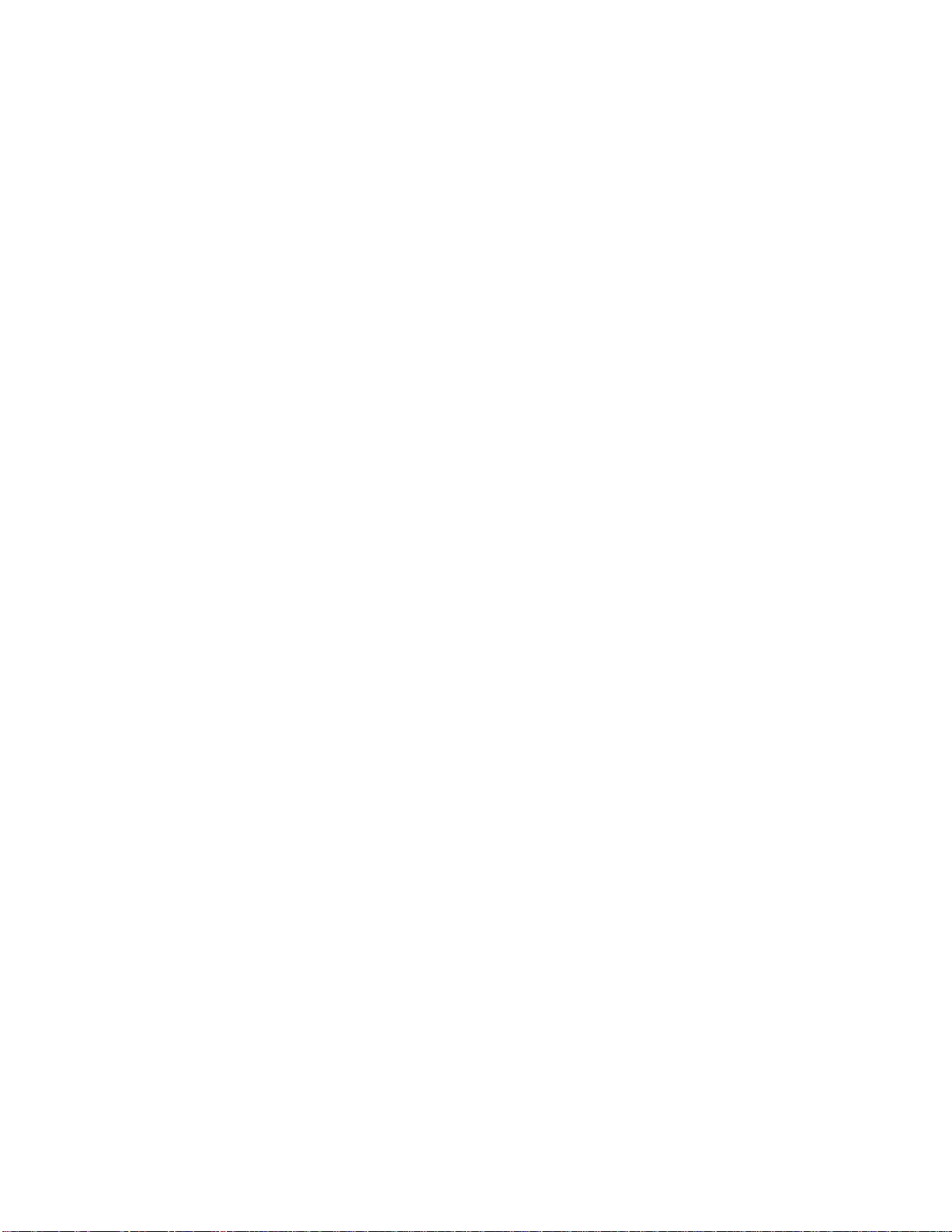
© 2011 ZIH Corp. 本手冊和手冊中所述之印表機的軟體及 / 或韌體版權均歸 ZIH Corp. 與 Zebra 授權人所
有。未經授權而複製本手冊或印表機中的軟體及 / 或韌體,可能導致高達一年的監禁和 $10,000 美元的罰款
(17 U.S.C.506)。違反版權法者可能要承擔民事責任。
本產品可能包含 ZPL
Imaging 字型。Software © ZIH Corp . 全球版權所有。
ZebraLink 與所有產品名稱和編號為商標,而 Zebra、Zebra 徽標、ZPL、ZPL II、Element Energy Equalizer 電
3
路和 E
所有其他品牌名稱、產品名稱或商標,隸屬於其個別擁有者。如需其他商標資訊,請參閱產品 CD 的「商
標」。
電路為 ZIH 公司的註冊商標,全球版權所有。
®
、ZPL II® 和 ZebraLink™ 程式;Element Energy Equalizer® 電路;E3®;和 Monotype
所有權聲明 本手冊包含 Zebra Technologies Corporation 及其子公司 (Zebra Technologies) 的所有權資訊。它
僅供操作和維護手冊中所述設備的人員參考和使用。未經 Zebra Technologies Corporation 的明確書面許可,
不得為了任何其他目的而使用、複製或者向任何人披露這些所有權資訊。
產品的改進 持續改進產品是 Zebra Technologies Corporation 的政策。所有規格和設計如有變更,恕不另行
通知。
免責聲明 Zebra Technologies Corporation 雖盡力確保其公佈的技術規格和手冊正確無誤;但錯誤在所難免。
Zebra Technologies Corporation 保留更正任何這類錯誤的權利,並且聲明不對因此而造成的後果負責。
責任限制 對於因使用、使用結果或不能使用此類產品而產生的任何損害 ( 包括但不限於商業利潤損失、業
務中斷、遺失商業資訊等衍生性損害 ),Zebra Technologies Corporation 或任何參與隨附產品 ( 包括硬體和軟
體 ) 之創造、生產或傳送的其他人概不負責,即使 Zebra Technologies Corporation 已被告知存在這類損害的
可能性。某些轄區不允許排除或限制意外損失或衍生性損害,因此上述限制或排除可能不適用於您。
零件編號:79695L-263

履約宣告
我們已經決定以下項目均可辨識為 Zebra 印表機:
履約宣告
3
Z 系列
Z4M、Z6M、Z4Mplus、Z6Mplus、ZM400、ZM600、R4Mplus、RZ400、RZ600
Zebra Technologies Corporation
475 Half Day Road, Suite 500
Lincolnshire, IL 60069 USA
已經符合適用的 FCC 技術標準
適用於家庭、辦公室、商業以及工業
如果沒有在設備上進行未授權變更,
而且如果正確維護與操作設備。
®
和 RZ™ 系列
由以下公司製造:
2011/3/22 Z 系列®/RZ™ 系列使用者指南 79695L-263
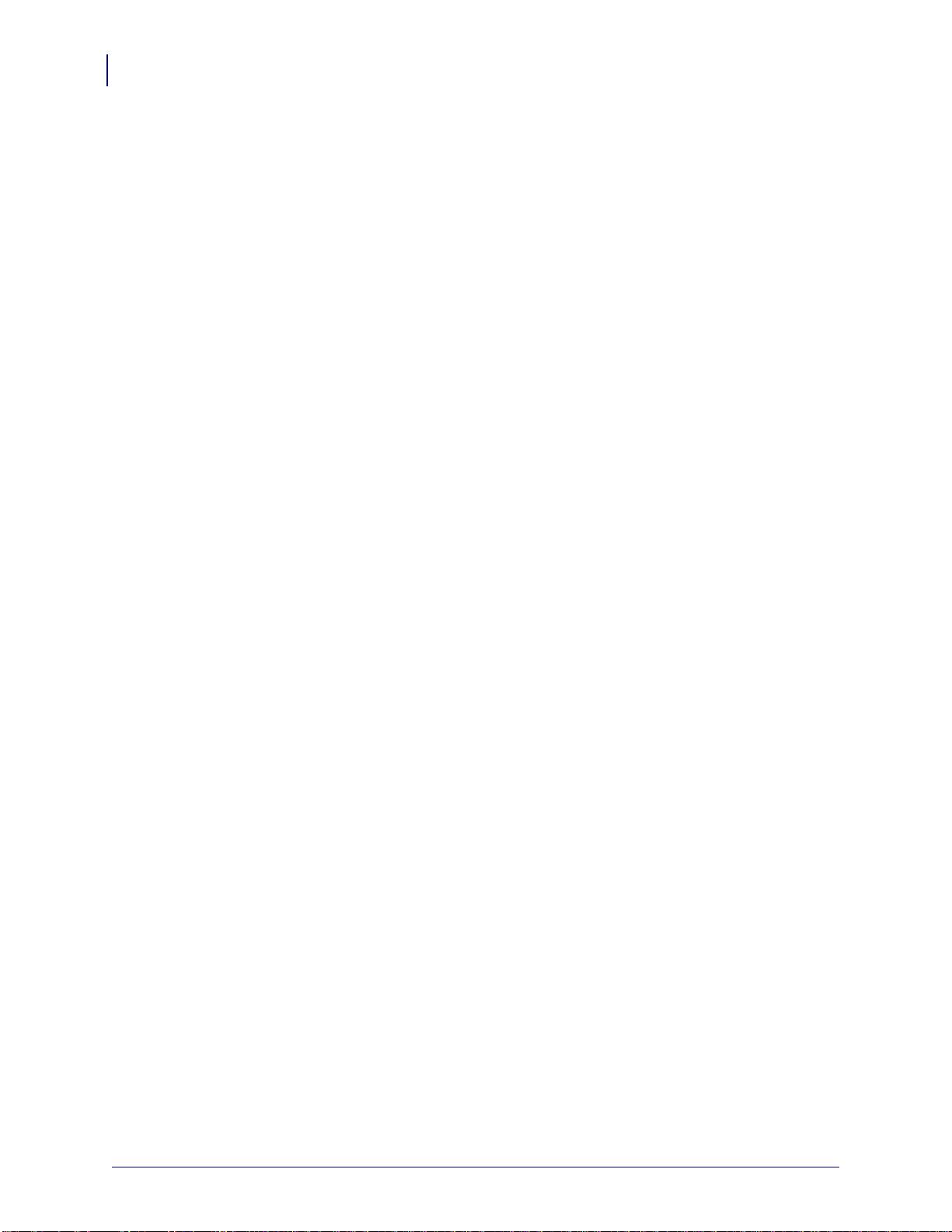
履約資訊
4
履約資訊
履約資訊
FCC 符合聲明
FCC 輻射曝露聲明
( 適用於有無線電或 RFID 編碼器的印表機 )
此設施符合第 15 部份的規則。操作符合下列兩個條件:
1. 此設施不得引起有害干擾,且
2. 此設施必須能承受任何干擾,包括可導致意外操作的干擾。
請注意,未經 Zebra Technologies Corporation 明確認可的任何變更或修改均可能導致使
用者操作本設備的權利失效。為了確保合乎規定,此印表機必須使用遮蔽式傳輸纜
線。
本設備符合 FCC 輻射曝露限制對無法控制環境之規範。本設備應安裝後使用,且操作
時人體應距離幅射體 20 公分以上。
此發送裝置絕對不可與任何其他天線或發送裝置放在一處或一起操作。
加拿大 DOC 符合聲明
此 B 類數位設備符合加拿大 ICES-003。
Cet appareil numérique de la classe B est conforme à la norme NMB-003 du Canada.
79695L-263 Z 系列®/RZ™ 系列使用者指南 2011/3/22
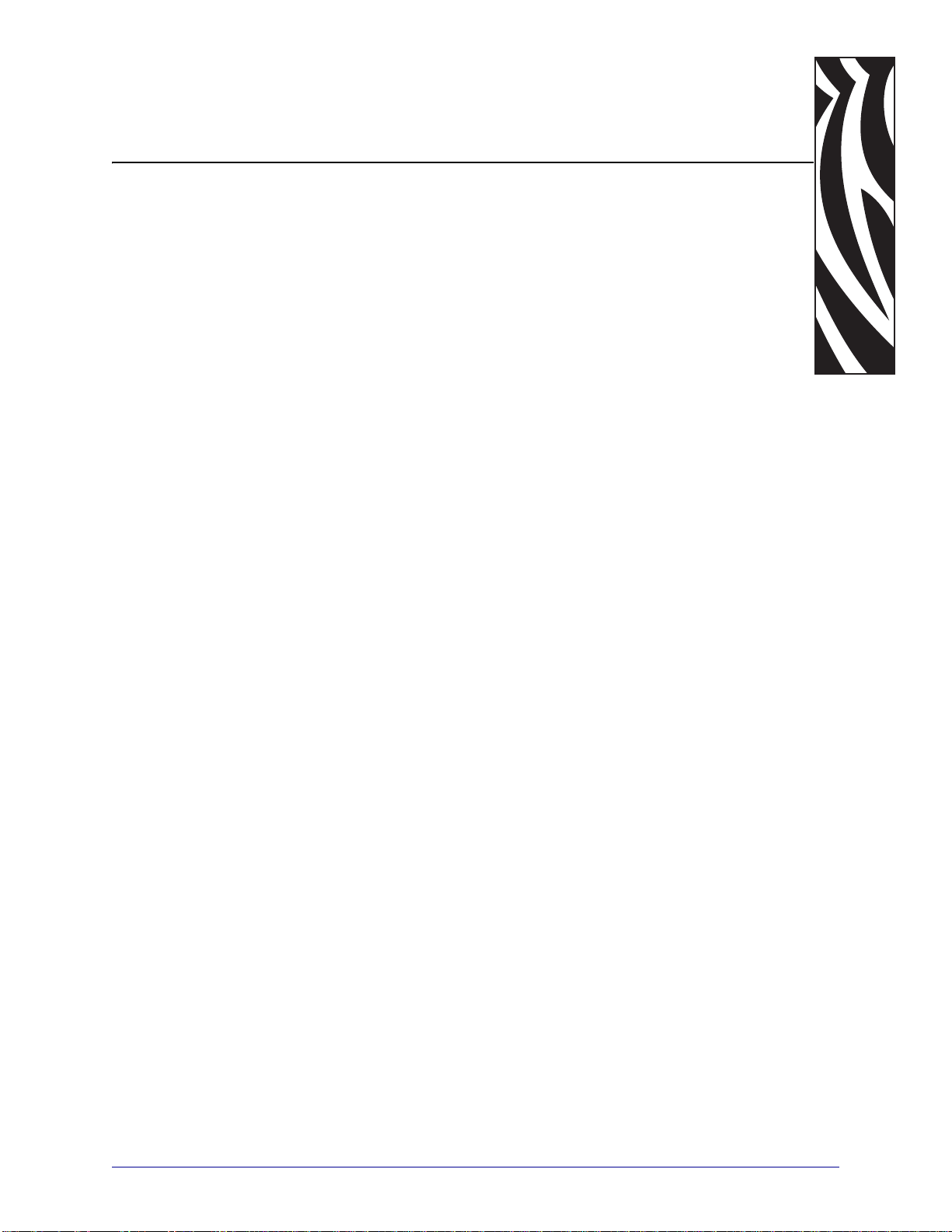
目錄
履約宣告 . . . . . . . . . . . . . . . . . . . . . . . . . . . . . . . . . . . . . . . . . . . . . . . . . . . . . . . . . . 3
履約資訊 . . . . . . . . . . . . . . . . . . . . . . . . . . . . . . . . . . . . . . . . . . . . . . . . . . . . . . . . . . . . . . . 4
關於本文件 . . . . . . . . . . . . . . . . . . . . . . . . . . . . . . . . . . . . . . . . . . . . . . . . . . . . . . . . 9
誰該使用本文件. . . . . . . . . . . . . . . . . . . . . . . . . . . . . . . . . . . . . . . . . . . . . . . . . . . . . . . . . 10
本文件之組織 . . . . . . . . . . . . . . . . . . . . . . . . . . . . . . . . . . . . . . . . . . . . . . . . . . . . . . . . . . 10
聯絡方式 . . . . . . . . . . . . . . . . . . . . . . . . . . . . . . . . . . . . . . . . . . . . . . . . . . . . . . . . . . . . . . .11
文件慣例 . . . . . . . . . . . . . . . . . . . . . . . . . . . . . . . . . . . . . . . . . . . . . . . . . . . . . . . . . . . . . . 12
1 • 簡介 . . . . . . . . . . . . . . . . . . . . . . . . . . . . . . . . . . . . . . . . . . . . . . . . . . . . . . . . . . 15
外部檢視 . . . . . . . . . . . . . . . . . . . . . . . . . . . . . . . . . . . . . . . . . . . . . . . . . . . . . . . . . . . . . . 16
印表機耗材盒 . . . . . . . . . . . . . . . . . . . . . . . . . . . . . . . . . . . . . . . . . . . . . . . . . . . . . . . . . . 18
控制面板 . . . . . . . . . . . . . . . . . . . . . . . . . . . . . . . . . . . . . . . . . . . . . . . . . . . . . . . . . . . . . . 19
控制面板按鈕 . . . . . . . . . . . . . . . . . . . . . . . . . . . . . . . . . . . . . . . . . . . . . . . . . . . . . . . 20
控制面板燈號 . . . . . . . . . . . . . . . . . . . . . . . . . . . . . . . . . . . . . . . . . . . . . . . . . . . . . . . 21
印表機語言模式. . . . . . . . . . . . . . . . . . . . . . . . . . . . . . . . . . . . . . . . . . . . . . . . . . . . . . . . . 22
韌體下載 . . . . . . . . . . . . . . . . . . . . . . . . . . . . . . . . . . . . . . . . . . . . . . . . . . . . . . . . . . . 22
更多印表機語言資訊 . . . . . . . . . . . . . . . . . . . . . . . . . . . . . . . . . . . . . . . . . . . . . . . . . . 22
2 • 印表機設定 . . . . . . . . . . . . . . . . . . . . . . . . . . . . . . . . . . . . . . . . . . . . . . . . . . . . . 23
開始之前 . . . . . . . . . . . . . . . . . . . . . . . . . . . . . . . . . . . . . . . . . . . . . . . . . . . . . . . . . . . . . . 24
處理印表機 . . . . . . . . . . . . . . . . . . . . . . . . . . . . . . . . . . . . . . . . . . . . . . . . . . . . . . . . . . . . 25
打開並檢查印表機. . . . . . . . . . . . . . . . . . . . . . . . . . . . . . . . . . . . . . . . . . . . . . . . . . . . 25
保存印表機 . . . . . . . . . . . . . . . . . . . . . . . . . . . . . . . . . . . . . . . . . . . . . . . . . . . . . . . . . 25
運送印表機 . . . . . . . . . . . . . . . . . . . . . . . . . . . . . . . . . . . . . . . . . . . . . . . . . . . . . . . . . 25
2011/3/22 Z 系列®/RZ™ 系列使用者指南 79695L-263

目錄
6
為印表機選取地點. . . . . . . . . . . . . . . . . . . . . . . . . . . . . . . . . . . . . . . . . . . . . . . . . . . . . . . 26
選取平面 . . . . . . . . . . . . . . . . . . . . . . . . . . . . . . . . . . . . . . . . . . . . . . . . . . . . . . . . . . . 26
提供適當的操作環境 . . . . . . . . . . . . . . . . . . . . . . . . . . . . . . . . . . . . . . . . . . . . . . . . . . 26
提供適當的空間. . . . . . . . . . . . . . . . . . . . . . . . . . . . . . . . . . . . . . . . . . . . . . . . . . . . . . 26
提供資料來源 . . . . . . . . . . . . . . . . . . . . . . . . . . . . . . . . . . . . . . . . . . . . . . . . . . . . . . . 26
提供電源 . . . . . . . . . . . . . . . . . . . . . . . . . . . . . . . . . . . . . . . . . . . . . . . . . . . . . . . . . . . 26
選取一個資料通訊介面 . . . . . . . . . . . . . . . . . . . . . . . . . . . . . . . . . . . . . . . . . . . . . . . . . . . 27
資料纜線與無線網路卡 . . . . . . . . . . . . . . . . . . . . . . . . . . . . . . . . . . . . . . . . . . . . . . . . 31
連接印表機到電源. . . . . . . . . . . . . . . . . . . . . . . . . . . . . . . . . . . . . . . . . . . . . . . . . . . . . . . 32
電源線規格 . . . . . . . . . . . . . . . . . . . . . . . . . . . . . . . . . . . . . . . . . . . . . . . . . . . . . . . . . 33
耗材類型 . . . . . . . . . . . . . . . . . . . . . . . . . . . . . . . . . . . . . . . . . . . . . . . . . . . . . . . . . . . . . . 34
色帶概述 . . . . . . . . . . . . . . . . . . . . . . . . . . . . . . . . . . . . . . . . . . . . . . . . . . . . . . . . . . . . . . 36
何時使用色帶 . . . . . . . . . . . . . . . . . . . . . . . . . . . . . . . . . . . . . . . . . . . . . . . . . . . . . . . 36
色帶塗佈面 . . . . . . . . . . . . . . . . . . . . . . . . . . . . . . . . . . . . . . . . . . . . . . . . . . . . . . . . . 36
3 • 操作 . . . . . . . . . . . . . . . . . . . . . . . . . . . . . . . . . . . . . . . . . . . . . . . . . . . . . . . . . . 39
列印模式和印表機選項 . . . . . . . . . . . . . . . . . . . . . . . . . . . . . . . . . . . . . . . . . . . . . . . . . . . 40
列印模式說明和印表機要求. . . . . . . . . . . . . . . . . . . . . . . . . . . . . . . . . . . . . . . . . . . . . 40
耗材路徑 . . . . . . . . . . . . . . . . . . . . . . . . . . . . . . . . . . . . . . . . . . . . . . . . . . . . . . . . . . . 41
裝入耗材 . . . . . . . . . . . . . . . . . . . . . . . . . . . . . . . . . . . . . . . . . . . . . . . . . . . . . . . . . . . . . . 43
適合所有列印模式和印表機選項之起始步驟 . . . . . . . . . . . . . . . . . . . . . . . . . . . . . . . . 43
切除模式的其他步驟 . . . . . . . . . . . . . . . . . . . . . . . . . . . . . . . . . . . . . . . . . . . . . . . . . . 47
剝離模式的其他步驟 ( 具有或不具有襯墊收納 ) . . . . . . . . . . . . . . . . . . . . . . . . . . . . . 48
切割器或延遲切割模式的其他步驟 . . . . . . . . . . . . . . . . . . . . . . . . . . . . . . . . . . . . . . . 53
迴帶模式的其他步驟 . . . . . . . . . . . . . . . . . . . . . . . . . . . . . . . . . . . . . . . . . . . . . . . . . . 54
裝入色帶 . . . . . . . . . . . . . . . . . . . . . . . . . . . . . . . . . . . . . . . . . . . . . . . . . . . . . . . . . . . . . . 58
移除用過的色帶. . . . . . . . . . . . . . . . . . . . . . . . . . . . . . . . . . . . . . . . . . . . . . . . . . . . . . 62
校準印表機 . . . . . . . . . . . . . . . . . . . . . . . . . . . . . . . . . . . . . . . . . . . . . . . . . . . . . . . . . . . . 63
自動校準 . . . . . . . . . . . . . . . . . . . . . . . . . . . . . . . . . . . . . . . . . . . . . . . . . . . . . . . . . . . 63
手動校準 . . . . . . . . . . . . . . . . . . . . . . . . . . . . . . . . . . . . . . . . . . . . . . . . . . . . . . . . . . . 63
調整印字頭壓力. . . . . . . . . . . . . . . . . . . . . . . . . . . . . . . . . . . . . . . . . . . . . . . . . . . . . . . . . 64
4 • 配置 . . . . . . . . . . . . . . . . . . . . . . . . . . . . . . . . . . . . . . . . . . . . . . . . . . . . . . . . . . 67
設定模式 . . . . . . . . . . . . . . . . . . . . . . . . . . . . . . . . . . . . . . . . . . . . . . . . . . . . . . . . . . . . . . 68
進入和使用設定模式 . . . . . . . . . . . . . . . . . . . . . . . . . . . . . . . . . . . . . . . . . . . . . . . . . . 68
離開設定模式 . . . . . . . . . . . . . . . . . . . . . . . . . . . . . . . . . . . . . . . . . . . . . . . . . . . . . . . 69
變更密碼保護參數. . . . . . . . . . . . . . . . . . . . . . . . . . . . . . . . . . . . . . . . . . . . . . . . . . . . . . . 70
預設密碼的值 . . . . . . . . . . . . . . . . . . . . . . . . . . . . . . . . . . . . . . . . . . . . . . . . . . . . . . . 70
停用密碼保護功能 . . . . . . . . . . . . . . . . . . . . . . . . . . . . . . . . . . . . . . . . . . . . . . . . . . . . . . . . . . 70
列印配置標籤 . . . . . . . . . . . . . . . . . . . . . . . . . . . . . . . . . . . . . . . . . . . . . . . . . . . . . . . . . . 71
列印網路配置標籤. . . . . . . . . . . . . . . . . . . . . . . . . . . . . . . . . . . . . . . . . . . . . . . . . . . . . . . 72
標準控制面板參數. . . . . . . . . . . . . . . . . . . . . . . . . . . . . . . . . . . . . . . . . . . . . . . . . . . . . . . 73
其他控制面板參數. . . . . . . . . . . . . . . . . . . . . . . . . . . . . . . . . . . . . . . . . . . . . . . . . . . . . . . 98
79695L-263 Z 系列®/RZ™ 系列使用者指南 2011/3/22

5 • 例行維護 . . . . . . . . . . . . . . . . . . . . . . . . . . . . . . . . . . . . . . . . . . . . . . . . . . . . . . 99
更換印表機元件. . . . . . . . . . . . . . . . . . . . . . . . . . . . . . . . . . . . . . . . . . . . . . . . . . . . . . . . 100
訂購更換零件 . . . . . . . . . . . . . . . . . . . . . . . . . . . . . . . . . . . . . . . . . . . . . . . . . . . . . . 100
回收印表機元件. . . . . . . . . . . . . . . . . . . . . . . . . . . . . . . . . . . . . . . . . . . . . . . . . . . . . 100
潤滑. . . . . . . . . . . . . . . . . . . . . . . . . . . . . . . . . . . . . . . . . . . . . . . . . . . . . . . . . . . . . . . . . 100
清潔排程和程序. . . . . . . . . . . . . . . . . . . . . . . . . . . . . . . . . . . . . . . . . . . . . . . . . . . . . . . . 101
清潔外部 . . . . . . . . . . . . . . . . . . . . . . . . . . . . . . . . . . . . . . . . . . . . . . . . . . . . . . . . . . 101
清潔印字頭和滾筒. . . . . . . . . . . . . . . . . . . . . . . . . . . . . . . . . . . . . . . . . . . . . . . . . . . 102
清潔耗材盒和感應器 . . . . . . . . . . . . . . . . . . . . . . . . . . . . . . . . . . . . . . . . . . . . . . . . . 105
清潔切割器模組. . . . . . . . . . . . . . . . . . . . . . . . . . . . . . . . . . . . . . . . . . . . . . . . . . . . . 106
迴帶選項的例行維護 . . . . . . . . . . . . . . . . . . . . . . . . . . . . . . . . . . . . . . . . . . . . . . . . . . . . 108
將已列印的標籤或襯墊自迴帶軸移除 . . . . . . . . . . . . . . . . . . . . . . . . . . . . . . . . . . . . 108
調整迴帶選項的耗材對齊 . . . . . . . . . . . . . . . . . . . . . . . . . . . . . . . . . . . . . . . . . . . . . .110
6 • 疑難排解 . . . . . . . . . . . . . . . . . . . . . . . . . . . . . . . . . . . . . . . . . . . . . . . . . . . . . 111
疑難排解檢查清單. . . . . . . . . . . . . . . . . . . . . . . . . . . . . . . . . . . . . . . . . . . . . . . . . . . . . . .112
LCD 錯誤訊息 . . . . . . . . . . . . . . . . . . . . . . . . . . . . . . . . . . . . . . . . . . . . . . . . . . . . . . . . . .113
列印品質問題 . . . . . . . . . . . . . . . . . . . . . . . . . . . . . . . . . . . . . . . . . . . . . . . . . . . . . . . . . .117
校準問題 . . . . . . . . . . . . . . . . . . . . . . . . . . . . . . . . . . . . . . . . . . . . . . . . . . . . . . . . . . . . . 120
通訊問題 . . . . . . . . . . . . . . . . . . . . . . . . . . . . . . . . . . . . . . . . . . . . . . . . . . . . . . . . . . . . . 121
色帶問題 . . . . . . . . . . . . . . . . . . . . . . . . . . . . . . . . . . . . . . . . . . . . . . . . . . . . . . . . . . . . . 122
RFID 問題 . . . . . . . . . . . . . . . . . . . . . . . . . . . . . . . . . . . . . . . . . . . . . . . . . . . . . . . . . . . . 123
雜項印表機問題. . . . . . . . . . . . . . . . . . . . . . . . . . . . . . . . . . . . . . . . . . . . . . . . . . . . . . . . 126
印表機診斷 . . . . . . . . . . . . . . . . . . . . . . . . . . . . . . . . . . . . . . . . . . . . . . . . . . . . . . . . . . . 128
開機自我檢測 . . . . . . . . . . . . . . . . . . . . . . . . . . . . . . . . . . . . . . . . . . . . . . . . . . . . . . 128
CANCEL ( 取消 ) 自我檢測 . . . . . . . . . . . . . . . . . . . . . . . . . . . . . . . . . . . . . . . . . . . . 129
PAUSE ( 暫停 ) 自我檢測 . . . . . . . . . . . . . . . . . . . . . . . . . . . . . . . . . . . . . . . . . . . . . 130
FEED ( 送紙 ) 自我檢測 . . . . . . . . . . . . . . . . . . . . . . . . . . . . . . . . . . . . . . . . . . . . . . 131
FEED ( 送紙 ) 和 PAUSE ( 暫停 ) 自我檢測. . . . . . . . . . . . . . . . . . . . . . . . . . . . . . . . 134
通訊診斷測試 . . . . . . . . . . . . . . . . . . . . . . . . . . . . . . . . . . . . . . . . . . . . . . . . . . . . . . 135
感應器設定檔 . . . . . . . . . . . . . . . . . . . . . . . . . . . . . . . . . . . . . . . . . . . . . . . . . . . . . . 136
目錄
7
7 • 規格 . . . . . . . . . . . . . . . . . . . . . . . . . . . . . . . . . . . . . . . . . . . . . . . . . . . . . . . . . 137
一般規格 . . . . . . . . . . . . . . . . . . . . . . . . . . . . . . . . . . . . . . . . . . . . . . . . . . . . . . . . . . . . . 138
列印規格 . . . . . . . . . . . . . . . . . . . . . . . . . . . . . . . . . . . . . . . . . . . . . . . . . . . . . . . . . . . . . 139
耗材規格 . . . . . . . . . . . . . . . . . . . . . . . . . . . . . . . . . . . . . . . . . . . . . . . . . . . . . . . . . . . . . 141
色帶規格 . . . . . . . . . . . . . . . . . . . . . . . . . . . . . . . . . . . . . . . . . . . . . . . . . . . . . . . . . . . . . 142
印表機選項 . . . . . . . . . . . . . . . . . . . . . . . . . . . . . . . . . . . . . . . . . . . . . . . . . . . . . . . . . . . 143
索引 . . . . . . . . . . . . . . . . . . . . . . . . . . . . . . . . . . . . . . . . . . . . . . . . . . . . . . . . . . . . 145
2011/3/22 Z 系列®/RZ™ 系列使用者指南 79695L-263
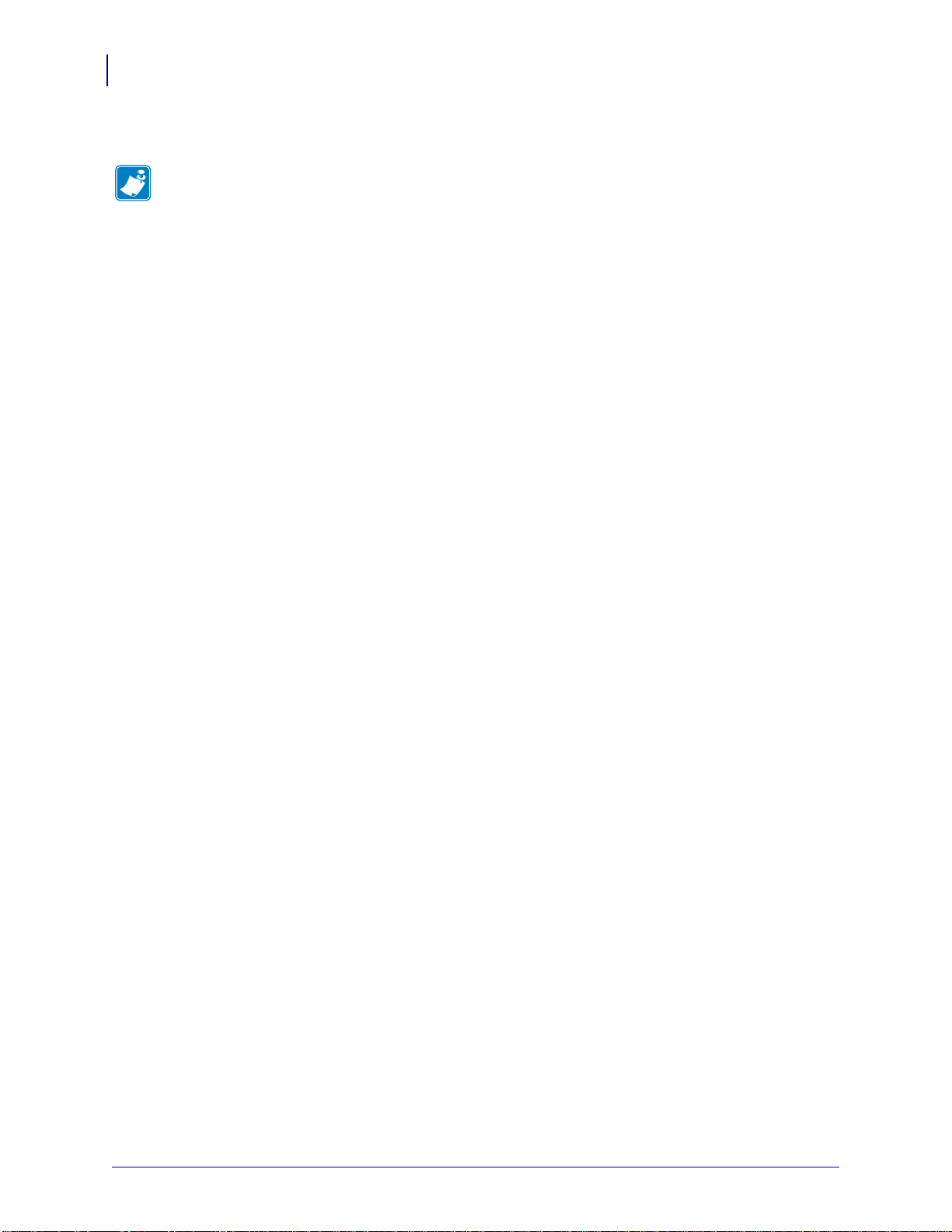
目錄
筆記 • _____________________________________________________________________
__________________________________________________________________________
__________________________________________________________________________
__________________________________________________________________________
__________________________________________________________________________
__________________________________________________________________________
__________________________________________________________________________
__________________________________________________________________________
__________________________________________________________________________
__________________________________________________________________________
8
79695L-263 Z 系列®/RZ™ 系列使用者指南 2011/3/22

關於本文件
本節提供聯絡資訊、文件結構與組織,以及額外的參考文件。
內容
誰該使用本文件 . . . . . . . . . . . . . . . . . . . . . . . . . . . . . . . . . . . . . . . . . . . . . . . . . . . . . . . . 10
本文件之組織 . . . . . . . . . . . . . . . . . . . . . . . . . . . . . . . . . . . . . . . . . . . . . . . . . . . . . . . . . . 10
聯絡方式. . . . . . . . . . . . . . . . . . . . . . . . . . . . . . . . . . . . . . . . . . . . . . . . . . . . . . . . . . . . . . 11
文件慣例. . . . . . . . . . . . . . . . . . . . . . . . . . . . . . . . . . . . . . . . . . . . . . . . . . . . . . . . . . . . . . 12
2011/3/22 Z 系列®/RZ™ 系列使用者指南 79695L-263
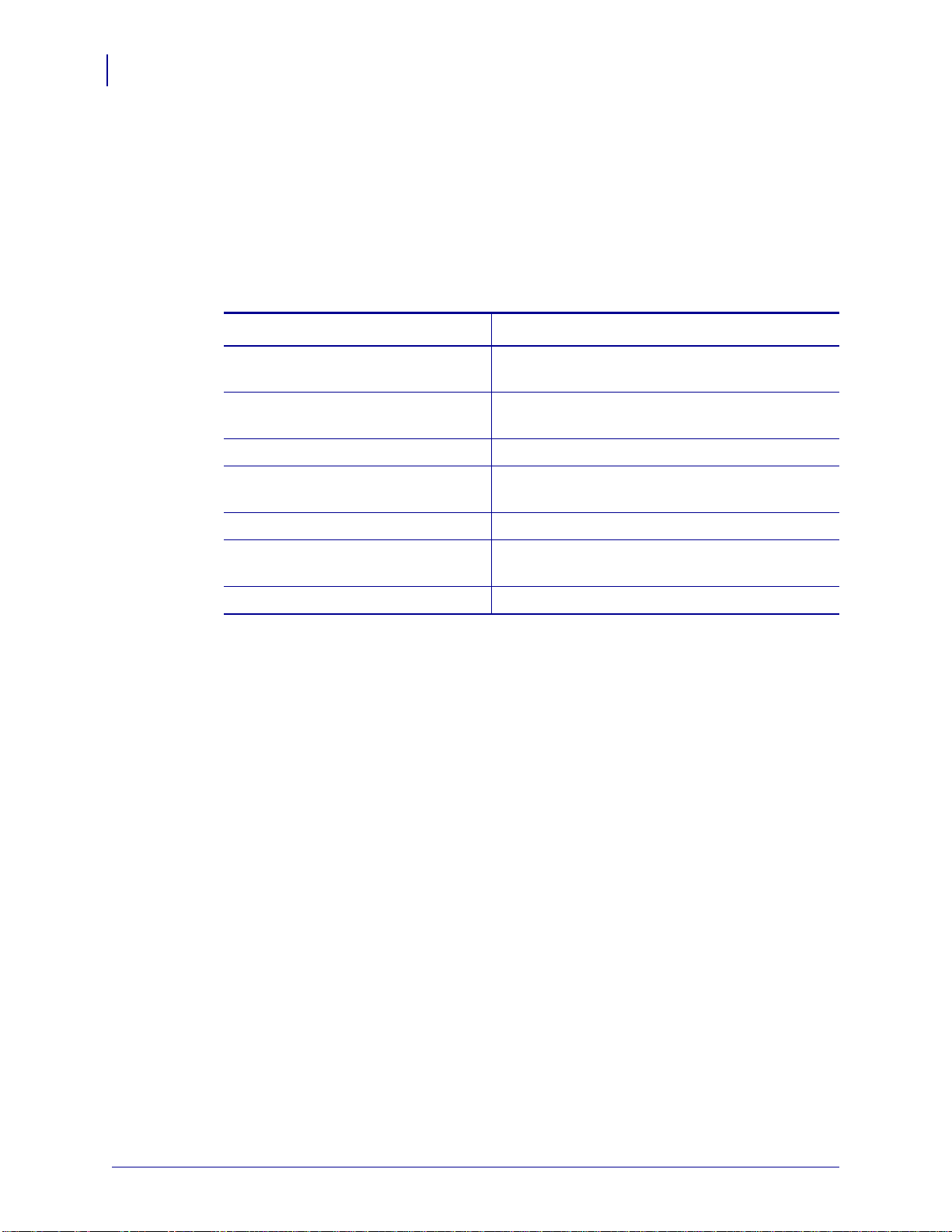
關於本文件
10
誰該使用本文件
誰該使用本文件
本文件之組織
本使用者指南的使用對象是任何需要操作或疑難排解具有印表機問題的人員。
本使用者指南的結構如下:
章節 說明
簡介
於第 15 頁 本章節顯示裝入耗材時的主要零件的操作控制
項目和位置。
印表機設定
操作
於第 39 頁 本節提供裝入和校準印表機的程序。
配置
於第 67 頁 本節說明用來設定印表機操作的控制面板參
例行維護
疑難排解
規格
於第 137 頁 本節提供印表機之功能和規格。
於第 23 頁 本節提供在裝入和設定您的印表機之前,必須
完成的工作以及必須考慮的問題。
數。
於第 99 頁 本節提供例行清潔和維護的程序。
於第 111 頁 本節提供您有關需要疑難排解錯誤的資訊。包
含各種診斷測試。
79695L-263 Z 系列®/RZ™ 系列使用者指南 2011/3/22
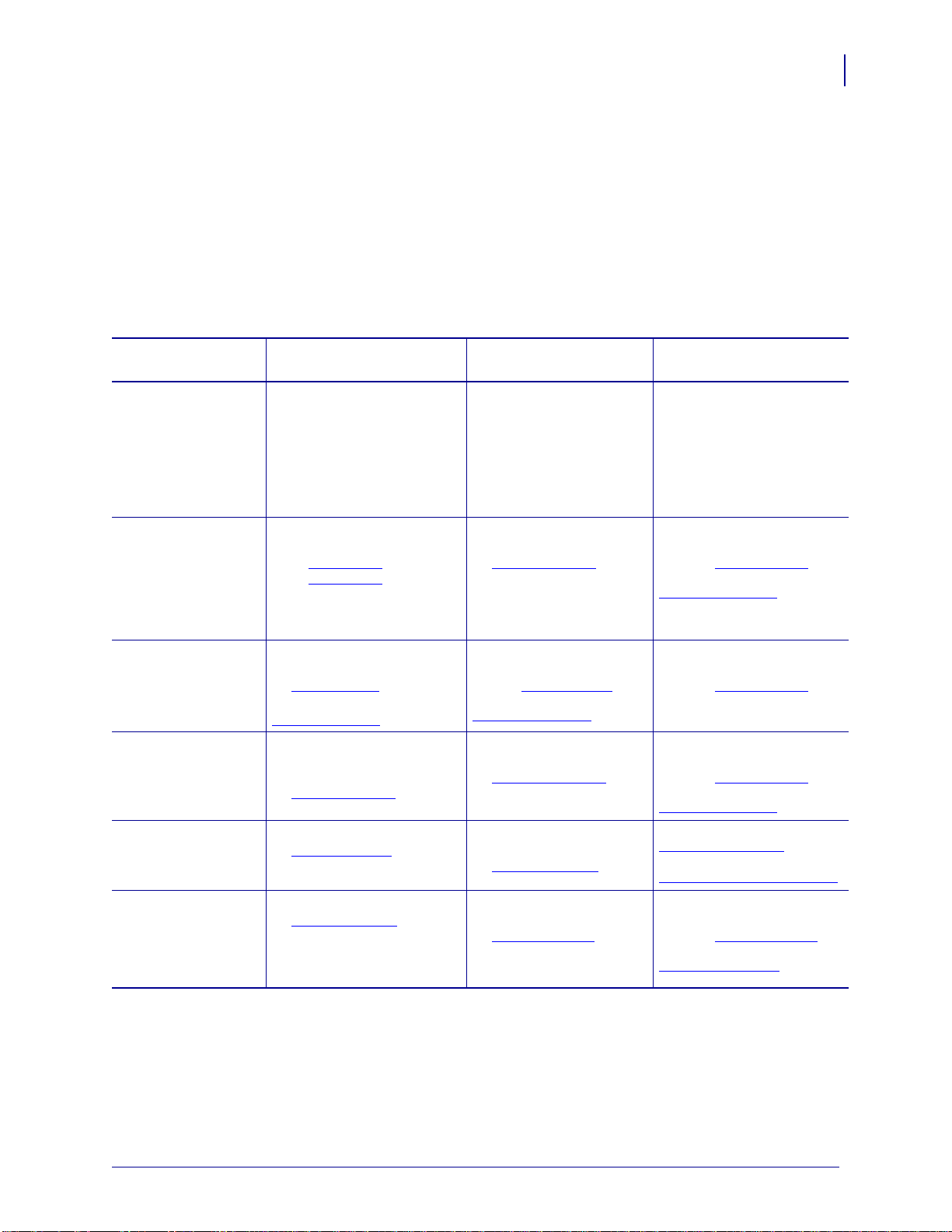
聯絡方式
網際網路上的 「技術支援」全年無休,全天候為您提供服務。
網站: www.zebra.com
傳送電子郵件給技術程式庫:
電子郵件地址: emb@zebra.com
主旨列:Emaillist
自我服務知識庫:www.zebra.com/knowledgebase
線上個案註冊:www.zebra.com/techrequest
關於本文件
聯絡方式
11
您需要哪一個部門
的協助?
地區總公司
技術支援
如有 Zebra 設備和軟體操
作上的問題,請電洽經銷
商。如需更多協助,請與
我們聯絡。
請附上您的機型和序號。
維修服務部門
負責送回原廠處理的維修
服務。
技術訓練部門
負責 Zebra 產品訓練課
程。
諮詢部門
負責產品文件和經銷商資
訊。
客戶服務部門 ( 美國 )
內部銷售部門 ( 英國 )
如需印表機、零件、耗材
和色帶,請電洽經銷商或
與我們聯絡。
示意: T:電話
F:傳真
E:電子郵件
美國
Zebra Technologies Corporation
475 Half Day Road, Suite 500
Lincolnshire, IL 60069 USA
T:+1 847 634 6700
Toll-free +1 866 230 9494
F:+1 847 913 8766
T:+1 877 ASK ZEBRA (275 9327)
F:+1 847 913 2578
硬體:ts1@zebra.com
軟體:ts3@zebra.com
Kiosk printers:
T:+1 866 322 5202
E:kiosksupport@zebra.com
T:+1 877 ASK ZEBRA (275 9327)
F:+1 847 821 1797
E:repair@zebra.com
若要在美國提出維修要求,請至
www.ze bra.co m/ repair
T:+1 847 793 6868
T:+1 847 793 6864
F:+1 847 913 2578
E:ttamerica@zebra.com
T:+1 877 ASK ZEBRA (275 9327)
E:inquiry4@zebra.com
T:+1 877 ASK ZEBRA (275 9327)
E:clientcare@zebra.com
。
歐洲、中東
和非洲
Zebra Technologies Europe Limited
Dukes Meadow
Millboard Road
Bourne End
Buckinghamshire, SL8 5XF
United Kingdom
T:+44 (0) 1628 556000
F:+44 (0) 1628 556001
T:+44 (0) 1628 556039
F:+44 (0) 1628 556003
E:Tseurope@zebra.com
T:+44 (0) 1772 693069
F:+44 (0) 1772 693046
新要求:ukrma@zebra.com
狀態更新:
repairupdate@zebra.com
T:+44 (0) 1628 556000
F:+44 (0) 1628 556001
E:Eurtraining@zebra.com
T:+44 (0) 1628 556037
F:+44 (0) 1628 556005
E:mseurope@zebra.com
T:+44 (0) 1628 556032
F:+44 (0) 1628 556001
E:cseurope@zebra.com
亞太地區
和印度
Zebra Technologies Asia
Pacific Pte. Ltd.
120 Robinson Road
#06-01 Parakou Building
Singapore 068913
T:+ 65 6858 0722
F:+65 6885 0838
T:+65 6858 0722
F:+65 6885 0838
中國:
E:
tschina@zebra.com
所有其他地區:
tsasiapacific@zebra.com
T:+65 6858 0722
F:+65 6885 0838
中國:
E:
tschina@zebra.com
所有其他地區:
tsasiapacific@zebra.com
T:+ 65 6858 0722
F:+65 6885 0838
中國:
E:
tschina@zebra.com
所有其他地區:
tsasiapacific@zebra.com
E:
中國:
GCmarketing@zebra.com
所有其他地區:
AP ACChannelmarketing@zebra.com
T:+65 6858 0722
F:+65 6885 0836
中國
:order-csr@zebra.com
E:
所有其他地區:
csasiapacific@zebra.com
2011/3/22 Z 系列®/RZ™ 系列使用者指南 79695L-263
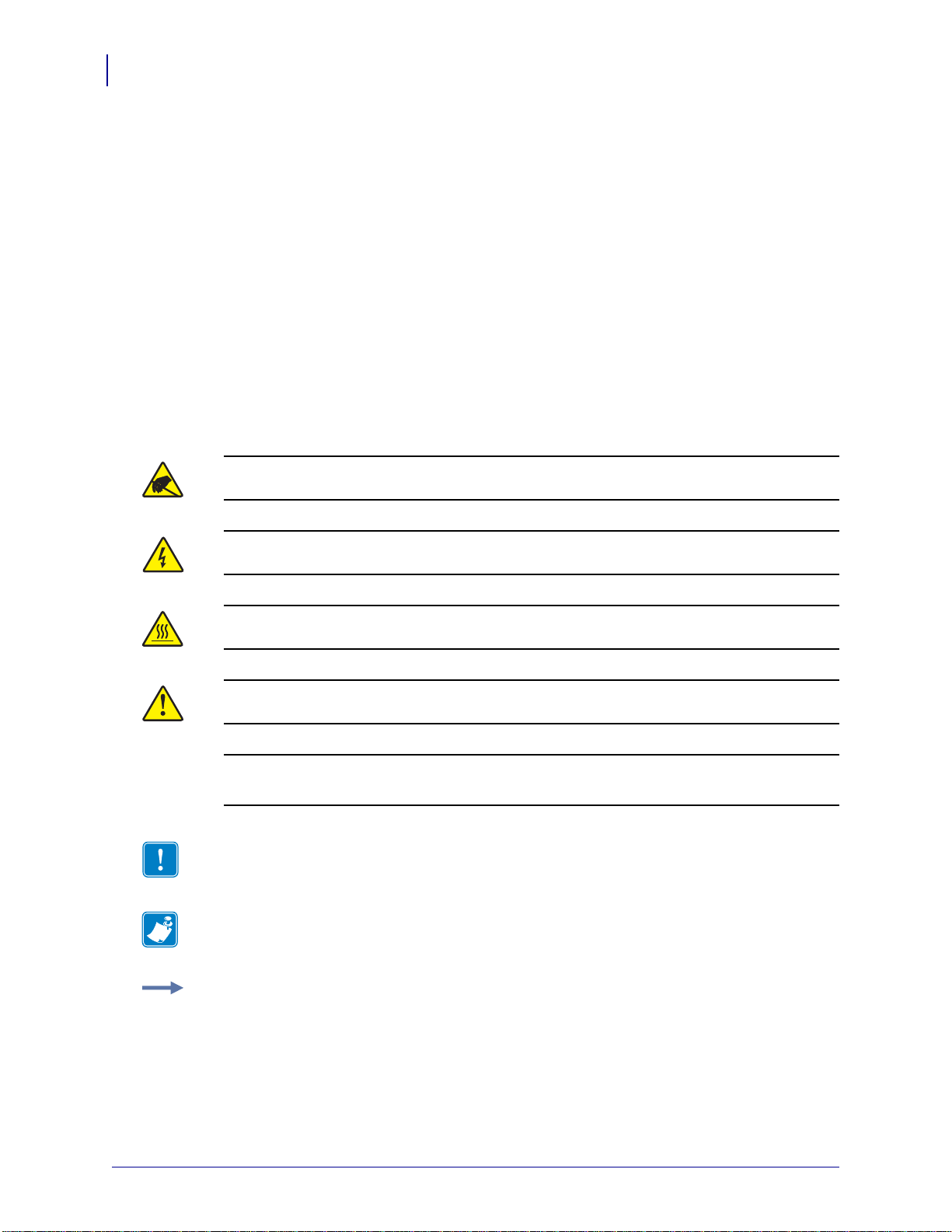
關於本文件
12
文件慣例
文件慣例
本文件使用下列慣例來傳達特定資訊:
替代色彩 ( 僅供線上使用 ) 交互參照包含數個連結,可指向本指南中的其他章節。若
您在線上使用 pdf 格式檢視本指南,按一下交互參照 ( 藍色文字 ) 即可直接跳至該處。
LCD 顯示範例 印表機液晶顯示器 (LCD) 的文字以
指令行範例 指令行範例會以 Courier New 字型顯示。例如,輸入
bin 目錄中的 Post-Install 指令碼。
用
Bubbledot ICG 字型顯示。
ZTools 即可使
檔案與目錄 檔案名稱與目錄會以 Courier New 字型顯示。例如,
Zebra<version number>.tar 檔案與 /root 目錄。
圖示的使用
注意 • 警告您可能會有靜電產生。
注意 • 警告您可能會有電擊狀況產生。
注意 • 警告您高溫可能會造成燙傷。
注意 • 勸告您如果不進行特定動作或執意進行特定動作,可能會對您造成實際傷害。
注意 • ( 無圖示 ) 勸告您如果不進行特定動作或執意進行特定動作,可能會對硬體造成實際
傷害。
重要 • 告知您完成某項作業所需的資訊。
附註 • 提供一般或建設性資訊,藉以強調或補充主要文字的重點。
範例 • 提供範例 ( 通常是一個案例 ),進一步闡明一段文字。
79695L-263 Z 系列®/RZ™ 系列使用者指南 2011/3/22
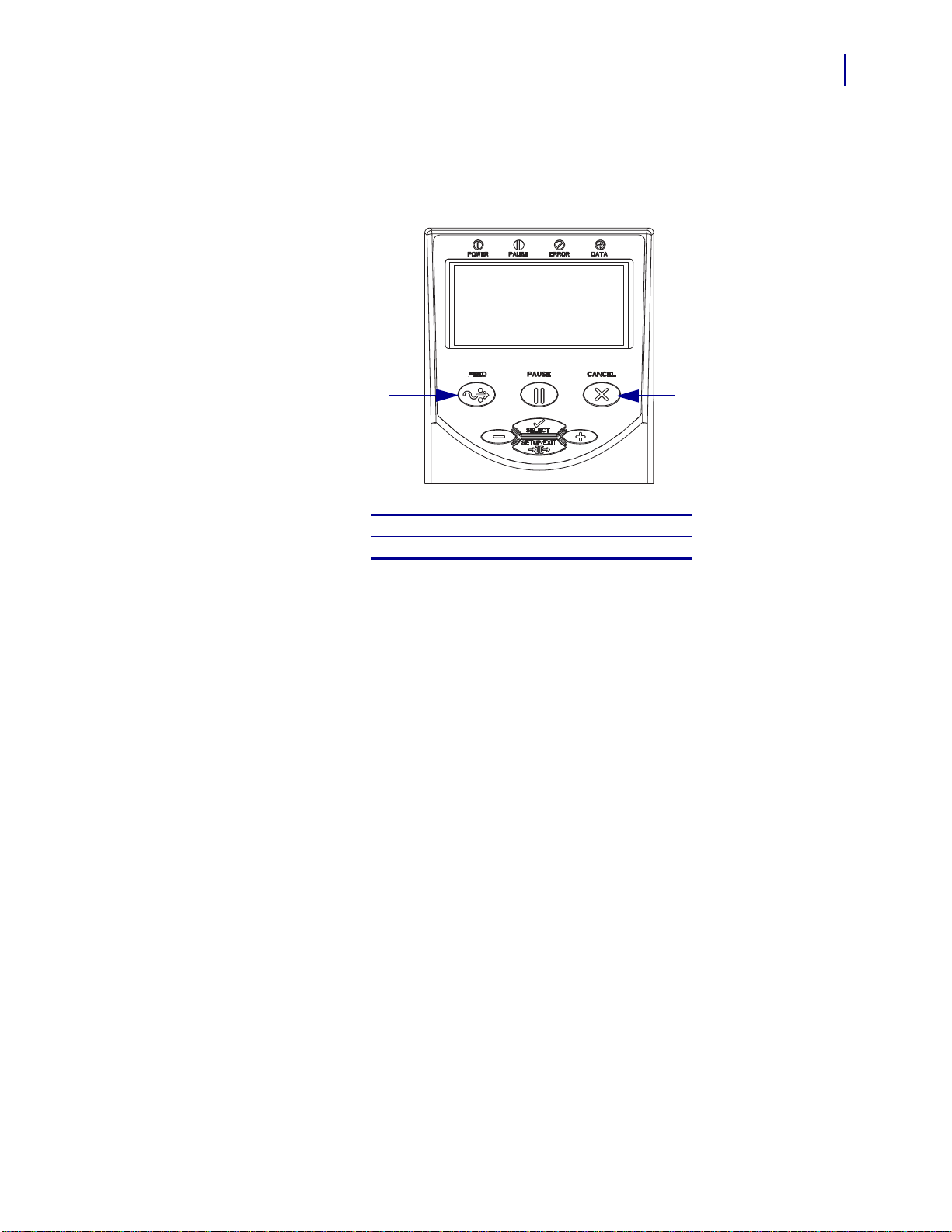
關於本文件
21
文件慣例
圖解圖說文字 當圖解包含需要標記和說明的資訊時,即會使用圖說文字。而圖形下方
的表格即包含標記和說明。圖 1 即為一例。
圖 1 • 具有圖說文字之範例圖
13
1
FEED ( 送紙 ) 按鈕
2
CANCEL ( 取消 ) 按鈕
2011/3/22 Z 系列®/RZ™ 系列使用者指南 79695L-263

關於本文件
筆記 • _____________________________________________________________________
__________________________________________________________________________
__________________________________________________________________________
__________________________________________________________________________
__________________________________________________________________________
__________________________________________________________________________
__________________________________________________________________________
__________________________________________________________________________
__________________________________________________________________________
__________________________________________________________________________
14
文件慣例
79695L-263 Z 系列®/RZ™ 系列使用者指南 2011/3/22

本章節顯示裝入耗材時的主要零件的操作控制項目和位置。
1
簡介
內容
外部檢視. . . . . . . . . . . . . . . . . . . . . . . . . . . . . . . . . . . . . . . . . . . . . . . . . . . . . . . . . . . . . . 16
印表機耗材盒 . . . . . . . . . . . . . . . . . . . . . . . . . . . . . . . . . . . . . . . . . . . . . . . . . . . . . . . . . . 18
控制面板. . . . . . . . . . . . . . . . . . . . . . . . . . . . . . . . . . . . . . . . . . . . . . . . . . . . . . . . . . . . . . 19
控制面板按鈕 . . . . . . . . . . . . . . . . . . . . . . . . . . . . . . . . . . . . . . . . . . . . . . . . . . . . . . . . 20
控制面板燈號 . . . . . . . . . . . . . . . . . . . . . . . . . . . . . . . . . . . . . . . . . . . . . . . . . . . . . . . . 21
印表機語言模式 . . . . . . . . . . . . . . . . . . . . . . . . . . . . . . . . . . . . . . . . . . . . . . . . . . . . . . . . 22
韌體下載. . . . . . . . . . . . . . . . . . . . . . . . . . . . . . . . . . . . . . . . . . . . . . . . . . . . . . . . . . . . 22
更多印表機語言資訊. . . . . . . . . . . . . . . . . . . . . . . . . . . . . . . . . . . . . . . . . . . . . . . . . . . 22
2011/3/22 Z 系列®/RZ™ 系列使用者指南 79695L-263

簡介
1
2
16
外部檢視
外部檢視
圖 2 及圖 3 顯示印表機外部的元件與連接情形。
圖 2 • 印表機正面
1
控制面板
2
耗材擋門
79695L-263 Z 系列®/RZ™ 系列使用者指南 2011/3/22
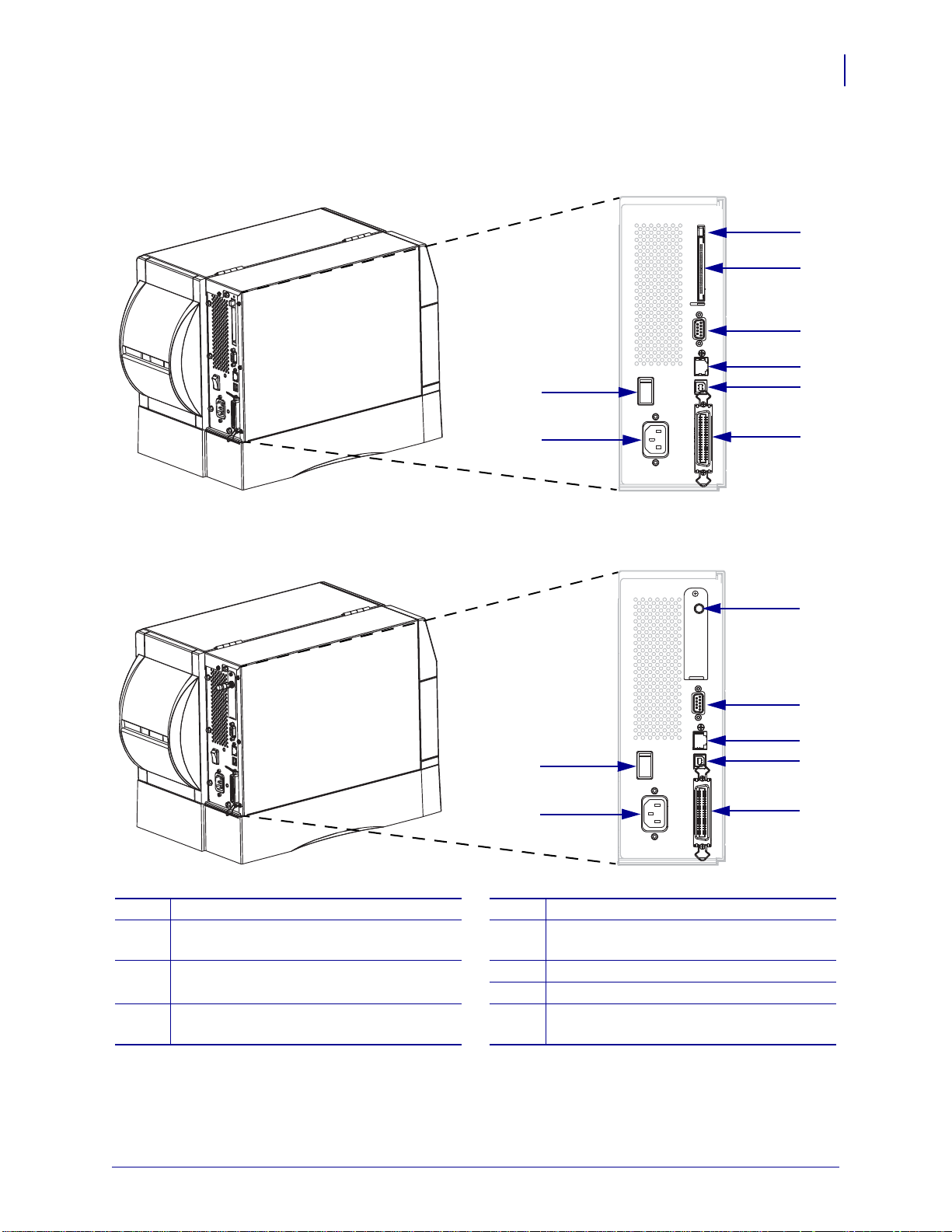
圖 3 • 印表機背面
5
6
7
8
1
2
3
4
5
6
7
8
1
2
9
( 附整合無線電的所有標準連接器、內部 10/100 有線列印伺服器
和無線列印伺服器如下所示 )
( 所有標準連接器、內部 10/100 有線列印伺服器
和無線 Plus 列印伺服器如下所示 )
簡介
外部檢視
17
1
電源開關 (O = 關,I = 開 )
2
AC 電源連接器
5
序列埠
6
內部有線列印伺服器連接埠
( 乙太網路選項 )
3
無線網路卡彈出器按鈕
4
無線 Plus 列印伺服器卡槽
( 乙太網路選項 )
7
USB 埠
8
平行埠
9
適用於附整合無線電之無線列印伺服器
的天線 ( 乙太網路選項 )
2011/3/22 Z 系列®/RZ™ 系列使用者指南 79695L-263
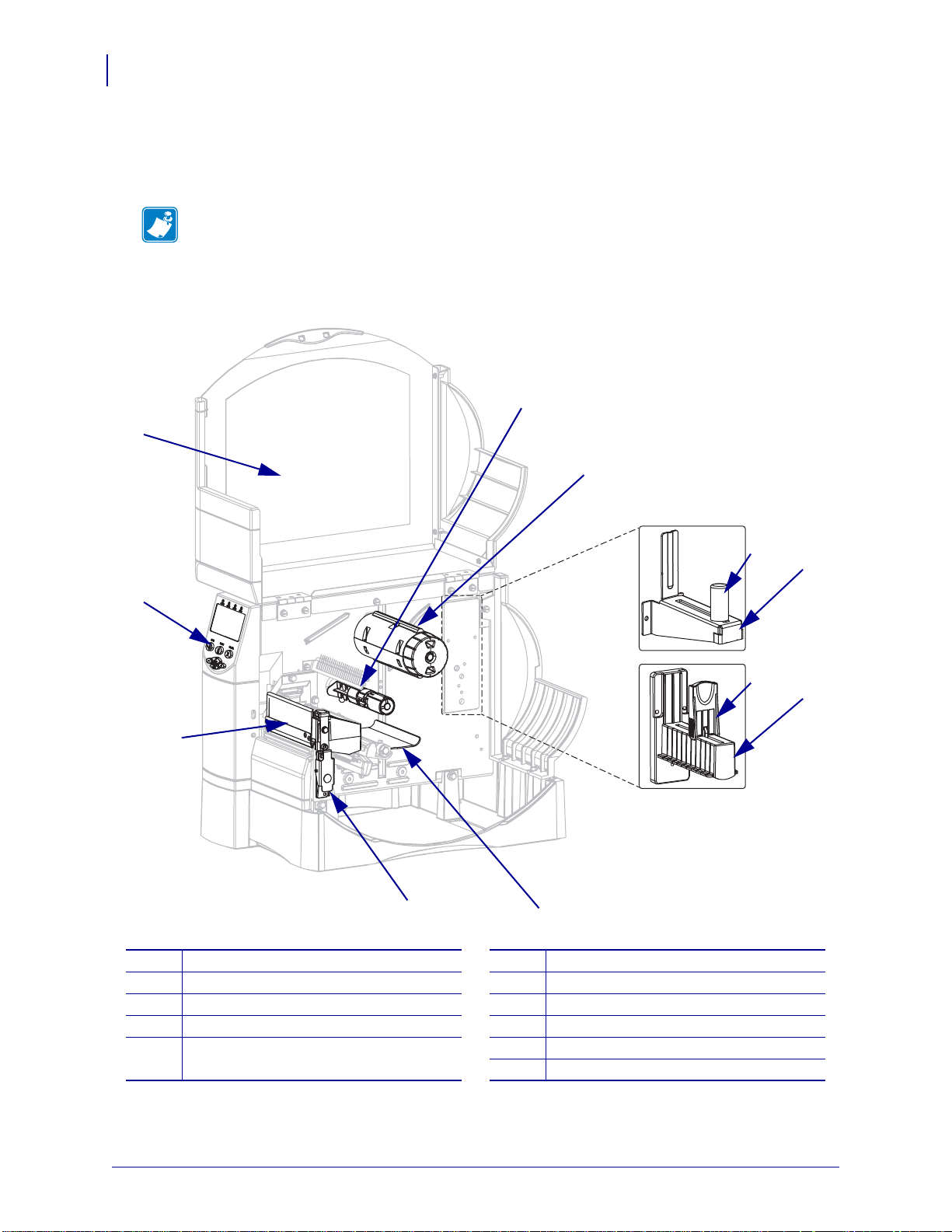
簡介
11
5
1
2
4
10
8
9
6
7
3
18
印表機耗材盒
印表機耗材盒
圖 4 顯示印表機耗材盒內部零件。視安裝選項而定,您的印表機可能會稍微不同。
附註 • 如需產品系列最佳的列印品質和適當的印表機性能,Zebra 強烈建議使用原廠
供應的 Zebra™ 耗材做為全方位解決方案的一部分。特別是 ZM400、ZM600、RZ400
和 RZ600,為提高安全性與列印品質,設計為僅能搭配原廠 Zebra™ 印字頭使用。
圖 4 • 印表機零件
1
印字頭組合
2
控制面板
3
耗材擋門
4
色帶供應軸
5
色帶收納軸
6
耗材輔助導桿 ( 較新的機型 )
7
耗材供應架 ( 較新的機型 )
8
耗材輔助導桿 ( 較舊的機型 )
9
耗材供應架 ( 較舊的機型 )
10
滾輪配件
11
印字頭釋放閂鎖
79695L-263 Z 系列®/RZ™ 系列使用者指南 2011/3/22

控制面板
1 2 3 4
5
6
7
8
11
12
10
9
簡介
控制面板
控制面板包含能指出基本操作的指示燈以及您在基本操作期間可能需要使用的按鈕。
控制面板按鈕和指示燈標明於圖 5,其各項說明位於 表 1 和表 2。
圖 5 • 控制面板
19
1
電源 LED
2
暫停 LED
3
錯誤 LED
4
資料 LED
LCD
5
6
CANCEL ( 取消 ) 按鈕
7
PLUS (+) 按鈕
8
SETUP/EXIT ( 設定 / 結束 ) 按鈕
9
MINUS (–) 按鈕
10
SELECT ( 選取 ) 按鈕
11
FEED ( 送紙 ) 按鈕
12
PAUSE ( 暫停 ) 按鈕
2011/3/22 Z 系列®/RZ™ 系列使用者指南 79695L-263

簡介
20
控制面板
控制面板按鈕
按鈕 功能
表 1 • 控制面板按鈕
FEED ( 送紙 )
PAUSE ( 暫停 )
CANCEL ( 取消 )
SETUP/EXIT ( 設定 / 結束 )
SELECT ( 選取 )
PLUS (+)
( 捲動模式 )
PLUS (+)
( 變更模式 )
MINUS (–)
( 捲動模式 )
MINUS (–)
( 變更模式 )
每按一下按鈕,就會強制印表機送入一張空白標籤。
• 印表機未列印:立即送入一張空白標籤。
• 列印:完成目前的標籤批次後,送入一張空白標籤。
開始並停止列印程序。
• 印表機未列印:無法進行列印。( 再按下 PAUSE ( 暫停 ) 即可繼續列
印。)
• 列印:目前的標籤完成後即停止列印。
當印表機暫停時,取消列印工作。
• 印表機未列印:未列印下個所儲存的標籤格式。
• 列印:目前的標籤完成列印,而下個標籤格式要取消。
按住幾秒鐘,以取消記憶體中所有的列印工作。
進入和離開配置模式。
在 「捲動」和 「變更」模式之間切換 PLUS (+) 和 MINUS (-) 的功能。
• 按下一次,即可使用 PLUS (+) 和 MINUS (-) 來變更選項的值。
• 再按一次,即可使用 PLUS (+) 和 MINUS (-) 來捲動功能表項目。
捲動至下一個選項。
• 增加數值。
• 執行 LCD 右下方的動作。
捲動至上一個選項。
• 減少數值。
• 移動至號碼中下一個可使用的數字。
• 執行 LCD 左下方的動作。
79695L-263 Z 系列®/RZ™ 系列使用者指南 2011/3/22
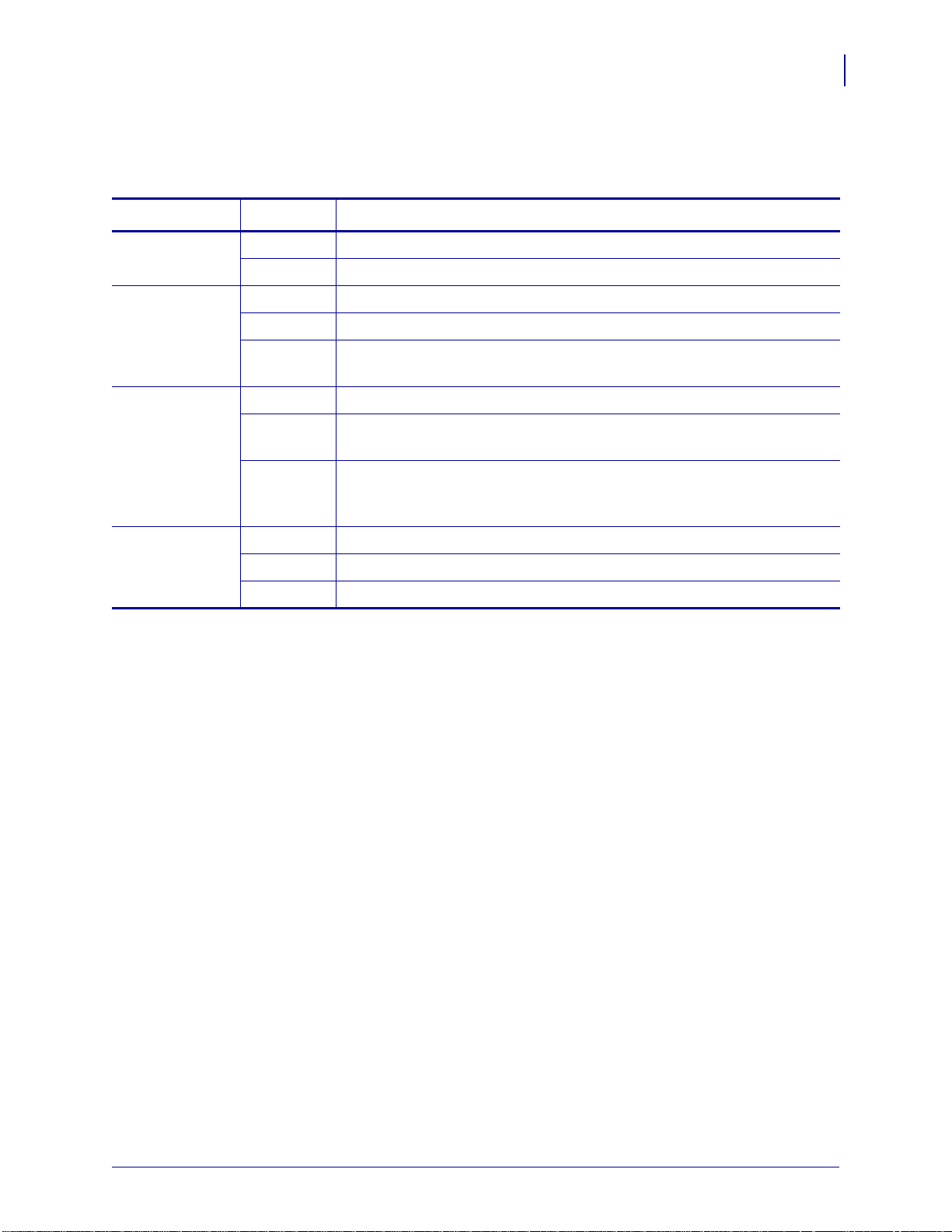
控制面板燈號
表 2 • 控制面板燈號
燈號 狀態 燈號指示
POWER ( 電源 ) 熄滅 印表機關閉或未接上電源。
開啟 列印機開啟。
PAUSE ( 暫停 ) 熄滅 列印機正常操作。
開啟 印表機已停止所有的列印作業。
閃耀 在初始化 FLASH 記憶體以及在有可用標籤的 「剝離模式」下,
「暫停」指示燈會閃耀。
ERROR ( 錯誤 ) 熄滅 印表機操作正常 ( 沒有錯誤 )。
簡介
控制面板
21
開啟 發生錯誤,無法列印。包括
MEDIA OUT ( 耗材用盡 ) 以及
RIBBON OUT ( 色帶用盡 ) 錯誤。
閃耀 發生錯誤,仍繼續列印。包括
HEAD UNDER TEMP ( 印字頭溫度過低 ) 警告以及 HEAD OVER
TEMP ( 印字頭溫度過高 )
DATA ( 資料 ) 熄滅 正常操作。未接收或處理資料。
開啟 印表機正在處理資料或列印中。目前未收到任何資料。
快速閃爍 印表機正在從主機接收資料或傳送狀態資訊給主機。
錯誤。
RIBBON IN ( 色帶裝入 ) 警告、
2011/3/22 Z 系列®/RZ™ 系列使用者指南 79695L-263

簡介
22
印表機語言模式
印表機語言模式
韌體下載
視印表機的訂購方式而定,它可能出廠時就內含操作的韌體,或是可以讓您使用下列
任何一種印表機語言的某些特定指令:
®
• Zebra 程式語言 (ZPL
• Eltron
附註 • 下列限制適用於:
• 僅 203 dpi 的印表機支援 EPL。
• 若使用較舊的韌體,RFID 功能僅能搭配 R53.X 韌體使用,可在 ZPL 模式中使用
XML 操作。
您可以隨時將 S4M 韌體下載至印表機,從一種印表機語言變更為另一種語言。若要取
得最新的韌體版本和指示以進行下載,請至 http://www.zebra.com/firmware。
®
程式語言 (EPL™)
),包括 XML
附註 • 當印表機從一種印表機語言變更為另一種語言時,LCD 上可能會出現錯誤訊
息,而且部分控制面板燈會以錯誤模式啟用。您可以忽略這些錯誤訊息和燈號。當韌
體下載完成時,重新啟動印表機並載入印表機預設以回到印表機操作模式。
更多印表機語言資訊
下列手冊包含有關不同印表機語言模式的特定資訊。這些手冊在您印表機隨附的 CD
中,以及 http://www.zebra.com/manuals 上。
• 《Zebra Programming Guide for ZPL, ZBI, Set-Get-Do, Mirror,
and WML(ZPL、ZBI、Set-Get-Do、Mirror 和 WML 的 Zebra 程式指南 )》
• 《EPL2™ 程式指南》
79695L-263 Z 系列®/RZ™ 系列使用者指南 2011/3/22

2
印表機設定
本節提供在裝入和設定您的印表機之前,必須完成的工作以及必須考慮的問題。
內容
開始之前. . . . . . . . . . . . . . . . . . . . . . . . . . . . . . . . . . . . . . . . . . . . . . . . . . . . . . . . . . . . . . 24
處理印表機. . . . . . . . . . . . . . . . . . . . . . . . . . . . . . . . . . . . . . . . . . . . . . . . . . . . . . . . . . . . 25
打開並檢查印表機 . . . . . . . . . . . . . . . . . . . . . . . . . . . . . . . . . . . . . . . . . . . . . . . . . . . . 25
保存印表機. . . . . . . . . . . . . . . . . . . . . . . . . . . . . . . . . . . . . . . . . . . . . . . . . . . . . . . . . . 25
運送印表機. . . . . . . . . . . . . . . . . . . . . . . . . . . . . . . . . . . . . . . . . . . . . . . . . . . . . . . . . . 25
為印表機選取地點 . . . . . . . . . . . . . . . . . . . . . . . . . . . . . . . . . . . . . . . . . . . . . . . . . . . . . . 26
選取平面. . . . . . . . . . . . . . . . . . . . . . . . . . . . . . . . . . . . . . . . . . . . . . . . . . . . . . . . . . . . 26
提供適當的操作環境. . . . . . . . . . . . . . . . . . . . . . . . . . . . . . . . . . . . . . . . . . . . . . . . . . . 26
提供適當的空間 . . . . . . . . . . . . . . . . . . . . . . . . . . . . . . . . . . . . . . . . . . . . . . . . . . . . . . 26
提供資料來源 . . . . . . . . . . . . . . . . . . . . . . . . . . . . . . . . . . . . . . . . . . . . . . . . . . . . . . . . 26
提供電源. . . . . . . . . . . . . . . . . . . . . . . . . . . . . . . . . . . . . . . . . . . . . . . . . . . . . . . . . . . . 26
選取一個資料通訊介面. . . . . . . . . . . . . . . . . . . . . . . . . . . . . . . . . . . . . . . . . . . . . . . . . . . 27
資料纜線與無線網路卡. . . . . . . . . . . . . . . . . . . . . . . . . . . . . . . . . . . . . . . . . . . . . . . . . 31
連接印表機到電源 . . . . . . . . . . . . . . . . . . . . . . . . . . . . . . . . . . . . . . . . . . . . . . . . . . . . . . 32
電源線規格. . . . . . . . . . . . . . . . . . . . . . . . . . . . . . . . . . . . . . . . . . . . . . . . . . . . . . . . . . 33
耗材類型. . . . . . . . . . . . . . . . . . . . . . . . . . . . . . . . . . . . . . . . . . . . . . . . . . . . . . . . . . . . . . 34
色帶概述. . . . . . . . . . . . . . . . . . . . . . . . . . . . . . . . . . . . . . . . . . . . . . . . . . . . . . . . . . . . . . 36
何時使用色帶 . . . . . . . . . . . . . . . . . . . . . . . . . . . . . . . . . . . . . . . . . . . . . . . . . . . . . . . . 36
色帶塗佈面. . . . . . . . . . . . . . . . . . . . . . . . . . . . . . . . . . . . . . . . . . . . . . . . . . . . . . . . . . 36
2011/3/22 Z 系列®/RZ™ 系列使用者指南 79695L-263

印表機設定
24
開始之前
開始之前
在設定或使用您的印表機之前,請先檢視此檢查清單並解決所有問題。
打開並檢查印表機 您已經打開印表機並檢查有無損害了嗎?如果沒有,請參閱
開並檢查印表機
選取地點 您為印表機選取適合的設置地點了嗎?如果沒有,請參閱
於第 26 頁。
地點
連接至資料來源 您決定要如何將印表機連接到資料來源了嗎 ( 通常是電腦 )?如需
更多資訊,請參閱
接上電源線 您有正確的印表機電源線嗎?如果不確定,請參閱
頁。若要接上電源線並將印表機與電源連接,請參閱
頁。
選取耗材 您有適用於您應用程式的正確耗材嗎?如果不確定,請參閱
第 34 頁。
選取色帶 您需要使用色帶嗎?在需要時,有適合的色帶可供使用嗎?如果不確
定,請參閱
於第 25 頁。
選取一個資料通訊介面
色帶概述
於第 36 頁。
於第 27 頁。
為印表機選取
電源線規格
連接印表機到電源
耗材類型
於第 32
打
於第 33
於
79695L-263 Z 系列®/RZ™ 系列使用者指南 2011/3/22

處理印表機
本節說明如何處理您的印表機。
打開並檢查印表機
當您收到印表機,請立即打開並檢查是否有送貨損壞。
• 儲存所有的包裝材料。
• 檢查所有外部表面是否損壞。
• 掀起耗材擋門並檢查耗材盒的零件是否有損壞。
如果檢查發現有送貨損壞:
• 立即通知送貨公司並提交損壞報告。
• 保留所有包裝材料以便送貨公司進行檢查。
• 通知您的授權 Zebra 經銷商
印表機設定
處理印表機
重要 • Zebra Technologies Corporation 對於設備運送過程中發生的損壞沒有責任,保
固也不涵蓋此類損壞的維修。
25
保存印表機
如果您不立即操作 印表機,則請使用原來的包裝材料重新將其包裝。您可能會在表 3
所顯示的條件下,保存印表機。
溫度 相對濕度
–40°F 至 140°F (–40° 至 60°C) 5% 至 85% ( 濕度,非冷凝 )
運送印表機
如果您必須運送印表機:
• 關閉 (
• 從印表機的內部移除任何耗材、色帶或鬆開的物件。
• 關閉印字頭。
• 小心的將印表機裝入原來的箱子或適當的替代箱子,以避免在搬運時損壞。如果原
表 3 • 保存的溫度和濕度
O) 印表機,並且中斷所有纜線。
來的包裝已遺失或是毀壞,則您必須從 Zebra 購買送貨箱。
2011/3/22 Z 系列®/RZ™ 系列使用者指南 79695L-263
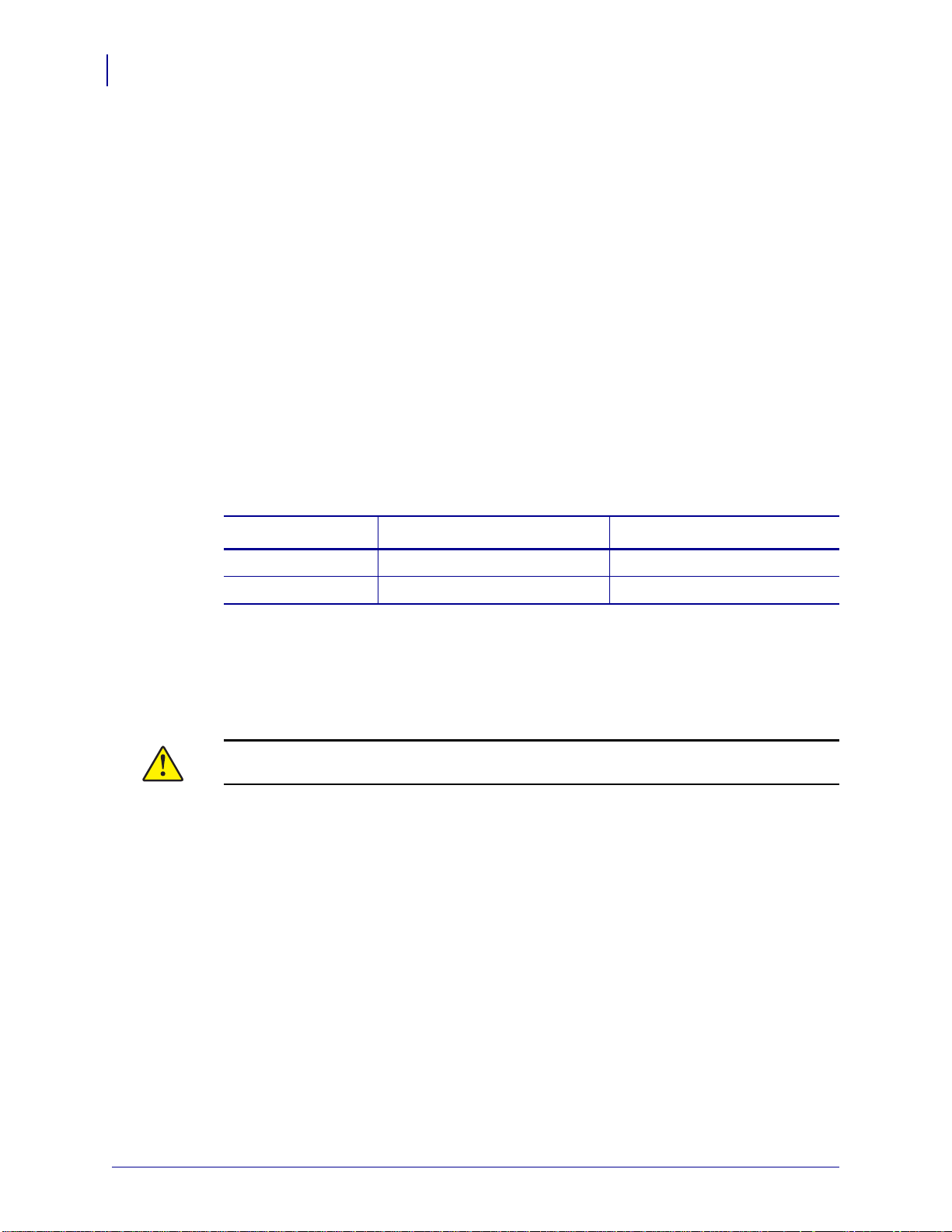
印表機設定
26
為印表機選取地點
為印表機選取地點
當您在為印表機選取適合的設置地點時,請考慮下列事項。
選取平面
選取穩固且平坦的平面,需具有足夠的尺寸和耐重力,用以放置印表機和其他必要設
備 ( 例如電腦 )。您可以選擇桌子、櫃臺、書桌或手推車。如需印表機的重量與尺寸資
訊,請參閱
提供適當的操作環境
此印表機的設計是能在廣大範圍的環境和電力條件下運作,包括倉庫或工廠地板。如
需更多有關需求環境的資訊,請參閱
表 4 指出印表機操作時的溫度和相對濕度需求。
一般規格
於第 138 頁。
表 4 • 操作溫度和濕度
一般規格
於第 138 頁。
模式 溫度 相對濕度
熱轉印 40° 至 105°F (5° 至 40°C) 20 至 85% ( 濕度,非冷凝 )。
熱感應 32° 至 105°F (0° 至 40°C) 20 至 85% ( 濕度,非冷凝 )
提供適當的空間
此印表機的周圍需有足夠的空間讓您開啟耗材擋門。為了達到適當的通風和冷卻,請
將印表機周圍的空間保持開放。
注意 • 請勿在印表機下放置任何填充物或襯墊,因為那會影響氣流並造成印表機過熱。
提供資料來源
如果印表機的位置將遠離資料來源 ( 如電腦 ),所選擇的地點就必須提供合適的連結至
資料來源。如需更多有關通訊介面類型和其限制的資訊,請參閱
於第 27 頁。
面
提供電源
選取一個資料通訊介
將印表機放置於能方便取用電源插座的短距離內。
79695L-263 Z 系列®/RZ™ 系列使用者指南 2011/3/22

選取一個資料通訊介面
表 5 提供關於資料通訊介面的基本資訊,讓您可用來連接您的印表機至電腦。您可透
過任何可使用的資料通訊介面,將標籤格式傳送格式至印表機。選取一個您的印表機
和您的電腦或是區域網路 (LAN) 都支援的介面。
表 5 同時也顯示如何連接不同種類的資料纜線到您的印表機與電腦。電腦背面的連接
器位置可能會和此章節中的樣本電腦所顯示的位置不同。
注意 • 在連接資料通訊纜線前,請確認印表機電源已關閉 (O)。在電源開啟 (I) 時連接資料
通訊纜線,可能會損壞印表機。
表 5 • 資料通訊介面
介面 標準或選用 說明
RS-232 序列 標準 限制與要求
• 纜線最長長度為 50 英呎 (15.24 公尺 )。
• 您可能需要變更印表機參數才能與主控電腦相符。
• 若您使用的是標準數據機纜線,則必須使用虛擬數據機配
接器連接至印表機。
印表機設定
選取一個資料通訊介面
27
連線與配置 傳輸速率、資料和停止位元數目、同位檢查,
以及 XON/XOFF 或 DTR 控制項應設定為與主機電腦的設定
相符。請見
標準控制面板參數
於第 73 頁以檢視或變更這些參
數。
2011/3/22 Z 系列®/RZ™ 系列使用者指南 79695L-263
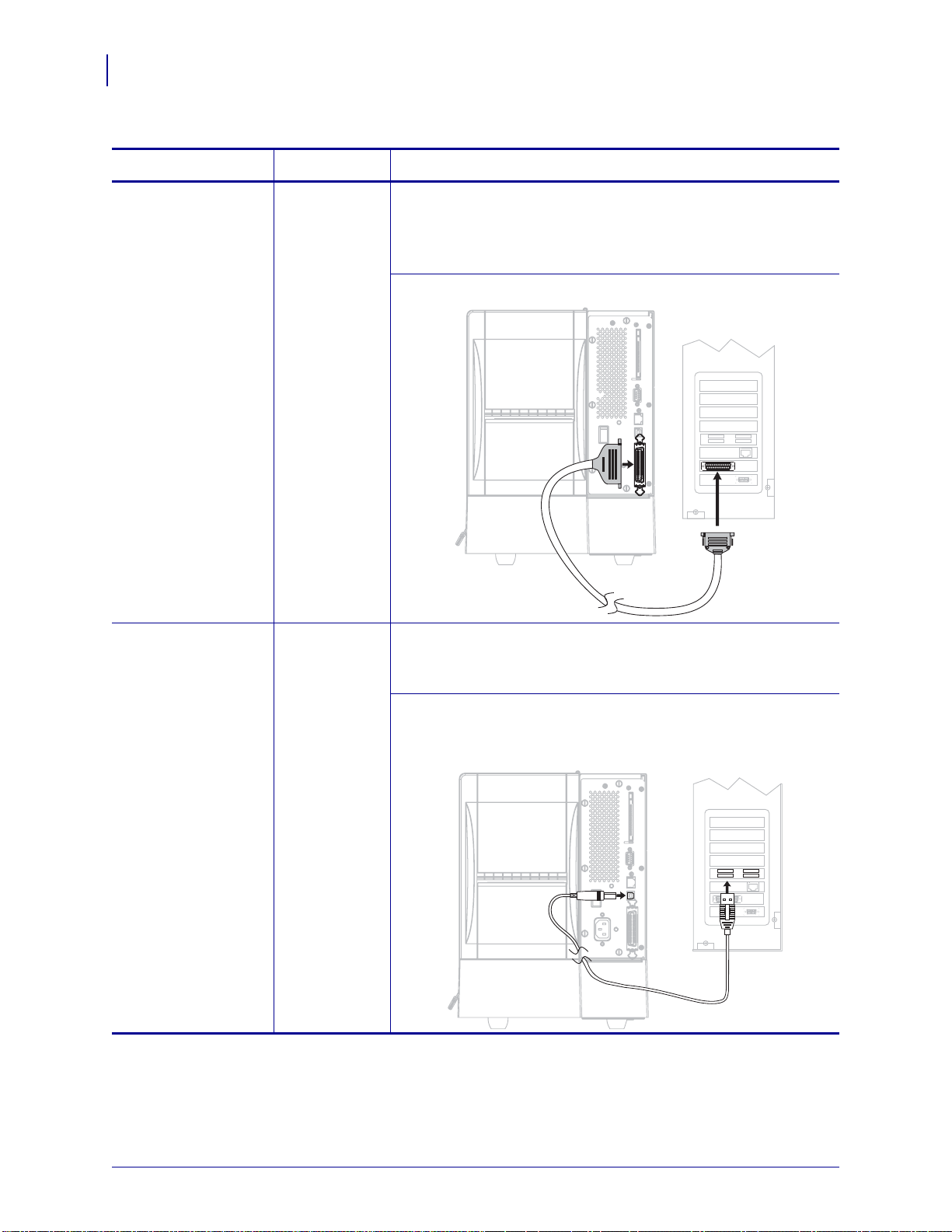
印表機設定
28
選取一個資料通訊介面
表 5 • 資料通訊介面 ( 續 )
介面 標準或選用 說明
IEEE 1284 雙向平行 標準 限制與要求
• 纜線最長長度為 10 英呎 (3 公尺 )。
• 建議纜線長度為 6 英呎 (1.83 公尺 )。
• 不需要變更印表機參數以便與主機電腦相符。
連線與配置 不需要任何額外配置。
USB
標準 限制與要求
• 纜線最長長度為 16.4 英呎 (5 公尺 )。
• 不需要變更印表機參數以便與主機電腦相符。
連線與配置 不需要任何額外配置。
注意 • 請小心不要將 USB 纜線插入印表機上的有線乙太網路列印
伺服器,因為此舉會損害連接器。
79695L-263 Z 系列®/RZ™ 系列使用者指南 2011/3/22

表 5 • 資料通訊介面 ( 續 )
介面 標準或選用 說明
印表機設定
選取一個資料通訊介面
29
Twinax/Coax
內部有線乙太網路
列印伺服器
選用 限制與要求
• 作為轉換 EBCDIC 至 ASCII 的轉換器。
• 在 IBM
®
連線與配置 不需要任何額外配置。若要購買此選項,請聯
絡您的授權 Zebra 經銷商。
選用 限制與要求
• 可透過您的區域網路上的任何電腦列印至印表機。
• 在 ZPL 模式時,可透過印表機的網頁與印表機通訊。
• 印表機必須設定為使用您的區域網路。
AS/400® 環境之中允許與印表機通訊。
連線與配置 請參閱 《ZebraNet 10/100
參考指南
》以了解配置指示。該手冊可在
列印伺服器使用者與
http://www.zebra.com/manuals 上或在印表機隨附的使用者 CD
中取得。
附註 • 若要使用此連線,您需要移除針對防止某人意
外將 USB 接頭插入此連線埠而設計的原廠安裝插頭。
2011/3/22 Z 系列®/RZ™ 系列使用者指南 79695L-263

印表機設定
30
選取一個資料通訊介面
介面 標準或選用 說明
表 5 • 資料通訊介面 ( 續 )
無線乙太網路列印
伺服器
選用 限制與要求
• 可從您無線區域網路 (WLAN) 上的任何一部電腦列印至印
表機。
• 在 ZPL 模式時,可透過印表機的網頁與印表機通訊。
• 印表機必須設定為使用您的 WLAN。
配置 請參閱 《ZebraNet
示。該手冊可在 http://www.zebra.com/manuals 上或在印表機
隨附的使用者 CD 中取得。
無線使用者指南
》以取得配置指
79695L-263 Z 系列®/RZ™ 系列使用者指南 2011/3/22

資料纜線與無線網路卡
您必須根據實際應用情形提供所有資料纜線或可移除式網路卡。( 某些無線列印伺服器
隨附整合網路卡。)
資料纜線 乙太網路纜線不需要遮蔽,但是其他所有資料纜線必須完全遮蔽,並連接金
屬或金屬化接頭殼體。非遮蔽式資料纜線可能會使輻射量超過規定的限制。
若要儘量減少纜線接收電氣雜訊:
• 資料纜線要儘可能短。
• 資料纜線不要和電源線緊束在一起。
• 資料纜線不要繫在電線導管上。
印表機設定
選取一個資料通訊介面
31
無線網路卡 若需支援的無線網路卡資訊,請參閱 《ZebraNet
冊可在 http://www.zebra.com/manuals 上或在印表機隨附的使用者 CD 中取得。
無線使用者指南
》。該手
2011/3/22 Z 系列®/RZ™ 系列使用者指南 79695L-263

印表機設定
1
32
連接印表機到電源
連接印表機到電源
AC 電源線的一端必須具有三腳母接頭,可將 AC 電源連接器插入印表機背面的接頭。
若您的印表機未隨附電源纜線,請參閱
注意 • 為了人員和設備的安全起見,請務必使用地區或國家專用且經認可的三導電體纜線進
行安裝。纜線必須使用 IEC 320 母接頭,以及符合地區特定需求的三導電體接地線插頭配
置。
若要將印表機連接到電源,請完成下列步驟:
電源線規格
1. 讓印表機電源開關處於關閉 (O) 的位置。
2. 將電源線插入印表機背面的 AC 電源連接器 (1)。
於第 33 頁。
3. 將電源線的另一端插入印表機鄰近的電源插座。
4. 開啟 (I) 印表機。
控制面板 LCD 及指示燈啟動,表示印表機正在開機。
79695L-263 Z 系列®/RZ™ 系列使用者指南 2011/3/22

電源線規格
3
1
2
4
注意 • 為了人員和設備的安全起見,請務必使用地區或國家專用且經認可的三導電體纜線進
行安裝。此纜線必須使用 IEC 320 母接頭,以及符合地區特定需求的三導電體接地線插頭
配置。
視您選購的印表機而定,電源線可能或可能不包含在內。若您選購的為不包含電源線
或有包含但不符合您的需求,請參閱圖 6 及下列指導方針:
• 總長度必須少於 9.8 英呎 (3 公尺 )。
• 電源線等級必須至少是 10 安培、250 伏交流。
• 必須連接接地盤 ( 地線 ) 連接以確保安全,並減少電磁干擾。
圖 6 • 電源線規格
印表機設定
連接印表機到電源
33
1
適用於您國家的 AC 電源插頭 - 必須標示至少一個
知名國際安全組織的認證標誌 ( 圖 7)。
2
3 導電體 HAR 纜線或其他經過您國家認可的纜
線。
3
IEC 320 接頭 - 必須標示至少一個知名國際安全組
織認證標誌 ( 圖 7)。
4
長度 9.8 英呎 (3 公尺 )。等級 10 安培、250 伏交
流。
圖 7 • 國際安全組織認證
2011/3/22 Z 系列®/RZ™ 系列使用者指南 79695L-263

印表機設定
34
耗材類型
耗材類型
重要 • Zebra 強烈建議您使用 Zebra 牌的耗材供應,以維持一致的高品質列印。範圍涵
蓋紙、聚丙烯、聚脂纖維和含乙烯基的耗材都經過特別處理,以增強印表機的列印功
能,並能防止印字頭提早磨損。若要購買耗材,請至 http://www.zebra.com/howtobuy。
您的印表機可使用多種耗材:
•
標準耗材
•
標籤耗材
之間有穿孔。
— 多數標準耗材使用背膠黏上獨立標籤或將連續長度的標籤黏至襯墊。
— 標籤通常是由厚紙所製成。標籤耗材不具沾黏性或襯墊,通常在標籤
無線電頻率辨識
•
於配備有 RFID 讀取機 / 編碼器的印表機。RFID 標籤是由
和非 RFID 標籤相同的材質與黏膠製成。每一個標籤都有一
個 RFID 詢答機 ( 有時又稱為 「inlay」),組成晶片和天
線,嵌入在標籤和襯墊之間。詢答機的外觀 ( 因廠家而異 )
可透過標籤來檢視。所有 「智慧型」標籤都有可讀記體體,而且許多都擁有可編
碼的記憶體。
重要 • 標籤內的詢答機配置視詢答機類型和印表機機型而定。請確定您使用的是適
合您印表機的正確 「智慧型」耗材。如需詳細資訊,請參閱 《RFID
該指南可在 http://www.zebra.com/manuals 上或在印表機隨附的使用者 CD 中取得。
表 6 描述滾筒和摺疊耗材。滾筒耗材是要裝入印表機內,而摺疊耗材可以放置在印表
機的內側或外側。
(RFID)
「智慧型」耗材
—RFID 耗材可用
程式指南
》。
79695L-263 Z 系列®/RZ™ 系列使用者指南 2011/3/22

印表機設定
耗材類型
表 6 • 捲筒與摺疊耗材
耗材類型 耗材外觀 說明
非連續型捲筒耗材 捲筒耗材是捲在 3 英吋 (76 公釐 ) 的核軸上。每一張標籤
都會以下列一或多種方式隔開:
•
膠片耗材
利用間隙、凹洞或凹洞來區隔標籤。
35
•
黑色標記耗材
使用耗材背面的預先印製黑色標記以指
示標籤區隔。
•
穿孔耗材
具有穿孔,能允許標籤之間的區隔。此耗材
也可能具有黑色標記,或在標籤之間有其他的區隔。
非連續型摺疊耗材 摺疊耗材以 Z 字形摺疊。摺疊耗材的標籤區隔可以和非
連續型捲筒耗材相同。區隔可能會落在摺疊上或接近摺
疊的位置。
連續型捲筒 耗材 捲筒耗材是捲在 3 英吋 (76 公釐 ) 的核軸上。
連續型滾筒耗材沒有間隙、凹孔或黑色標記來指出標籤
區隔。這可讓影像列印在標籤上的任何位置。有時候會
用切割器來切開每一張標籤。
2011/3/22 Z 系列®/RZ™ 系列使用者指南 79695L-263
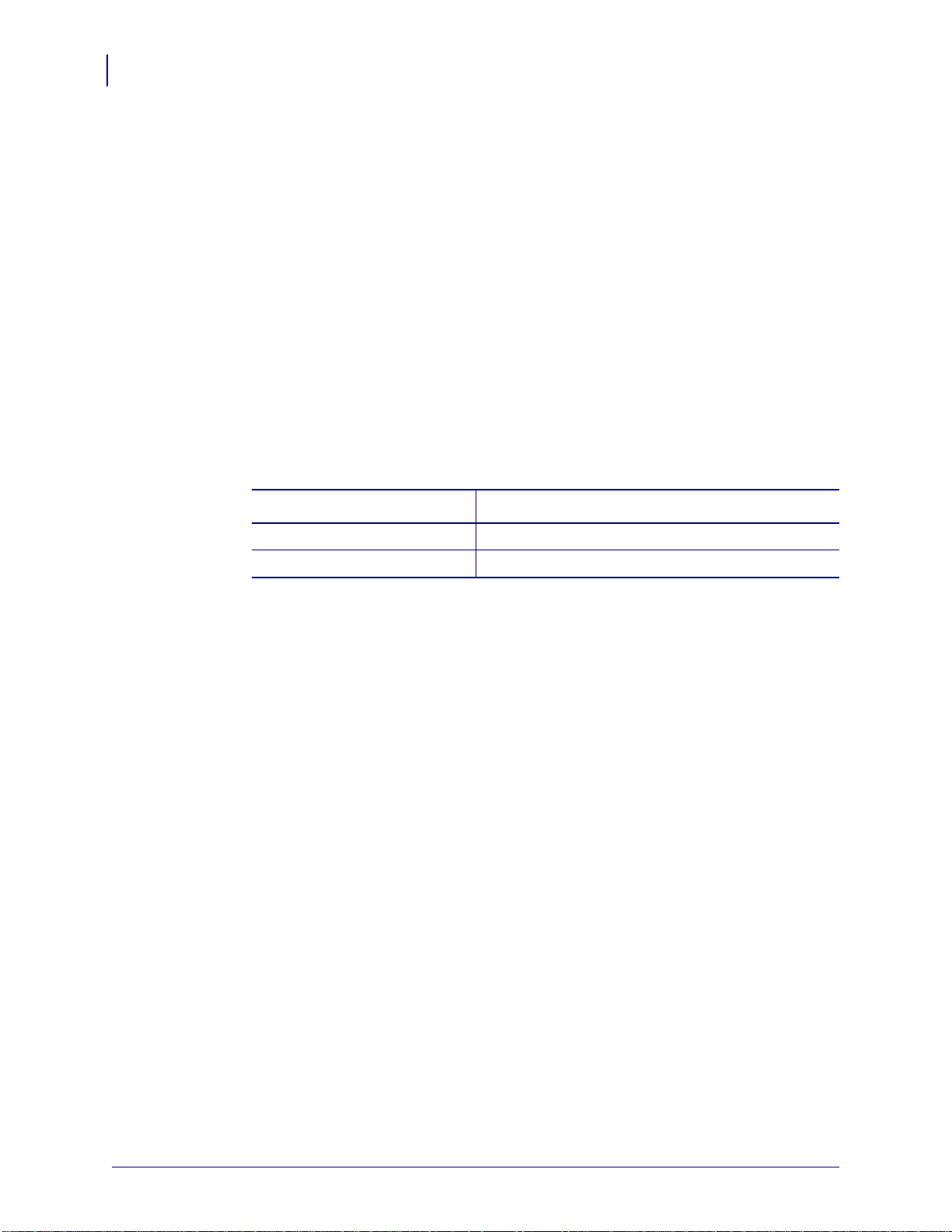
印表機設定
36
色帶概述
色帶概述
色帶是單面塗佈蠟質、樹脂或混合的薄膜,會在熱轉印期間轉印到耗材上。此耗材將
決定您是否需要使用色帶,以及色帶的寬度。
使用的色帶必須和使用的耗材一樣寬或更寬。如果色帶比耗材窄,印字頭無法受到保
護,則容易提早磨損。
何時使用色帶
列印時,熱轉印耗材需要色帶,但熱感應耗材則不需要。若要決定某耗材時是否必須
使用色帶,請執行耗材刮塗測試。
若要執行耗材刮塗測試,請完成下列步驟:
1. 用您的指甲在耗材的列印面上快速刮塗。
2. 耗材上會出現黑色標記嗎?
如果黑色標記 ... 則耗材是 ...
色帶塗佈面
色帶可以塗佈面於內側或外側的方式捲在核軸上。所用的色帶必須符合安裝的熱轉印選
項。標準熱轉印選項 ( 黑色帶軸 ) 使用在塗佈面外側的色帶,而替代的熱轉印選項 ( 灰
色帶軸,僅限用於 ZM400 和 RZ400) 使用的是塗佈面內側的色帶。如果您不能確定某色
帶捲的塗佈面是哪一面,請執行黏著測試或色帶刮塗測試,來判斷哪一面是塗佈面。
黏著測試
如果您有可使用的標籤,則可執行黏著測試來判斷色帶的塗佈面。對於已安裝好的色
帶,此方法很有用。
若要執行黏著測試,請完成下列步驟:
1. 從襯墊剝離標籤。
2. 將標籤具黏性面的角落貼到色帶捲的外側。
3. 將標籤剝離色帶。
沒有出現在耗材上 熱轉印。需要色帶。
出現在耗材上 熱感應。不需要色帶。
79695L-263 Z 系列®/RZ™ 系列使用者指南 2011/3/22
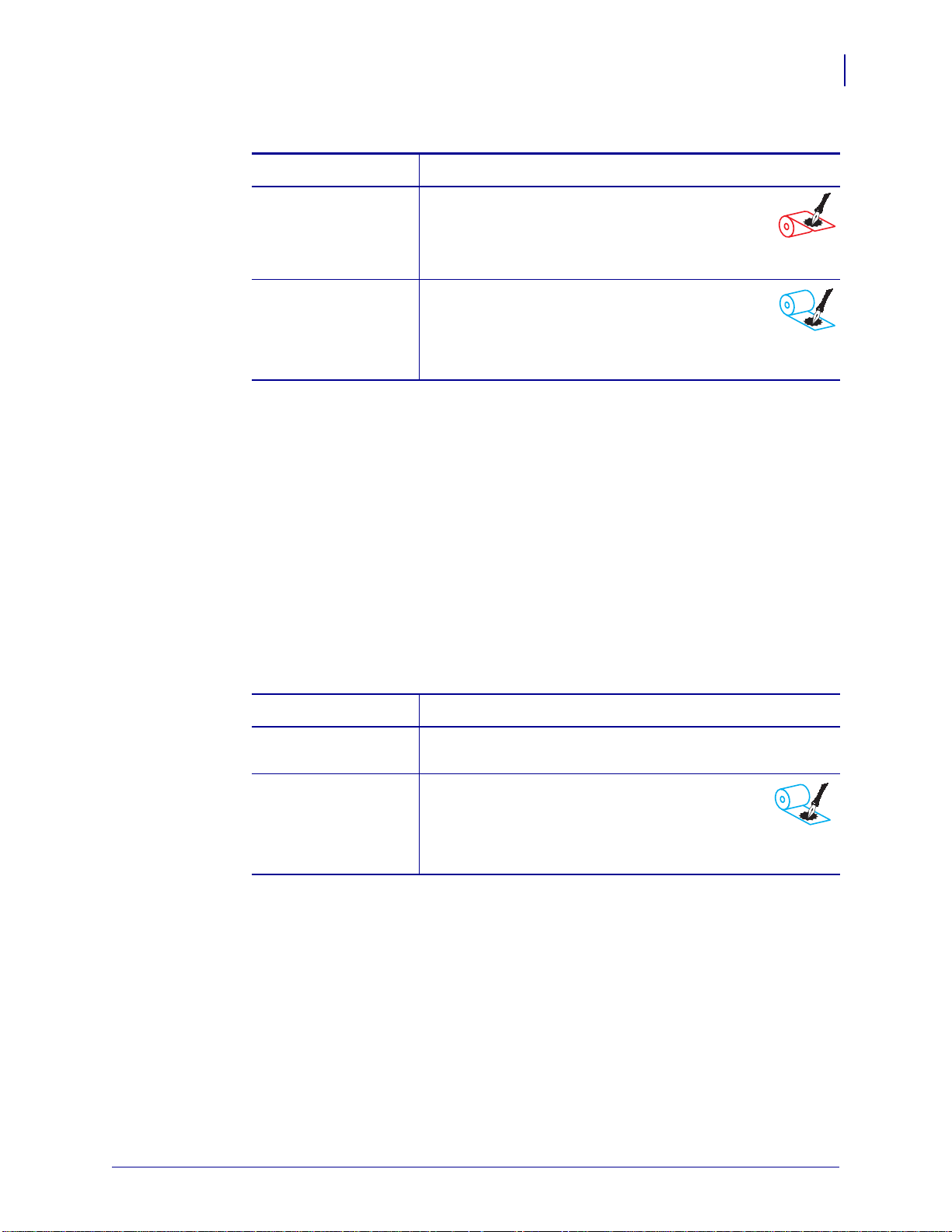
4. 觀察結果。色帶的墨水有剝落或微粒黏在標籤上嗎?
如果色帶的墨水 ... 則 ...
黏著到標籤 若色帶的塗佈面在外側,則可用於標準熱轉印選
項 ( 黑色帶軸 )。在色帶裝入程序中,說明會標
上此符號。
沒有黏著到 標籤 若色帶的塗佈面在內側,則可用於替代熱轉印選
項 ( 灰色帶軸 )。在色帶裝入程序中,說明會標
上此符號。
色帶刮塗測試
沒有標籤時可執行色帶刮塗測試。
若要執行色帶刮塗測試,請完成下列步驟:
印表機設定
色帶概述
37
1. 展開一小段色帶。
2. 將展開的色帶部份放在一張紙上,並讓色帶的外側貼著紙。
3. 用您的指甲在展開色帶的內側快速刮塗。
4. 從紙上拿起色帶。
5. 觀察結果。色帶有在紙上留下標記嗎?
如果色帶 ... 則 ...
在紙上留下標記 若色帶的塗佈面在外側,則可用於標準熱轉印選項 ( 黑色
帶軸 )。
沒有在紙上留下標記 若色帶的塗佈面在內側,則可用於替代熱轉印
選項 ( 灰色帶軸 )。在色帶裝入程序中,說明會
標上此符號。
2011/3/22 Z 系列®/RZ™ 系列使用者指南 79695L-263
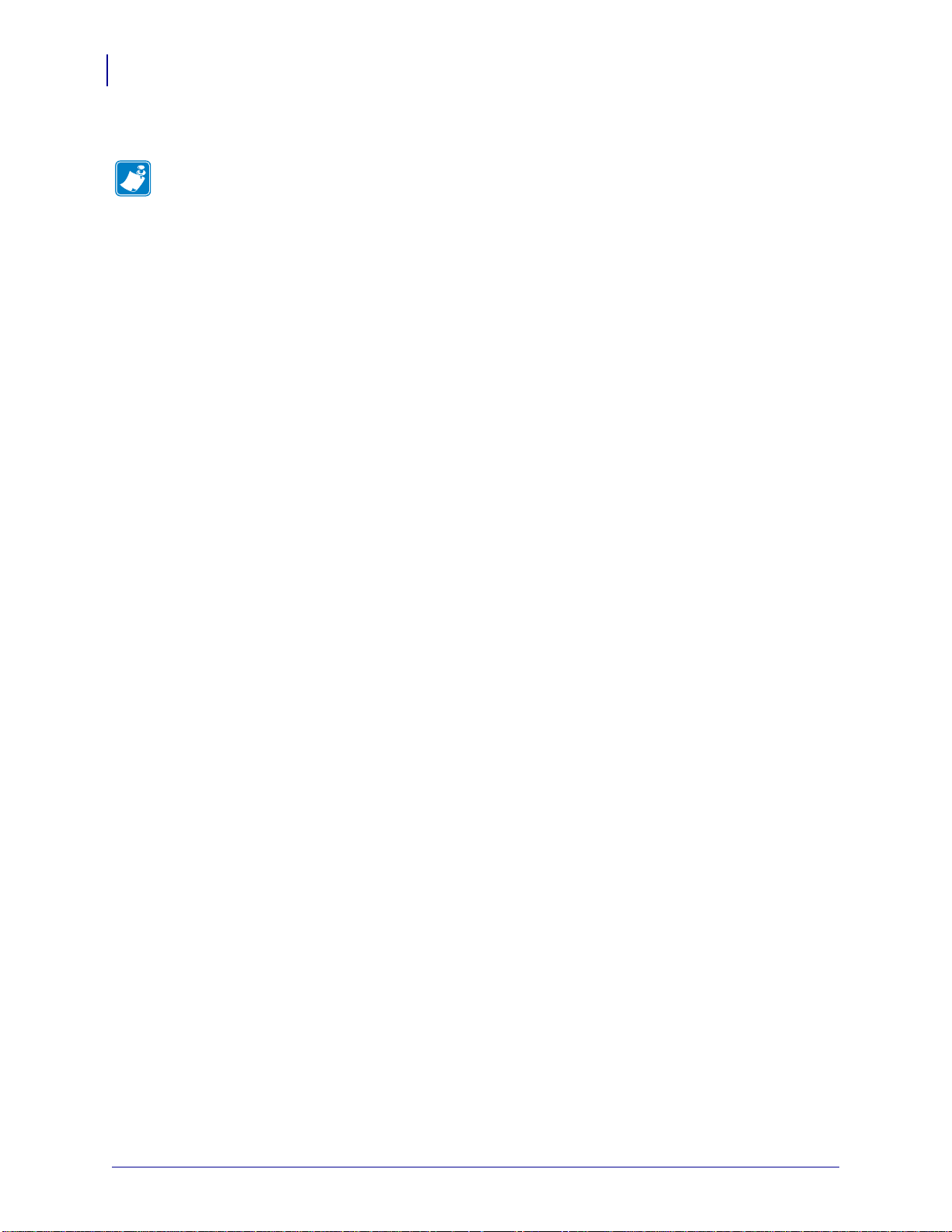
印表機設定
筆記 • _____________________________________________________________________
__________________________________________________________________________
__________________________________________________________________________
__________________________________________________________________________
__________________________________________________________________________
__________________________________________________________________________
__________________________________________________________________________
__________________________________________________________________________
__________________________________________________________________________
__________________________________________________________________________
38
色帶概述
79695L-263 Z 系列®/RZ™ 系列使用者指南 2011/3/22

本節提供裝入和校準印表機的程序。
3
操作
附註 • 在操作印表機之前,完成
內容
列印模式和印表機選項. . . . . . . . . . . . . . . . . . . . . . . . . . . . . . . . . . . . . . . . . . . . . . . . . . . 40
列印模式說明和印表機要求 . . . . . . . . . . . . . . . . . . . . . . . . . . . . . . . . . . . . . . . . . . . . . 40
耗材路徑. . . . . . . . . . . . . . . . . . . . . . . . . . . . . . . . . . . . . . . . . . . . . . . . . . . . . . . . . . . . 41
裝入耗材. . . . . . . . . . . . . . . . . . . . . . . . . . . . . . . . . . . . . . . . . . . . . . . . . . . . . . . . . . . . . . 43
適合所有列印模式和印表機選項之起始步驟. . . . . . . . . . . . . . . . . . . . . . . . . . . . . . . . . 43
切除模式的其他步驟. . . . . . . . . . . . . . . . . . . . . . . . . . . . . . . . . . . . . . . . . . . . . . . . . . . 47
剝離模式的其他步驟 ( 具有或不具有襯墊收納 ) . . . . . . . . . . . . . . . . . . . . . . . . . . . . . . 48
切割器或延遲切割模式的其他步驟. . . . . . . . . . . . . . . . . . . . . . . . . . . . . . . . . . . . . . . . 53
迴帶模式的其他步驟. . . . . . . . . . . . . . . . . . . . . . . . . . . . . . . . . . . . . . . . . . . . . . . . . . . 54
裝入色帶. . . . . . . . . . . . . . . . . . . . . . . . . . . . . . . . . . . . . . . . . . . . . . . . . . . . . . . . . . . . . . 58
移除用過的色帶 . . . . . . . . . . . . . . . . . . . . . . . . . . . . . . . . . . . . . . . . . . . . . . . . . . . . . . 62
校準印表機. . . . . . . . . . . . . . . . . . . . . . . . . . . . . . . . . . . . . . . . . . . . . . . . . . . . . . . . . . . . 63
自動校準. . . . . . . . . . . . . . . . . . . . . . . . . . . . . . . . . . . . . . . . . . . . . . . . . . . . . . . . . . . . 63
手動校準. . . . . . . . . . . . . . . . . . . . . . . . . . . . . . . . . . . . . . . . . . . . . . . . . . . . . . . . . . . . 63
調整印字頭壓力 . . . . . . . . . . . . . . . . . . . . . . . . . . . . . . . . . . . . . . . . . . . . . . . . . . . . . . . . 64
印表機設定
於第 23 頁內的工作並解決其中的問題。
2011/3/22 Z 系列®/RZ™ 系列使用者指南 79695L-263

操作
40
列印模式和印表機選項
列印模式和印表機選項
印表機可以使用不同的列印模式和標籤移除選項 ( 表 7)。使用與正在使用之耗材和印
表機可用選項相符的列印模式。如需更多耗材類型的資訊,請參閱
頁。若要選取列印模式,請參閱
列印模式說明和印表機要求
表 7 • 列印模式和印表機選項
列印模式 何時使用 / 所需的印表機選項 印表機動作
選取列印模式
於第 76 頁。
耗材類型
於第 34
切除
( 預設設定 )
剝離 只適用於具有剝離、襯墊收納或迴帶
切割器 適用於當您想要切開標籤時,具有切割
延遲切割 適用於當您想要印表機在發出訊號時切
迴帶 適用於當您想要將標籤重繞在核軸上的
RFID
無襯墊剝離 保留供以後選用。 保留供以後選用。
無襯墊迴帶 保留供以後選用。 保留供以後選用。
適用於大部份的應用方式。此模式可用
於任何印表機選項及最多耗材類型。
選項的印表機。
器選項的印表機。
割標籤,具有切割器選項的印表機。
紙卷時,具有迴帶選項的印表機。
在使用已安裝選購的 RFID 讀取機 / 編
碼器的 RZ 系列印表機或 Z 系列印表機
列印 RFID 標籤時使用。
印表機接收到標籤格式即印出。印表機
操作者可以在列印後隨時切除列印的標
籤。
列印時,印表機會從襯墊剝離標籤,然
後暫停直到標籤被移除。
在剝離模式下,襯墊會退出印表機的前
方。在襯墊收納的剝離模式下,襯墊會
捲繞在襯墊收納軸或迴帶軸上。
印表機列印出標籤,然後將它切斷。
印表機接收到 ~JK ( 延遲切割 ) ZPL 指
令時,就會列印標籤、暫停,並且切割
標籤。
印表機在列印標籤與標籤之間不會暫
停。耗材或襯墊在印列後會被捲在核軸
上的紙卷。
取消標籤之間的向後送入以批次列印
RFID 標籤時,印表機增加輸出時間。
無襯墊切除 保留供以後選用。 保留供以後選用。
79695L-263 Z 系列®/RZ™ 系列使用者指南 2011/3/22

耗材路徑
操作
列印模式和印表機選項
表 8 顯示列印模式的耗材路徑,以及使用捲筒耗材的印表機選項組合。摺疊耗材使用
和捲筒耗材一樣的列印模式與印表機選項。RFID 印表機可以使用這些印表機所有選
項,而且有相同的耗材路徑。
表 8 • 具有各種印表機選項之列印模式的耗材路徑
41
列印模式 印表機選項
切除 具有任何印表機選
項的印表機可以使
用切除模式
剝離 剝離、襯墊收納或
迴帶
剝離
襯墊收納
( 具有襯墊收納 )
耗材路徑
迴帶
紅色實線 = 耗材、藍色虛線 = 僅限台紙
2011/3/22 Z 系列®/RZ™ 系列使用者指南 79695L-263

操作
42
列印模式和印表機選項
表 8 • 具有各種印表機選項之列印模式的耗材路徑 ( 續 )
列印模式 印表機選項
切割器或延遲切割 切割器 ( 和選用的
鎖定匣一起顯示 )
迴帶 迴帶
耗材路徑
紅色實線 = 耗材、藍色虛線 = 僅限台紙
79695L-263 Z 系列®/RZ™ 系列使用者指南 2011/3/22

裝入耗材
裝入耗材一開始的步驟適用於所有的印表機,包括具有剝離、襯墊收納、切割器、迴
帶選項的印表機。閱讀完這些一開始的步驟後,請繼續讀取適用之列印模式和印表機
選項的耗材裝入說明。如需關於列印模式和印表機選項的更多資訊,請參閱
和印表機選項
注意 • 在開啟的印字頭附近執行任何工作時,請取下戒指、手錶、項鍊、識別證或其他可能
會碰到印字頭的金屬物品。在開啟的印字頭附近工作時,雖然無須關閉印表機電源,但
Zebra 建議您關閉電源,以作為防護措施。若您關閉電源,將會失去所有的暫時設定,如標
籤格式,在您恢復列印前,必須重新載入這些設定。
適合所有列印模式和印表機選項之起始步驟
若要開始進行所有列印模式和印表機選項的耗材裝入,請完成下列步驟:
1. 按下印字頭釋放閂鎖,以開啟印字頭組合。掀起印字頭直到閂鎖開啟。
於第 40 頁。
操作
裝入耗材
列印模式
43
2. 將耗材導桿滑出。
2011/3/22 Z 系列®/RZ™ 系列使用者指南 79695L-263

44
操作
裝入耗材
3. 將耗材裝入印表機。如果情況適當的話,請按照捲筒或摺疊耗材的說明進行。
捲筒耗材
a. 移除和丟棄任何骯髒,或是由黏膠
或膠帶黏住的標籤或貼紙。
b. 如果適用,請拉出並將耗材輔助導
桿往下扳。
折疊耗材
a. 如果適用,請拉出並將耗材輔助導
桿往下扳。
b. 經由背面或底部的存取槽送入耗
材。
背面送入
底部送入
79695L-263 Z 系列®/RZ™ 系列使用者指南 2011/3/22

操作
裝入耗材
45
捲筒耗材 ( 續 )
c. 將一捲耗材置於耗材供應架上。將
捲筒盡量往後推入。
折疊耗材 ( 續 )
c. 將耗材垂掛在耗材供應架上。
d. 如果適用,請向上輕拍耗材輔助導
桿。
d. 如果適用,請向上輕拍耗材輔助導
桿。
2011/3/22 Z 系列®/RZ™ 系列使用者指南 79695L-263

46
13 2
操作
裝入耗材
捲筒耗材 ( 續 )
e. 將耗材輔助導桿推入直到觸及捲筒
邊緣。
折疊耗材 ( 續 )
e. 將耗材輔助導桿推入直到觸及耗材
邊緣。
4. 將耗材置於滾輪配件 (1)、上耗材感應器 (2),和色帶感應器 (3) 下。將耗材推回去
直到觸及上耗材感應器裡面的後壁。
5. 針對所需的列印模式,繼續讀取最後的說明。印列模式必須和所使用的耗材及所安
裝的印表機選項相容。如需更多詳細資訊,請參閱
列印模式說明和印表機要求
於第
40 頁。
切除模式的其他步驟
•
於第 47 頁
•
剝離模式的其他步驟 (具有或不具有襯墊收納
切割器或延遲切割模式的其他步驟
•
•
迴帶模式的其他步驟
79695L-263 Z 系列®/RZ™ 系列使用者指南 2011/3/22
於第 54 頁
於第 53 頁
) 於第 48 頁

切除模式的其他步驟
完成
適合所有列印模式和印表機選項之起始步驟
除模式下的印表機。
要在切除模式下操作印表機,請完成下列步驟:
1. 將耗材導桿滑入直到觸及耗材外面的邊緣。
操作
裝入耗材
於第 43 頁後,繼續讀取本節以操作切
47
2. 將印表機設定為切除模式。請參閱
3. 關閉印字頭組合。
4. 若印表機暫停 ( 暫停燈亮起 ),按下 PAUSE ( 暫停 ) 即可開始列印。
選取列印模式
於第 76 頁中的說明。
2011/3/22 Z 系列®/RZ™ 系列使用者指南 79695L-263

48
操作
裝入耗材
剝離模式的其他步驟 ( 具有或不具有襯墊收納 )
完成
適合所有列印模式和印表機選項之起始步驟
有或不具有襯墊收納之剝離模式下的印表機。-您的印表機必須安裝剝離、襯墊收納或
迴帶選項。如需更多詳細資訊,請參閱
列印模式和印表機選項
於第 43 頁後,繼續讀取本節以操作具
於第 40 頁。
若需其他有關迴帶選項的程序,請參閱
迴帶選項的例行維護
要在剝離模式下操作印表機,請完成下列步驟:
1. 在印表機外預留大約 18 英吋 (500 公釐 ) 的耗材。
2. 移除露出的標籤,只保留襯墊。
於第 108 頁。
79695L-263 Z 系列®/RZ™ 系列使用者指南 2011/3/22
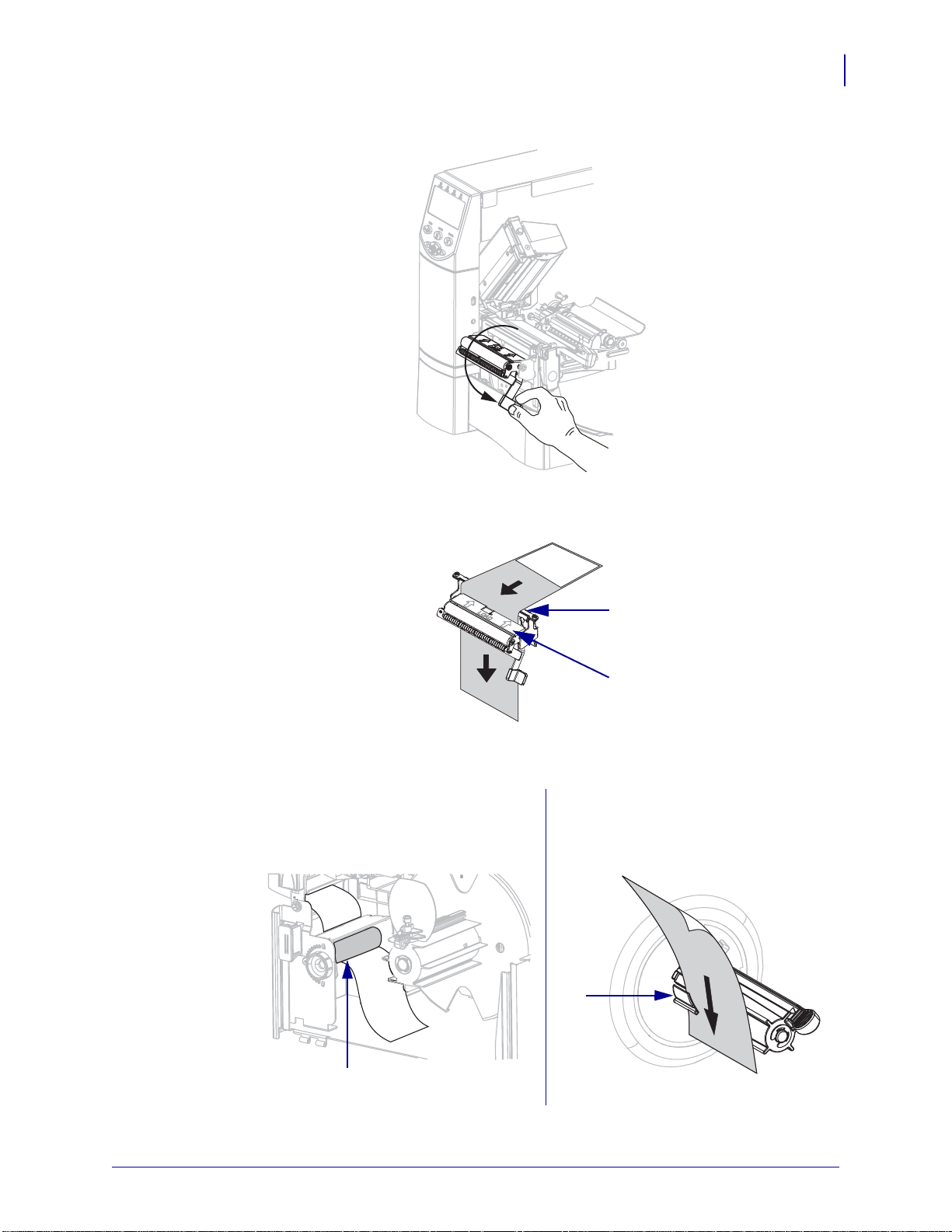
操作
1
2
1
1
裝入耗材
3. 將剝離裝置釋放桿往下推以開啟剝離組合。
4. 將襯墊送至切除 / 剝離桿上面 (1),再到剝離組合的後面 (2)。確定襯墊的末端落在
印表機外側。
49
5. 此步驟只適用於您想要使用具有襯墊收納的剝離模式。您的印表機必須安裝襯墊收
納 ) 或迴帶選項。請按照您印表機選項的說明進行。
迴帶選項 襯墊收納選項
a. 將襯墊送至耗材對齊滾輪下方
1)。
(
a. 將襯墊滑入襯墊收納軸的凹槽中
1)。
(
2011/3/22 Z 系列®/RZ™ 系列使用者指南 79695L-263

50
操作
裝入耗材
迴帶選項 ( 續 ) 襯墊收納選項 ( 續 )
b. 鬆開迴帶耗材導桿上的手轉螺絲。 b. 將襯墊往後推,直到觸及襯墊收納
軸組件的後板。
c. 拉出迴帶耗材導桿到底,然後向下
摺疊。
d. 將空核軸推至迴帶軸。 c. 以襯墊包覆襯墊收納軸,逆時鐘旋
轉迴帶軸以鎖緊襯墊。
e. 以襯墊包覆核軸,逆時鐘旋轉迴帶
( 無襯墊收納選項之其他步驟。)
軸以鎖緊襯墊。
79695L-263 Z 系列®/RZ™ 系列使用者指南 2011/3/22
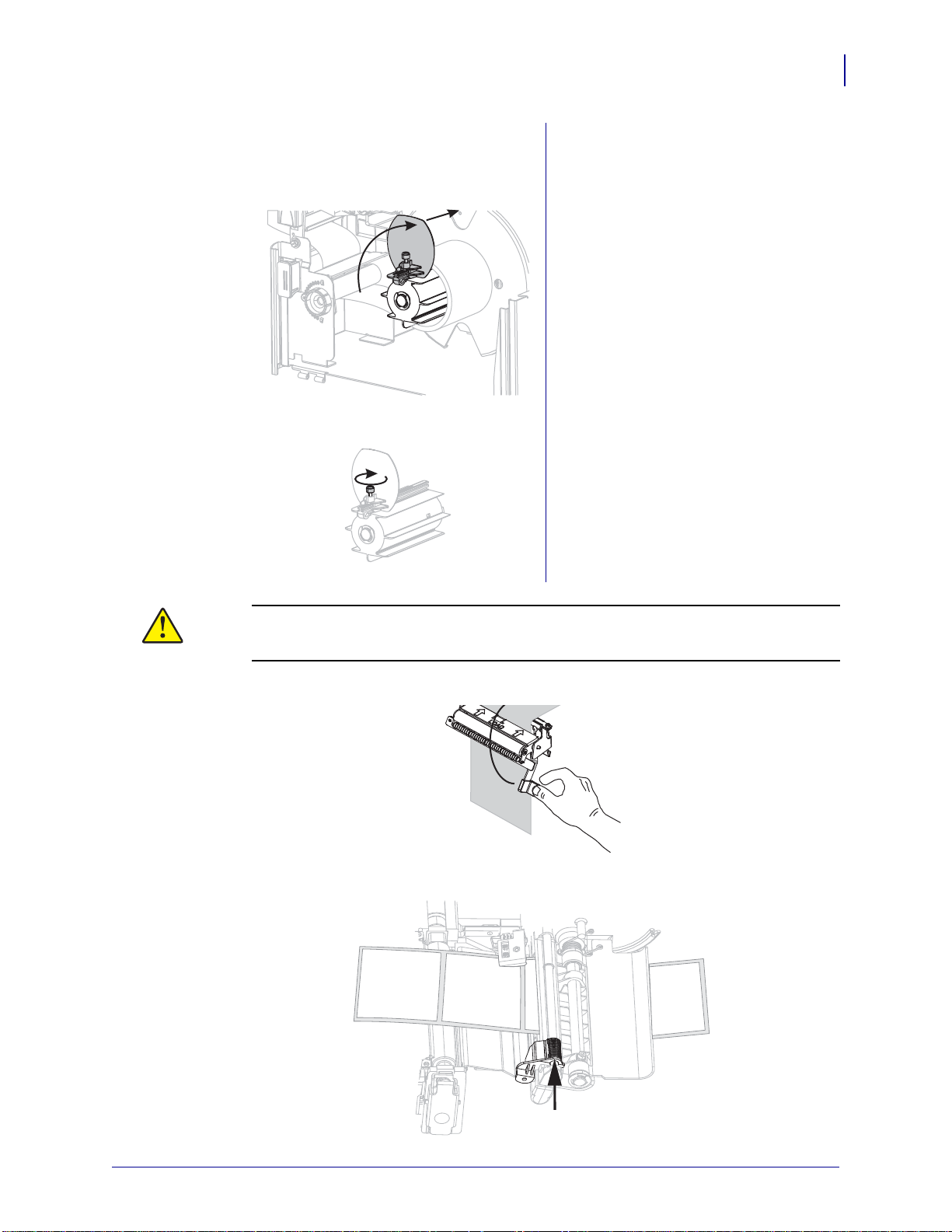
迴帶選項 ( 續 ) 襯墊收納選項 ( 續 )
f. 摺疊迴帶耗材導桿,然後推至碰到
襯墊為止。
g. 鎖緊迴帶耗材導桿上的手轉螺絲。
操作
裝入耗材
51
6.
注意 • 請使用剝離釋放桿並以右手關閉剝離組合。關閉時請勿以左手介入協助。剝離滾
筒 / 組合的上端可能會夾到您的手。
使用剝離裝置釋放桿關閉剝離組合。
7.
將耗材導桿滑入直到觸及耗材外面的邊緣。
2011/3/22 Z 系列®/RZ™ 系列使用者指南 79695L-263

52
操作
裝入耗材
8. 將印表機設定為剝離模式。請參閱
9. 關閉印字頭組合。
10. 若印表機暫停 ( 暫停燈亮起 ),按下 PAUSE ( 暫停 ) 即可開始列印。自動開始剝離和
選取列印模式
於第 76 頁中的說明。
襯墊收納 ( 若有使用 )。
79695L-263 Z 系列®/RZ™ 系列使用者指南 2011/3/22
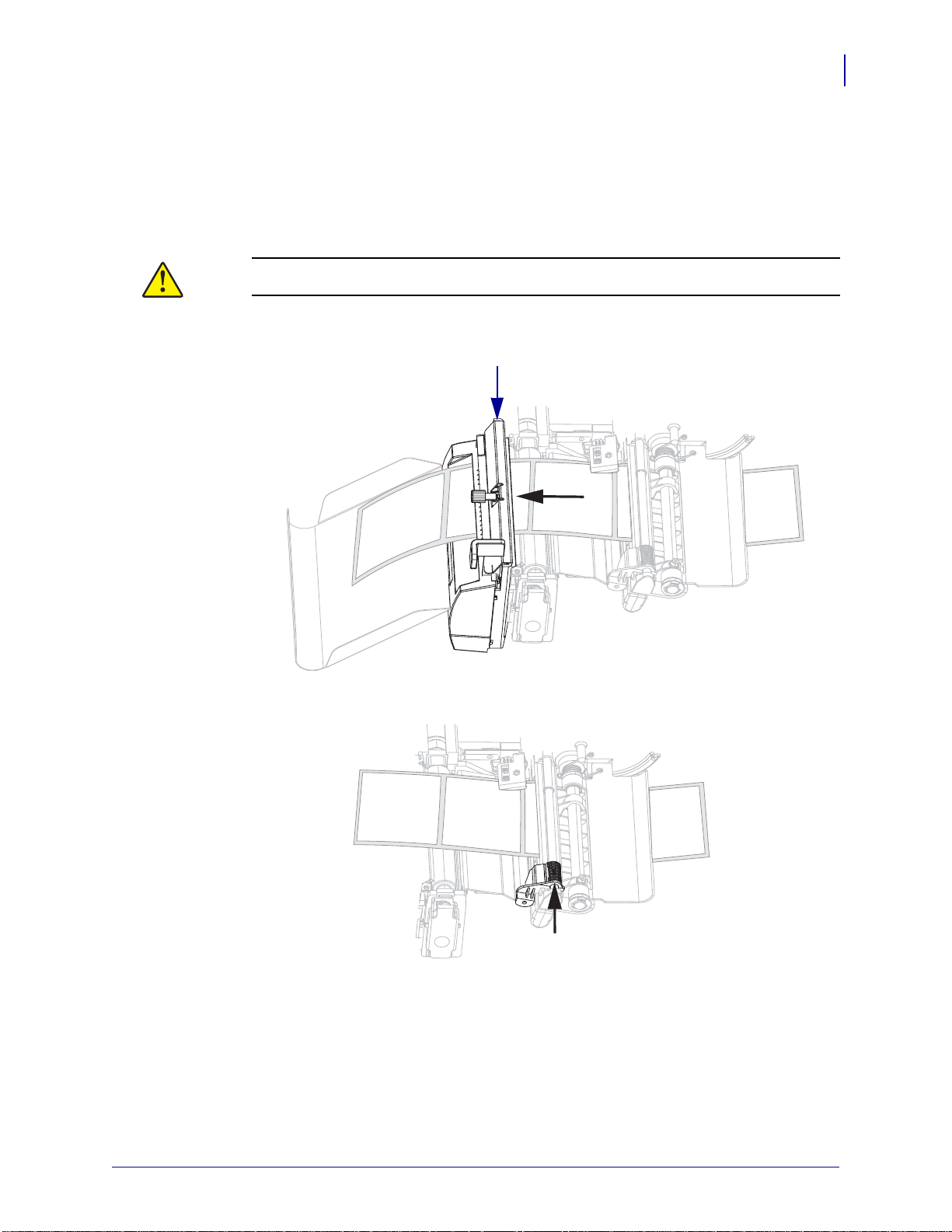
切割器或延遲切割模式的其他步驟
1
完成
適合所有列印模式和印表機選項之起始步驟
割器或延遲切割模式下的印表機。
要在切割器或延遲切割模式下操作印表機,請完成下列步驟:
1.
注意 • 切割器的刀片很銳利,切勿以手指觸碰或摩擦刀片。
經由切割器 (1) 送入耗材。
操作
裝入耗材
於第 43 頁後,繼續讀取本節以操作切
53
將耗材導桿滑入直到觸及耗材外面的邊緣。
2.
3. 將印表機設為切割器或延遲切割模式。請參閱
選取列印模式
於第 76 頁中的說明。
2011/3/22 Z 系列®/RZ™ 系列使用者指南 79695L-263
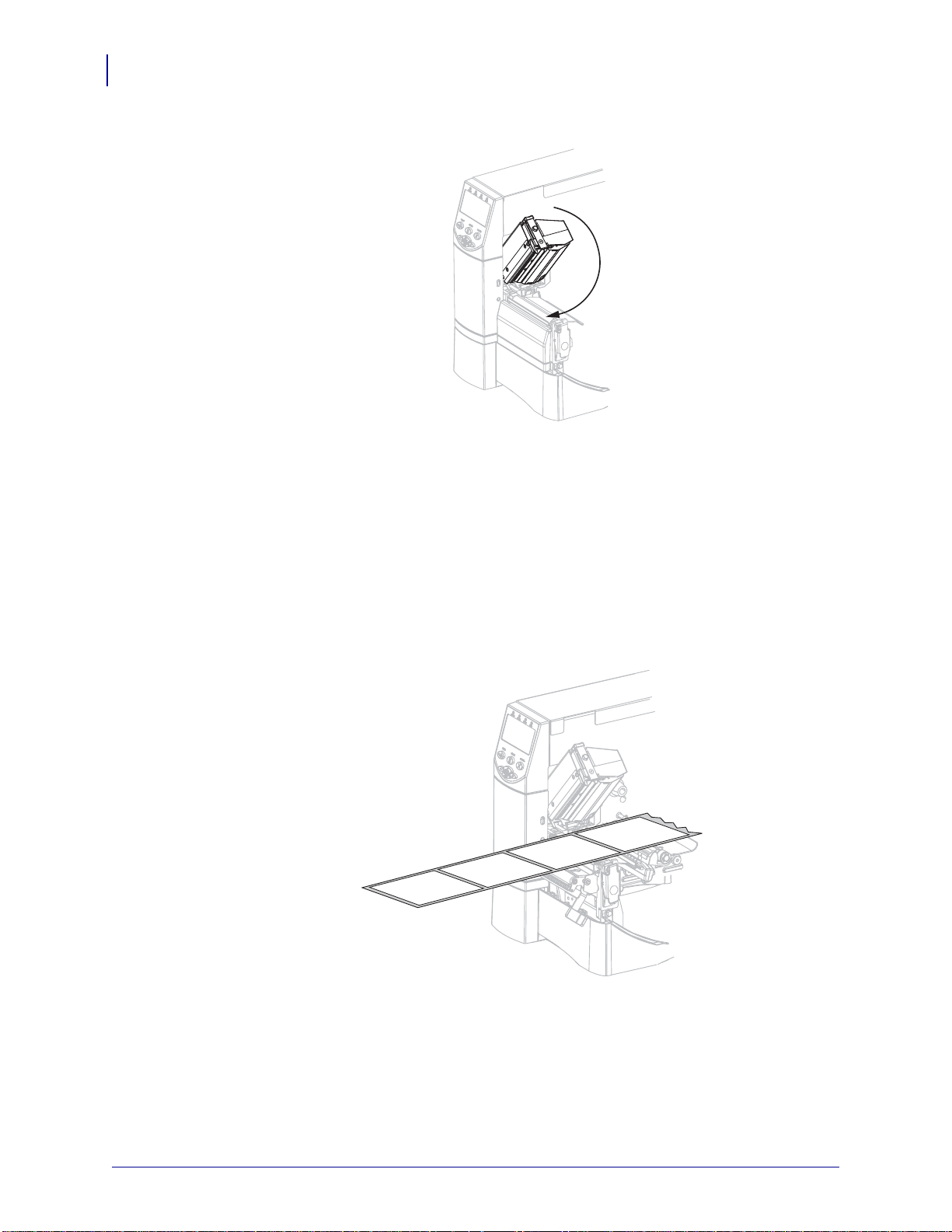
54
操作
裝入耗材
4. 關閉印字頭組合。
5. 若印表機暫停 ( 暫停燈亮起 ),按下 PAUSE ( 暫停 ) 即可開始列印。自動開始切割。
迴帶模式的其他步驟
完成
適合所有列印模式和印表機選項之起始步驟
於第 43 頁後,繼續讀取本節以操作迴
帶模式下的印表機。若需其他有關迴帶選項的程序,請參閱
108 頁。
要在迴帶模式下操作印表機,請完成下列步驟:
1. 將大約 18 英吋 (500 公釐 ) 的耗材拉到印表機前面。
迴帶選項的例行維護
於第
79695L-263 Z 系列®/RZ™ 系列使用者指南 2011/3/22

2. 經由剝離組件 (1) 送入耗材。
1
1
3. 將耗材送至耗材對齊滾輪 (1) 下方。
操作
裝入耗材
55
4. 鬆開迴帶耗材導桿上的手轉螺絲。
5. 拉出迴帶耗材導桿到底,然後向下摺疊。
2011/3/22 Z 系列®/RZ™ 系列使用者指南 79695L-263
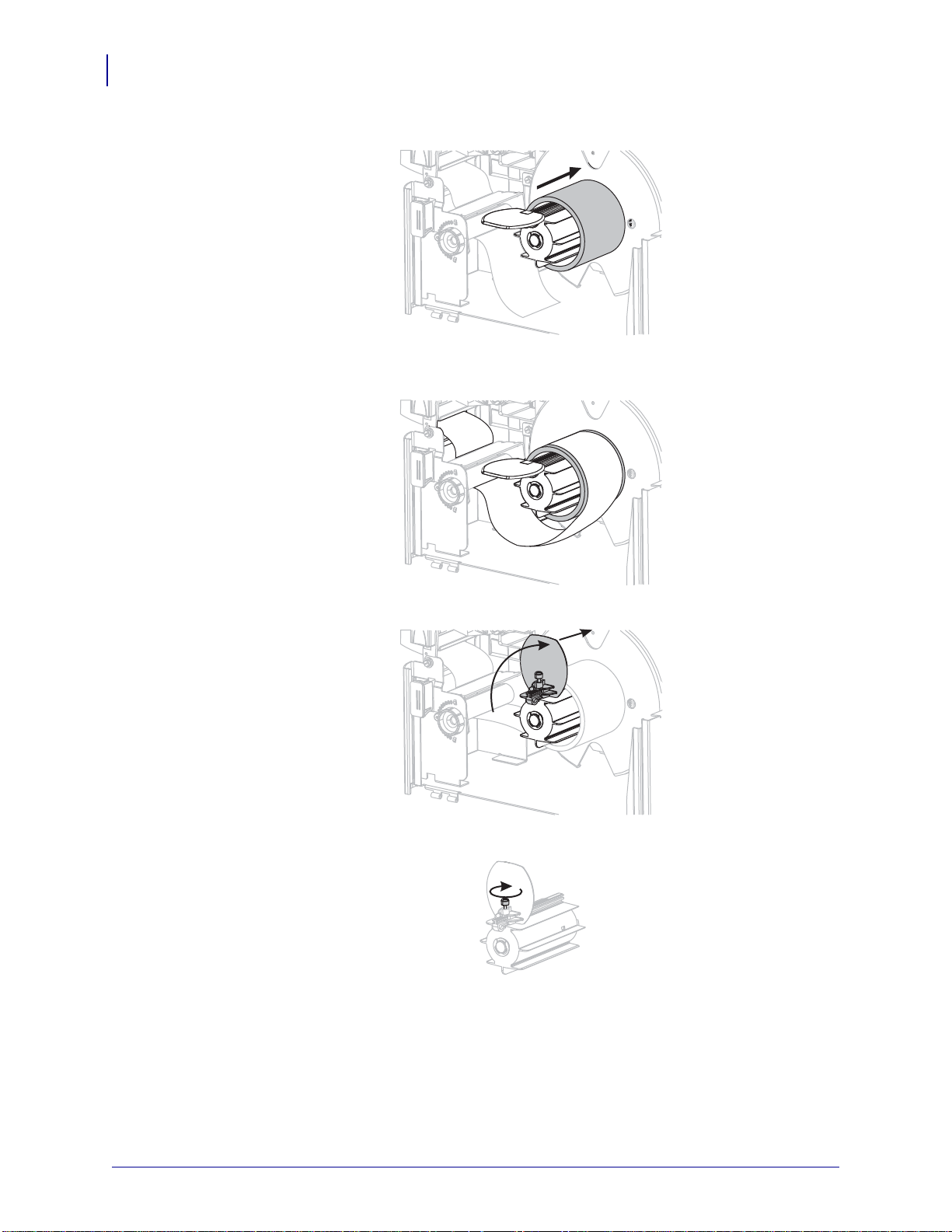
56
操作
裝入耗材
6. 將空核軸推至迴帶軸。
7. 以耗材包覆核軸,逆時鐘旋轉迴帶軸以鎖緊耗材。確實讓耗材邊緣剛好緊靠迴帶軸
的背板。
8. 摺疊迴帶耗材導桿,然後推至碰到耗材為止。
9. 鎖緊迴帶耗材導桿上的手轉螺絲。
79695L-263 Z 系列®/RZ™ 系列使用者指南 2011/3/22
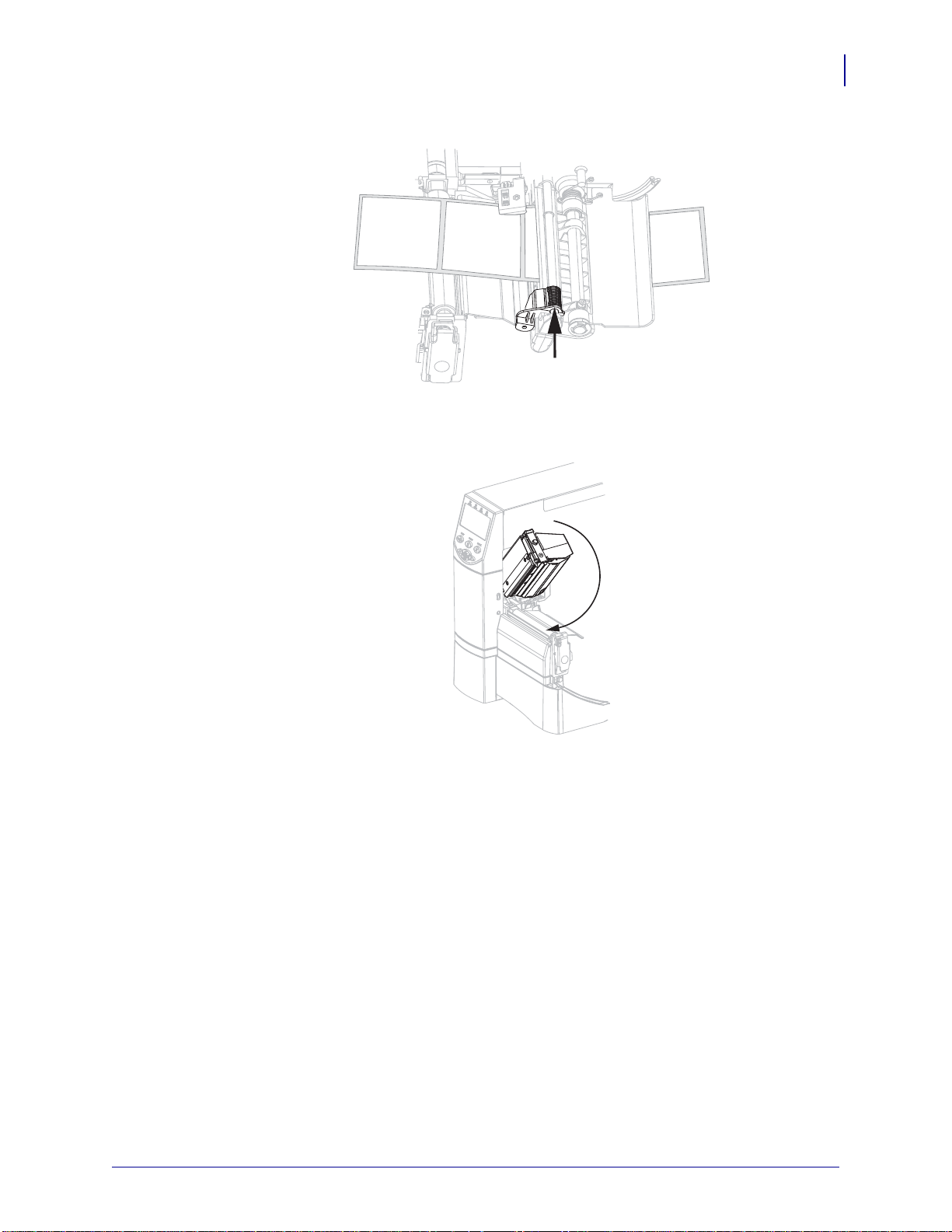
10. 將耗材導桿滑入直到觸及耗材外面的邊緣。
操作
裝入耗材
57
11. 將印表機設定為迴帶模式。請參閱
12. 關閉印字頭組合。
13. 若印表機暫停 ( 暫停燈亮起 ),按下 PAUSE ( 暫停 ) 即可開始列印。自動開始迴帶。
選取列印模式
於第 76 頁中的說明。
2011/3/22 Z 系列®/RZ™ 系列使用者指南 79695L-263

操作
1
2
3
4
5
1
2
3
4
5
58
裝入色帶
裝入色帶
為了避免印字頭磨損,請務必使用比耗材更寬的色帶。若要進行熱感應列印,請勿將
色帶裝入印表機。
標準熱轉印選項 ( 黑色帶軸 ) 使用在塗佈面在外側的色帶,而替代的熱轉印選項 ( 灰色
帶軸 ) 使用的是塗佈面在內側的色帶。若要避免您印表機的損壞,請按照指示將熱轉
印選項安裝至您的印表機。
圖 8 顯示色帶塗佈面在外側和內側的色帶路徑。色帶塗佈面在可見時顯示為灰色。若
要判斷色帶列印面,請參閱
色帶塗佈面
於第 36 頁。
圖 8 • 色帶路徑
1
張力刀片
2
色帶收納軸
3
色帶供應軸
4
印字頭組合
5
印字頭釋放閂鎖
色帶塗佈面於外側 ( 黑色帶軸 )
色帶塗佈面於內側
( 灰色帶軸 )
79695L-263 Z 系列®/RZ™ 系列使用者指南 2011/3/22

注意 • 在開啟的印字頭附近執行任何工作時,請取下戒指、手錶、項鍊、識別證或其他可能
1 2
會碰到印字頭的金屬物品。在開啟的印字頭附近工作時,雖然無須關閉印表機電源,但
Zebra 建議您關閉電源,以作為防護措施。若您關閉電源,將會失去所有的暫時設定,如標
籤格式,在您恢復列印前,必須重新載入這些設定。
若要裝入色帶,請完成下列步驟:
1. 將色帶供應軸設為正常或低張力。
• 若要使色帶供應軸位於正常位置,請穩定地將供應軸座帽拉出,直到它伸出並
卡入定位為止,如圖 9。將此設定用於大部份的應用程式。
• 若要使色帶供應軸位於低張力位置,請穩定地將供應軸座帽推入,直到它縮回
並卡入定位為止,如圖 9。當使用較窄的色帶或者當正常張力會妨礙色帶移動
時,請使用此設定。
圖 9 • 色帶軸 — 正常與低張力
操作
裝入色帶
59
1
正常位置 ( 供應軸座帽伸出 )
2
低張力位置 ( 供應軸座帽縮回 )
2. 按下印字頭釋放閂鎖,以開啟印字頭組合。掀起印字頭直到閂鎖開啟。
2011/3/22 Z 系列®/RZ™ 系列使用者指南 79695L-263

60
1
1
1
1
操作
裝入色帶
3. 將色帶裝入印表機。在此步驟中,請按照說明將熱轉印選項安裝至您的印表機。
色帶塗佈面於外側
( 黑色帶軸 )
a. 以色帶鬆開端順時鐘方向轉動的方式固定色
帶。
b. 將色帶捲放進色帶供應軸 (1) 上,然後往後
盡量推入。
色帶塗佈面於內側
( 灰色帶軸 )
a. 以色帶鬆開端逆時鐘方向轉動的方式固定色
帶。
b. 將色帶捲放進色帶供應軸 (1) 上,然後往後
盡量推入。
c. 將色帶末端從印字頭組合下方 (1) 拉出印表
機。將大約 24 英吋 (610 公釐 ) 的色帶拉出
印表機外。
79695L-263 Z 系列®/RZ™ 系列使用者指南 2011/3/22
c. 將色帶末端拉入印字頭組合下方 (1) 並從印
表機前方拉出。將大約 24 英吋 (610 公釐 )
的色帶拉出印表機外。

4. 關閉印字頭組合。
1
1
操作
裝入色帶
61
5. 將色帶以順時鐘方向捲繞在色帶收納軸上 (1)。
色帶塗佈面於外側 ( 黑色帶軸 )
色帶塗佈面於內側 ( 灰色帶軸 )
2011/3/22 Z 系列®/RZ™ 系列使用者指南 79695L-263

62
1
1
2
操作
裝入色帶
移除用過的色帶
要移除用過的色帶,請完成下列步驟:
1.
注意 • 請勿直接切斷色帶收納軸上的色帶。如此做可能會損壞收納軸。
如果色帶尚未用完,切斷或折斷在色帶收納軸之前的色帶 (1)。
若要鬆動色帶,請將色帶緊靠色帶收納軸張力刀片 (1)。同時,逆時鐘旋轉色帶收
2.
2)。
納軸 (
張力刀片便會卡入色帶收納軸,並鬆動色帶。
3. 將使用過的色帶從收納軸上取下,然後丟棄。
79695L-263 Z 系列®/RZ™ 系列使用者指南 2011/3/22

校準印表機
自動校準
操作
校準印表機
本印表機可設定為自動校準,或您可以手動進行校準。
當 MEDIA POWER UP ( 耗材啟用 ) 或 HEAD CLOSE ( 列印頭關閉 ) 的控制面板
設定設為
準。自動校準期間,印表機會決定標籤長度和感應器設定。自動校準的結果儲存於印
表機的暫存記憶體中。這些參數將維持效用,直到下次執行校準或直到印表機重新啟
動電源。
重要 • 若要在重新啟動印表機電源時保持印表機記憶體的校準設定,您必須永久儲存
變更。請參閱
附註 • 如果 MEDIA POWER UP ( 耗材啟用 ) 或 HEAD CLOSE ( 印字頭關閉 )
的控制面板設定設為 LENGTH ( 長度 )、NO MOTION ( 沒有動作 ) 或 FEED ( 送紙 ),
則印表機不會自動校準就直接開始列印。請參閱
91 頁 或
CALIBRATION ( 校準 ) 時,印表機會在電源開啟或列印頭關閉時自動校
離開設定模式
選取印字頭關閉選項
於第 69 頁。
於第 92 頁。
選取電源開啟-時採用耗材選項
於第
63
手動校準
執行耗材和色帶感應器校準以重設感應器敏感度,可更精確的偵測耗材和色帶。如果
您變更色帶或耗材類型,在您執行本校準時,您的印表機可能更容易操作。
如需指示,請參閱
校準耗材和色帶感應器的敏感度
於第 85 頁。
2011/3/22 Z 系列®/RZ™ 系列使用者指南 79695L-263

操作
1
2
64
調整印字頭壓力
調整印字頭壓力
如果列印結果的一邊顏色太淡、您使用的是較厚的耗材,或列印時耗材從這一邊偏移
至另一邊時,則您可能就必須調整印字頭的壓力。
請參閱圖 10。ZM400 和 RZ400 壓力調整器有四種可能的設定,其設定方式是透過增加
列印裝置上凸起方塊的大小來指定。最小的方塊 ( 完全逆時鐘 ) 視為位置 1,而最大的
方塊 ( 完全順時鐘 ) 則視為位置 4。ZM600 和 RZ600 的調整器有七種設定,而非四種。
圖 10 • 印字頭壓力調整器
1
外側調整器
2
內側調整器
若要設定印字頭壓力,請完成下列步驟:
1. 根據您所擁有的印表機,使用表 9 或表 10 為您的耗材選取初始調整器設定。
表 9 • ZM400 和 RZ400 印字頭壓力
79695L-263 Z 系列®/RZ™ 系列使用者指南 2011/3/22
耗材寬度
1 英吋 (25.4 公釐 )
2 英吋 (51 公釐 )
3 英吋 (76 公釐 )
3.5 英吋以上 (89 公釐以上 )
內側調整器 外側調整器
31
41
32
33
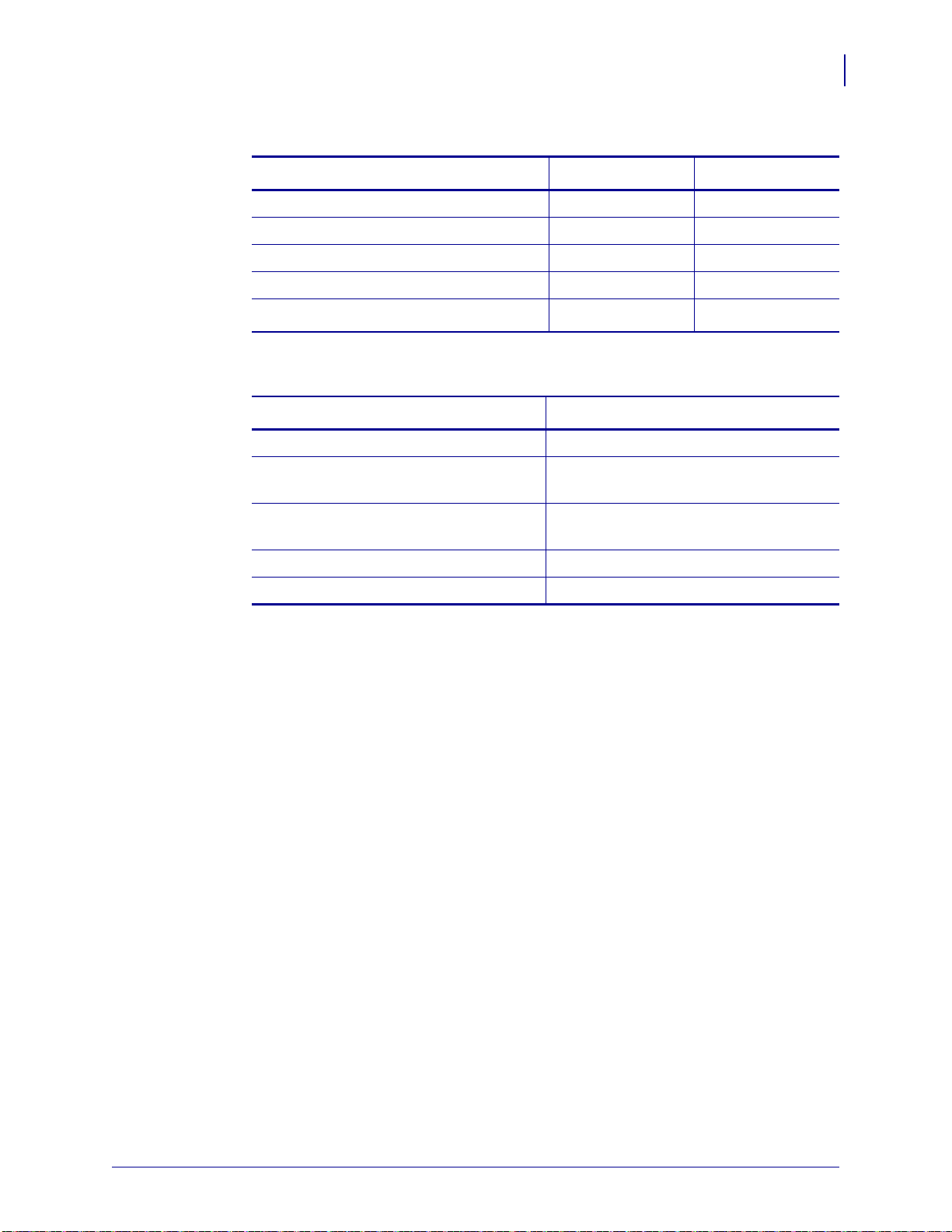
表 10 • ZM600 和 RZ600 印字頭壓力
操作
調整印字頭壓力
65
耗材寬度
2 英吋 (50 公釐 )
3 英吋 (75 公釐 )
4 英吋 (100 公釐 )
5 英吋 (125 公釐 )
5.5 英吋以上 (140 公釐以上 )
2. 如有必要,如下調整壓力調整器:
如果耗材 ... 則 ...
內側調整器 外側調整器
61
62
73
74
66
需要更高的壓力以獲得較佳的列印效果 同時將兩個調整器增加一個刻度。
在列印時往左偏移 將外側調整器增加一個刻度,或將內側
調整器減少一個刻度。
在列印時往右偏移 將內側調整器增加一個刻度,或將外側
調整器減少一個刻度。
標籤左側的列印色澤太淡。 將內側調整器增加一個刻度。
標籤右側的列印色澤太淡。 將外側調整器增加一個刻度。
2011/3/22 Z 系列®/RZ™ 系列使用者指南 79695L-263

操作
筆記 • _____________________________________________________________________
__________________________________________________________________________
__________________________________________________________________________
__________________________________________________________________________
__________________________________________________________________________
__________________________________________________________________________
__________________________________________________________________________
__________________________________________________________________________
__________________________________________________________________________
__________________________________________________________________________
66
調整印字頭壓力
79695L-263 Z 系列®/RZ™ 系列使用者指南 2011/3/22

本節說明用來設定印表機操作的控制面板參數。
4
配置
內容
設定模式. . . . . . . . . . . . . . . . . . . . . . . . . . . . . . . . . . . . . . . . . . . . . . . . . . . . . . . . . . . . . . 68
進入和使用設定模式. . . . . . . . . . . . . . . . . . . . . . . . . . . . . . . . . . . . . . . . . . . . . . . . . . . 68
離開設定模式 . . . . . . . . . . . . . . . . . . . . . . . . . . . . . . . . . . . . . . . . . . . . . . . . . . . . . . . . 69
變更密碼保護參數 . . . . . . . . . . . . . . . . . . . . . . . . . . . . . . . . . . . . . . . . . . . . . . . . . . . . . . 70
預設密碼的值 . . . . . . . . . . . . . . . . . . . . . . . . . . . . . . . . . . . . . . . . . . . . . . . . . . . . . . . . 70
停用密碼保護功能 . . . . . . . . . . . . . . . . . . . . . . . . . . . . . . . . . . . . . . . . . . . . . . . . . . . . 70
列印配置標籤 . . . . . . . . . . . . . . . . . . . . . . . . . . . . . . . . . . . . . . . . . . . . . . . . . . . . . . . . . . 71
列印網路配置標籤 . . . . . . . . . . . . . . . . . . . . . . . . . . . . . . . . . . . . . . . . . . . . . . . . . . . . . . 72
標準控制面板參數 . . . . . . . . . . . . . . . . . . . . . . . . . . . . . . . . . . . . . . . . . . . . . . . . . . . . . . 73
其他控制面板參數 . . . . . . . . . . . . . . . . . . . . . . . . . . . . . . . . . . . . . . . . . . . . . . . . . . . . . . 98
2011/3/22 Z 系列®/RZ™ 系列使用者指南 79695L-263
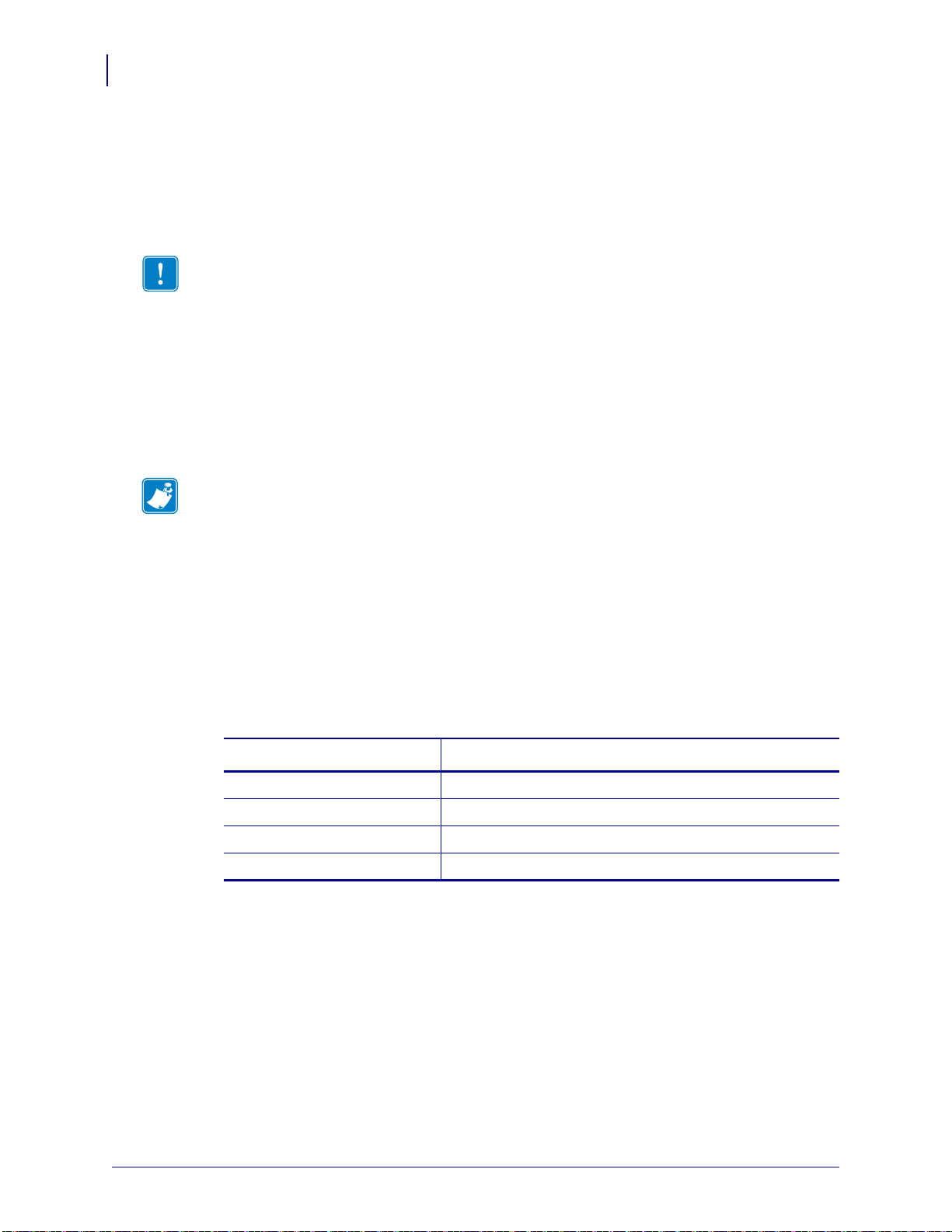
配置
68
設定模式
設定模式
安裝耗材和色帶並完成開機自我檢測 (POST) 後,控制面板顯示 PRINTER READY
( 印表機就緒 )
式設定印表機的參數。若有必要回復原始的印表機預設值,請參閱 F EED (
PAUSE (
重要 • 某些列印情況可能需要調整列印參數,例如列印速度、明暗度、或列印模式。
這些情況包括 ( 但不僅限於 ):
• 高速列印
• 剝離耗材
• 使用特別薄、小、合成或上膠的標籤
由於這些及其他因素影響列印品質,執行測試以針對您的應用方式決定印表機設定和
耗材的最佳組合。不佳的組合可能限制列印品質或列印速率,或印表機可能無法在想
要的列印模式下正確的運作。
附註 • 如果印表機在 IP 網路中運作,並且您擁有 ZebraNet 有線或無線列印伺服器,
則您可以採用以下其他方式變更印表機的參數:
• 使用 ZebraLink™ WebView。如需詳細資訊,請參閱正確的列印伺服器使用者指
• 使用 ZebraNet Bridge。如需詳細資訊,請參閱 《ZebraNet Bridge Enterprise
暫停) 自我檢測
南。
管理使用者指南
。您現在可以使用控制面板顯示器及正下方的按鈕,針對您的應用方
送紙) 和
於第 134 頁。
印表機
》。
進入和使用設定模式
使用位於控制面板上的 LCD 以透過設定模式來檢視並調整印表機設定。參數改變後,
會在左上角出現一個星號 (*),指出這個值和目前在印表機中所使用的值不同。
按下此鍵 ... 執行下列操作 ...
SETUP/EXIT ( 設定 / 結束 )
SELECT ( 選取 )
PLUS (+) ( 加 )
MINUS (-) ( 減 )
進入和離開設定模式。
選取或取消選取參數。
繼續至下一個參數。
返回循環中的上一個參數。
79695L-263 Z 系列®/RZ™ 系列使用者指南 2011/3/22
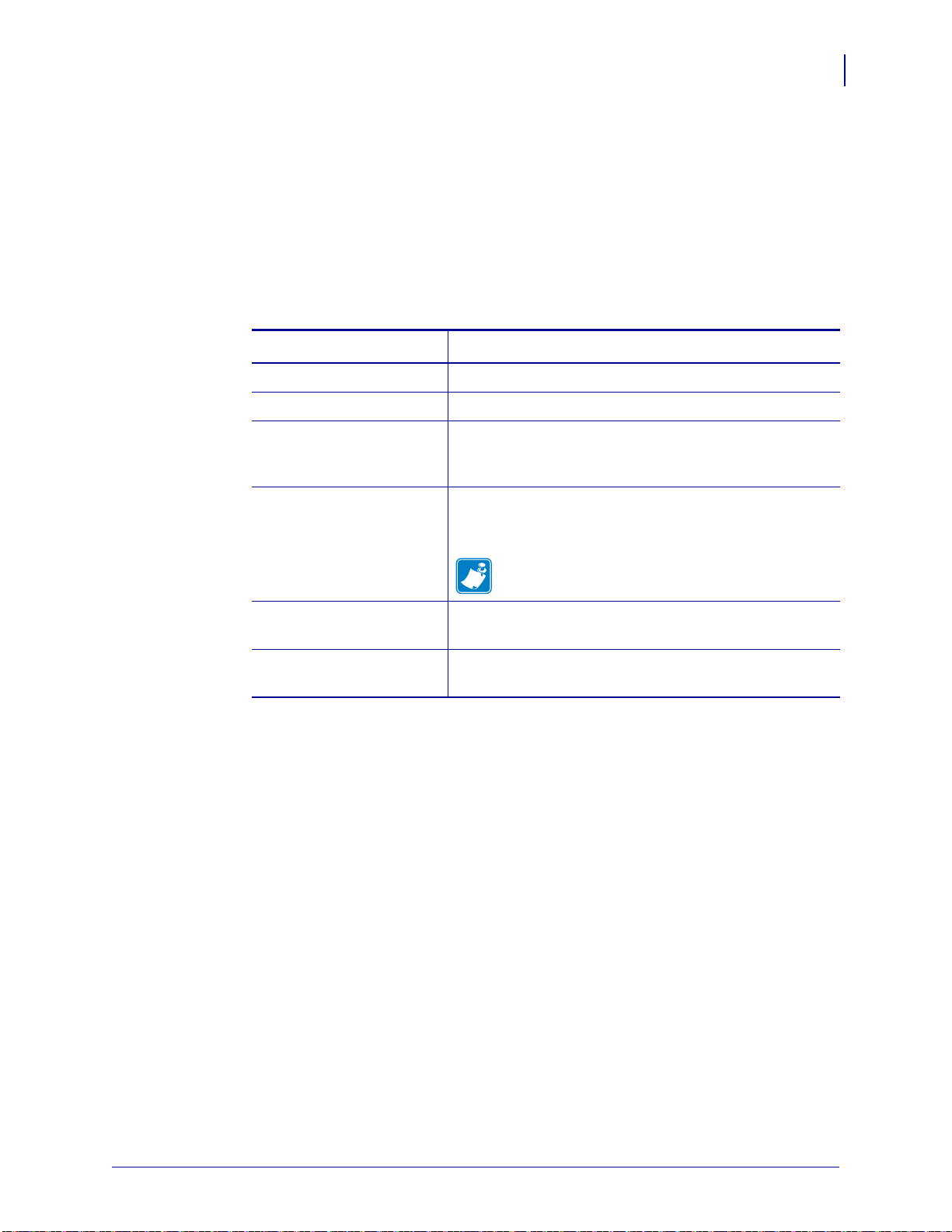
離開設定模式
離開設定模式時,您有數個用於儲存、變更或不變更參數的選項。
若要離開設定模式,請完成下列步驟:
1. 進入設定模式時,按下 SETUP/EXIT ( 設定 / 結束 )。
LCD 會顯示
2. 按下 PLUS (+) 或 MINUS (-) 以顯示儲存選項:
SAVE CHANGES ( 儲存變更 )。
配置
設定模式
69
LCD
PERMANENT ( 永久 )
TEMPORARY ( 暫時 )
CANCEL ( 取消 )
LOAD DEFAULTS
( 載入預設值 )
LOAD LAST SAVE
說明
將值儲存於印表機,即使電源已關閉。
儲存變更,直到電源關閉為止。
取消您在進入設定模式後所做的所有變更, 對明暗度
和切除設定所做的變更除外,因為這些變更在完成後
會立即生效。
除了網路設定外,將所有參數回復為原廠預設值。載
入預設值時請小心謹慎,因為您需要重新載入以手動
方式變更的所有設定。
附註 • 在非 RFID 印表機上,載入原廠預設值
會導致印表機自動校準。
載入最後永久儲存的值。
( 載入最後儲存 )
DEFAULT NET
將有線和無線網路設定回復至原廠預設值。
( 預設網路 )
3. 按下 SETUP/EXIT ( 設定 / 結束 ) 以選取所顯示的選項。
當配置與校準依序完成後,就會顯示
PRINTER READY ( 印表機就緒 )。
2011/3/22 Z 系列®/RZ™ 系列使用者指南 79695L-263

配置
70
變更密碼保護參數
變更密碼保護參數
工廠會將某些參數 ( 包括通訊參數 ) 預設為密碼保護。
注意 • 除非您已完全瞭解參數的功能,否則不要變更密碼保護參數。如果參數的設定不正
確,則印表機可能就不會按照您的預期來運作。
您第一次嘗試變更密碼保護參數時,印表機會顯示
碼 )
。您變更參數之前,必須先輸入四位數的密碼。您輸入正確的密碼之後,就不需
要再輸入一次,除非您按下
式。
若要輸入密碼保護參數的密碼,請完成下列步驟:
1. 在密碼的提示中,使用 MINUS (-) 以變更已選取的數字位置。
2. 選好想要變更的數字時,使用 PLUS (+) 以增加所選取數字的值。為密碼的各個數
字重複以上這兩個步驟。
3. 在輸入密碼後,按下 SELECT ( 選取 )。
會顯示您選取進行變更的參數。如果密碼輸入正確,您就可以變更其值。
預設密碼的值
預設密碼的值為 1234。您可以使用 Zebra 程式語言 (ZPL ) 指令 ^KP ( 定義密碼 ) 或使
用印表機的網頁 ( 需要 ZebraNet 有線或無線列印伺服器 ) 變更密碼。
停用密碼保護功能
ENTER PASSWORD ( 請輸入密
SETUP/EXIT ( 設定 / 結束 ) 或關閉 (O) 印表機,離開設定模
您可以透過 ^KP ZPL 指令將密碼設為 0000 以停用密碼保護功能,系統就不會再提示
您必須輸入密碼。若要重新啟用密碼保護功能,則請傳送 ZPL 指令
以是 1 到 9999 的任一個數字。
79695L-263 Z 系列®/RZ™ 系列使用者指南 2011/3/22
^KPx,其中 x 可
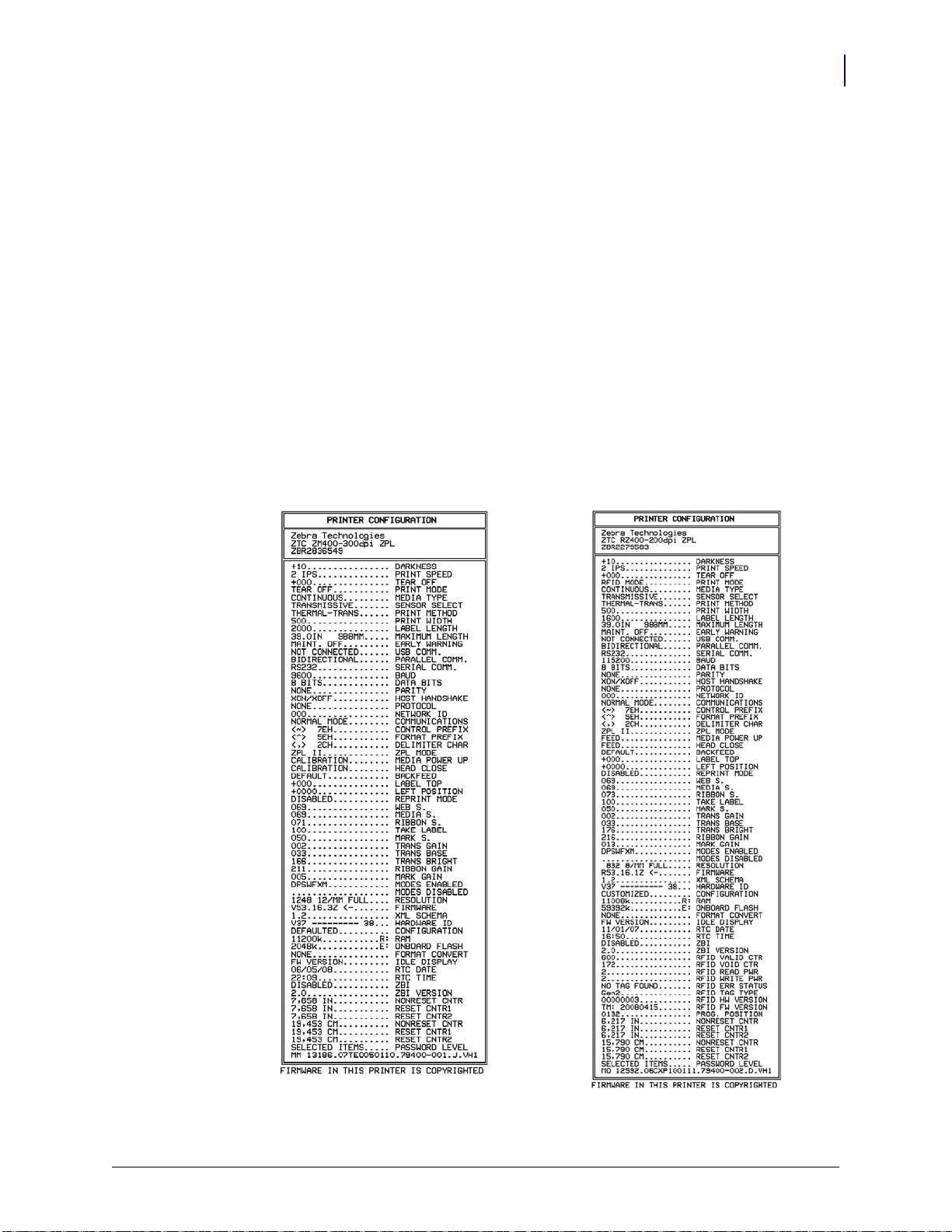
列印配置標籤
Z 系列 RZ 系列
配置標籤列出儲存在配置記憶體中的印表機設定。裝入耗材之後,列印配置標籤,作
為您印表機目前的配置紀錄。保留標籤供發生列印問題時疑難排解用。
若要印出配置標籤,請完成下列步驟:
1. 在控制面板上,按下 SETUP/EXIT ( 設定 / 結束 )。
2. 按下 PLUS (+) 或 MINUS (-),捲動參數直到您看到 LIST SETUP ( 設定清單 ) 為
3. 按下 SELECT ( 選取 ) 以選取參數。
4. 按下 PLUS (+) 確認列印。
止。
列印配置標籤 ( 圖 11)。
圖 11 • 配置標籤樣本
配置
列印配置標籤
71
2011/3/22 Z 系列®/RZ™ 系列使用者指南 79695L-263
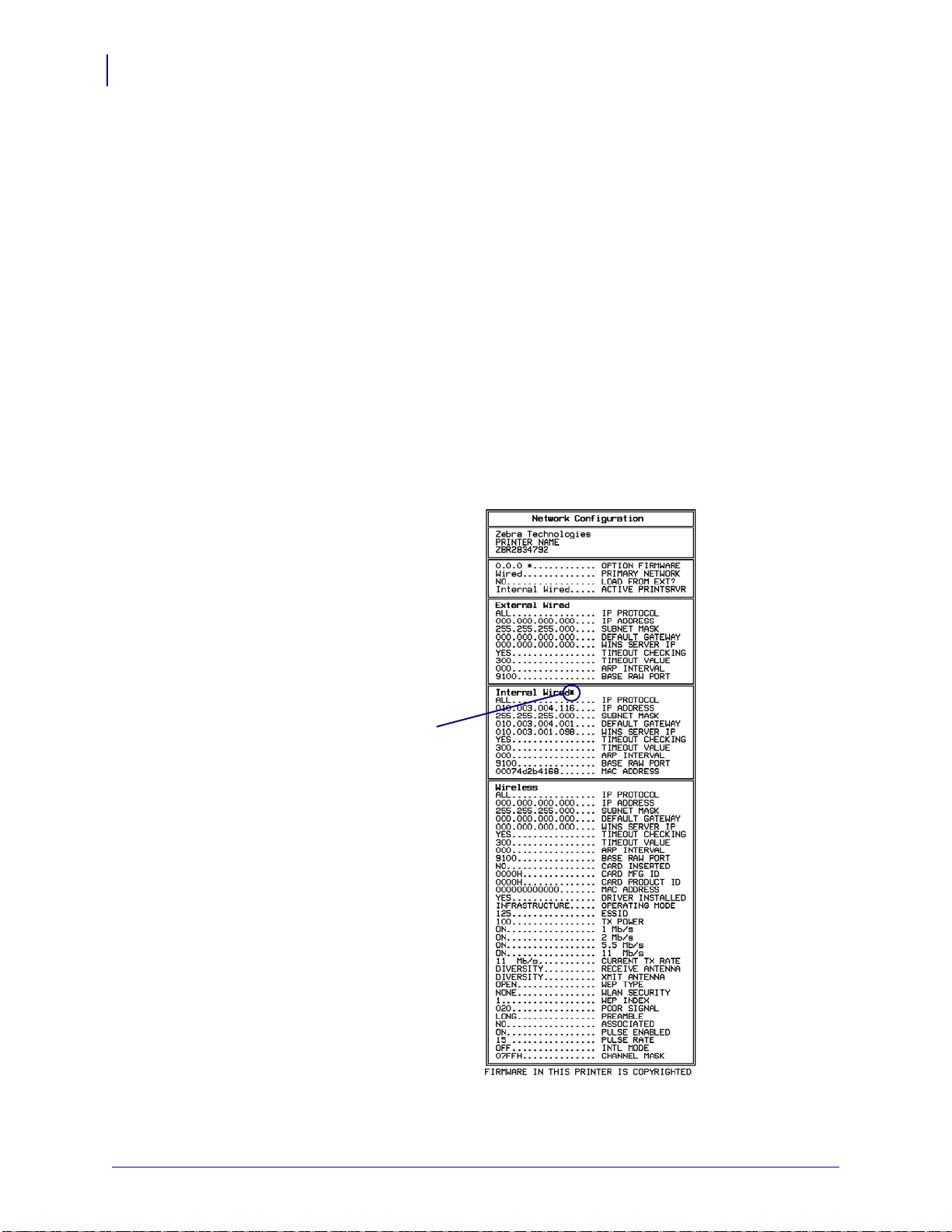
配置
星號表示作用中
的列印伺服器
72
列印網路配置標籤
列印網路配置標籤
若您使用列印伺服器,在印表機連接至網路後,您就可以列印網路配置標籤。
若要印出網路配置標籤,請完成下列步驟:
1. 在控制面板上,按下 SETUP/EXIT ( 設定 / 結束 )。
2. 按下 PLUS (+) 或 MINUS (-),捲動參數直到您看到 LIST SETUP ( 網路清單 ) 為
止。
3. 按下 SELECT ( 選取 ) 以選取參數。
4. 按下 PLUS (+) 確認列印。
列印網路配置標籤 ( 圖 12)。星號 (*) 顯示有線或無線列印伺服器為作用中。如果
沒有安裝無線列印伺服器,標籤的無線部分不會印出。
圖 12 • 樣本網路配置標籤
( 已安裝無線列印伺服器 )
79695L-263 Z 系列®/RZ™ 系列使用者指南 2011/3/22
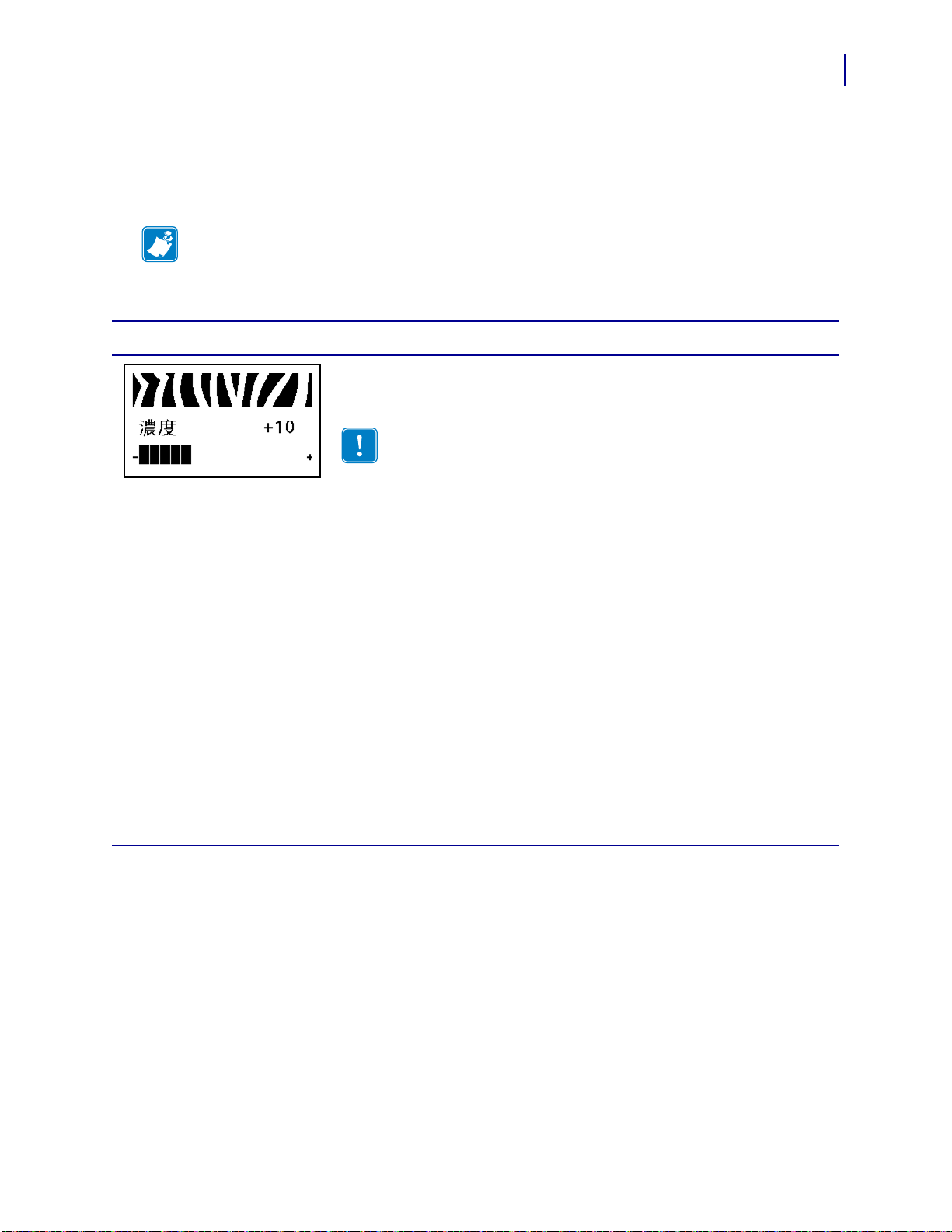
標準控制面板參數
表 11 顯示在進入 「設定」模式之後,當您按下 PLUS (+) 時會出現的參數順序。如需
本表中未顯示的參數,請參閱
附註 • 您的標籤製作軟體或印表機驅動程式可能會覆寫經由控制面板所做的調整。如
需詳細資訊,請參閱軟體或驅動程式的說明文件。
其他控制面板參數
於第 98 頁。
表 11 • 印表機 參數 (1 之 25 頁 )
配置
標準控制面板參數
73
語言 / 參數
動作 / 說明
調整列印明暗度
明暗度 ( 燒印期間 ) 設定取決於許多因素,包括色帶種類、耗材類型
和印字頭狀況。您可調整明暗度,以達到一致的高品質列印。
重要 • 將明暗度設定為足以提供良好列印品質的最低設定值。
如果將明暗度設定為太高,可能會導致墨水塗污、腐蝕色帶或
印字頭過早磨損。
如果列印結果太淡或列印區裡有空白,請加深明暗度。如果列
印結果太黑或列印區裡有散開或滲開的情形,請降低明暗度。
FEED (
送紙) 自我檢測
您可能想要在執行 PAUSE (
於第 131 頁可用來決定最佳的明暗度設定。
暫停) 自我檢測
於第 130 頁時調整明暗
度。因為明暗度設定會立即生效,您可在目前印出的標籤上見到結
果。明暗度的設定也可由驅動程式或軟體設定來加以變更。
預設值
範圍
預設值
範圍
若要變更顯示的值:
1. 按下 SELECT ( 選取 ) 以選取參數。
2. 按下 PLUS (+) 以增加明暗度。
3. 按下 MINUS (-) 以降低明暗度。
4. 按下 SELECT ( 選取 ) 以接受任何變更並取消選取參數。
(ZPL): +10
(ZPL): 00 至 +30
(EPL): +7
(EPL): 00 至 +15
2011/3/22 Z 系列®/RZ™ 系列使用者指南 79695L-263

配置
74
標準控制面板參數
表 11 • 印表機 參數 (2 之 25 頁 )
語言 / 參數
動作 / 說明
調整列印速度
調整列印標籤的速度 ( 以英吋 / 秒表示 )。速度較慢的列印通常會有
較好的列印品質。列印速度的變更會在離開設定模式時生效。
預設值
預設值
範圍:
若要變更顯示的值:
1. 按下 SELECT ( 選取 ) 以選取參數。
2. 按下 PLUS (+) 增加值。
3. 按下 MINUS (-) 減少值。
4. 按下 SELECT ( 選取 ) 以接受任何變更並取消選取參數。
(ZPL):2 IPS
(EPL):6 IPS
• 200 dpi:2 至 10 IPS
• 300 dpi:2 至 8 IPS
• 600 dpi:1 至 4 IPS
79695L-263 Z 系列®/RZ™ 系列使用者指南 2011/3/22

表 11 • 印表機 參數 (3 之 25 頁 )
1
耗材方向
2
原廠設定的切除行位置 00
1
2
配置
標準控制面板參數
75
語言 / 參數
動作 / 說明
調整切除位置
在列印後,這個參數可指定耗材在切除 / 剝離桿的位置。
請參閱圖 13。增加數字可將耗材移出 ( 將切除行移近下個標籤的頂
端 ),而減少數字可將耗材移入 ( 將切除行移近剛列印完畢的標籤邊
緣 )。
圖 13 • 切除位置調整
預設值:
範圍:
若要變更顯示的值:
1. 按下 SELECT ( 選取 ) 以選取參數。
2. 按下 PLUS (+) 增加值。每次按下按鈕,就會以四個點的列高來調
0
-120 至 +120
整切除位置。
3. 按下 MINUS (-) 減少值。每次按下按鈕,就會以四個點的列高來調
整切除位置。
4. 按下 SELECT ( 選取 ) 以接受任何變更並取消選取參數。
2011/3/22 Z 系列®/RZ™ 系列使用者指南 79695L-263

配置
76
標準控制面板參數
表 11 • 印表機 參數 (4 之 25 頁 )
語言 / 參數
動作 / 說明
選取列印模式
此參數會向印表機說明如何移除已列印的標籤。請確認您所選取的列
印模式與印表機和印表機選項相容。如需關於列印模式如何與各種不
同的印表機選項一同運作的資訊,請參閱
列印模式和印表機選項
於第
40 頁。
預設值 (非
選項 (非
RFID
RFID
印表機):
印表機):
TEAR-OFF ( 切除 )
TEAR-OFF ( 切除 )、PEEL-OFF ( 剝離 )、
CUTTER ( 切割 )、DELAYED CUT ( 延遲切割 )、LINERLESS-P ( 無
襯墊 -P)、LINERLESS-R ( 無襯墊 -R)、LINERLESS-T ( 無襯墊 -T)、
REWIND ( 迴帶 )
預設值
選項
(RFID
(RFID
印表機):
印表機):
RFID MODE (RFID 模式 )
TEAR-OFF ( 切除 )、PEEL-OFF ( 剝離 )、
CUTTER ( 切割 )、DELAYED CUT ( 延遲切割 )、LINERLESS-P ( 無
襯墊 -P)、LINERLESS-R ( 無襯墊 -R)、RFID MODE (RFID 模式 )、
LINERLESS-T ( 無襯墊 -T)、REWIND ( 迴帶 )
附註 • 無襯墊選項僅適用於有無襯墊選項的印表機。
若要變更顯示的值:
1. 按下 「SELECT ( 選取 )」以選取參數。
2. 按下 PLUS (+) 或 MINUS (-) 以在選項之間捲動。
3. 按下 SELECT ( 選取 ) 以接受任何變更並取消選取參數。
設定耗材類型
此參數會告訴印表機您所使用的耗材類型 ( 如需詳細資訊,請參閱
材類型
籤長度指示 ( 如果您是使用 ZPL 或 ZPL II,則為
於第 34 頁 )。若您選取連續耗材,則必須在標籤格式中納入標
^LLxxxx)。
耗
若您選取非連續耗材,則印表機會載入耗材以計算標籤長度 ( 即內部
標籤間隙、膠片、對齊凹洞或孔的兩個可識別校正點之間的距離 )。
預設值:
選擇:
GAP/NOTCH ( 間隙 / 凹洞 )
GAP/NOTCH ( 間隙 / 凹洞 )、MARK ( 標記 )、CONTINUOUS
( 連續型 )
若要變更顯示的值:
1. 按下 SELECT ( 選取 ) 以選取參數。
2. 按下 PLUS (+) 或 MINUS (-) 以在選項之間捲動。
3. 按下 SELECT ( 選取 ) 以接受任何變更並取消選取參數。
79695L-263 Z 系列®/RZ™ 系列使用者指南 2011/3/22
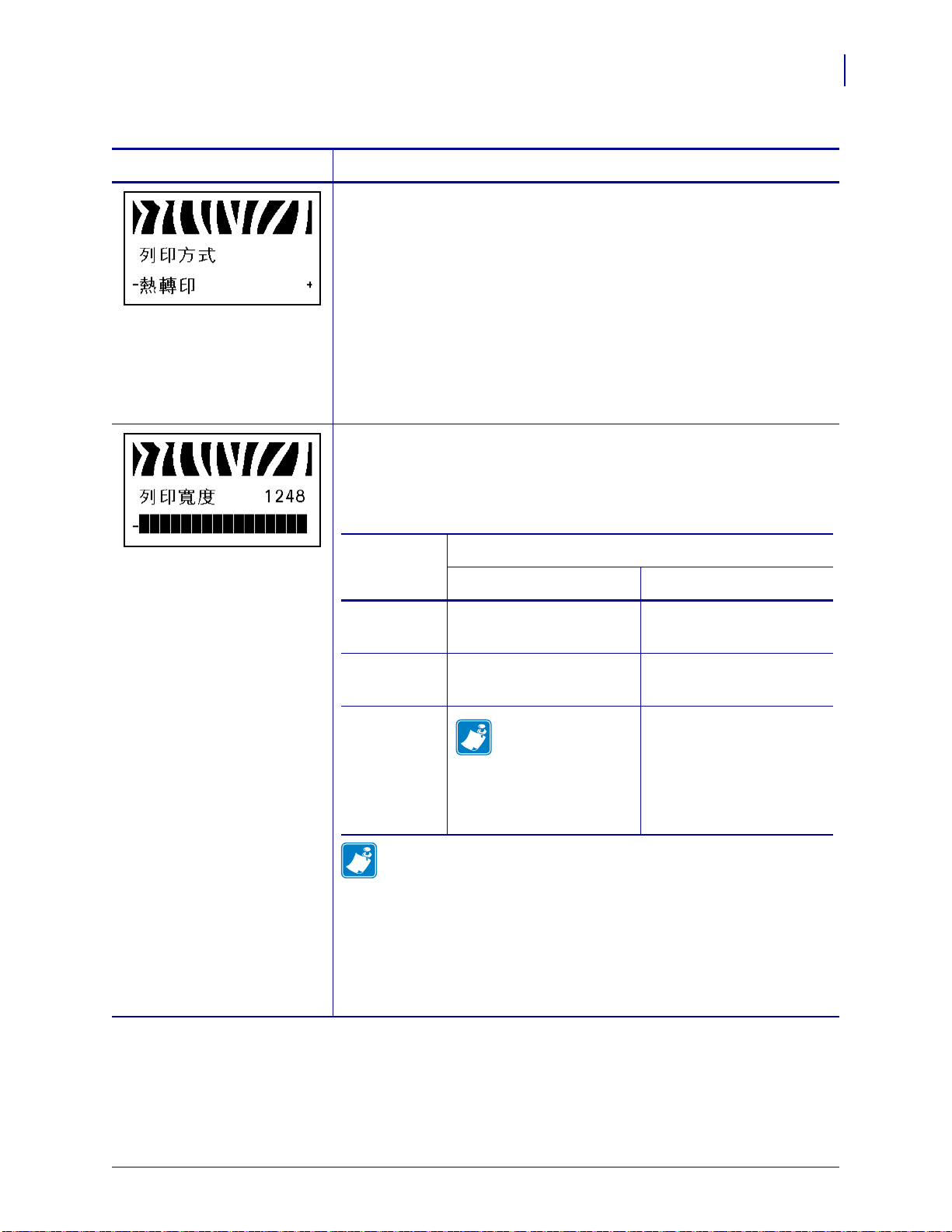
表 11 • 印表機 參數 (5 之 25 頁 )
表 12 • 列印寬度範圍與最大值
印字頭解析
度
印表機
ZM400/RZ400 ZM600/RZ600
200 dpi
預設值:
832
範圍:
2 至 832
個點
預設值:
1344
範圍:
2 至 1344
個點
300 dpi
預設值:
1248
範圍:
2 至 1248
個點
預設值:
1984
範圍:
2 至 1984
個點
600 dpi
附註 • 600 dpi 在
RZ400 上不可使
用。
預設值:
2496
範圍:
2 至 2496
個點
N/A
配置
標準控制面板參數
77
語言 / 參數
動作 / 說明
選取列印方式
列印方式會告訴印表機您想要使用的列印方式:熱感應模式 ( 無色
帶 ) 或熱轉印模式 ( 使用熱轉印耗材與色帶 )
預設值:
選擇:
THERMAL TRANSFER ( 熱轉印 )
THERMAL TRANSFER ( 熱轉印 )、DIRECT THERMAL ( 熱感
應 )
若要變更顯示的值:
1. 按下 SELECT ( 選取 ) 以選取參數。
2. 按下 PLUS (+) 或 MINUS (-) 以在選項之間捲動。
3. 按下 SELECT ( 選取 ) 以接受任何變更並取消選取參數。
設定列印寬度
此參數會指定標籤寬度中的可列印區域。表 12 中顯示列印寬度的範
圍與預設值,其依印表機機型與印字頭解析度而定。
附註 • 寬度設定太窄,可能導致部分的標籤格式無法在耗材上
印出。將寬度設定太寬,則會浪費格式記憶體並可能導致列印
偏離標籤而列印在滾筒上。如果影像是使用 ^POI ZPL II 指令
若要變更顯示的值:
1. 按下 「SELECT ( 選取 )」以選取參數。
2. 按下 PLUS (+) 或 MINUS (-) 以變更顯示的值。
3. 按下 SELECT ( 選取 ) 以接受任何變更並取消選取參數。
反轉,則此設定可能會影響標籤格式的水平位置。
2011/3/22 Z 系列®/RZ™ 系列使用者指南 79695L-263

配置
}
2
1
標籤長度 ( 含內部標籤間隙 )
2
內部標籤間隙
3
將最大標籤長度設定為約與此 值相同
1
3
78
標準控制面板參數
表 11 • 印表機 參數 (6 之 25 頁 )
語言 / 參數
動作 / 說明
設定最大標籤長度
此參數用於校正程序的耗材部分中。
務必將最大標籤長度設定為比實際標籤長度至少多上 1.0 英吋
(25.4 公釐 ) ( 圖 14)。如果所設定的值小於標籤長度,印表機會假設
所裝入的是連續型耗材,且印表機無法進行校正。
例如,若標籤長度 ( 含內部標籤間隙 ) 為 5.0 英吋 (126 公釐 ),則將
參數設定為 6.0 英吋 (152 公釐 )。若標籤長度為 7.5 英吋 (190 公釐 ),
則將參數設定為 9.0 英吋 (229 公釐 )。
圖 14 • 標籤長度
預設值:
選擇:
若要變更顯示的值:
1. 按下 「SELECT ( 選取 )」以選取參數。
2. 按下 PLUS (+) 或 MINUS (-) 以變更顯示的值。
79695L-263 Z 系列®/RZ™ 系列使用者指南 2011/3/22
3. 按下 SELECT ( 選取 ) 以接受任何變更並取消選取參數。
39.0 英吋 (988 公釐 )
值的調整是以 1 英吋 (25.4 公釐 ) 為單位遞增。
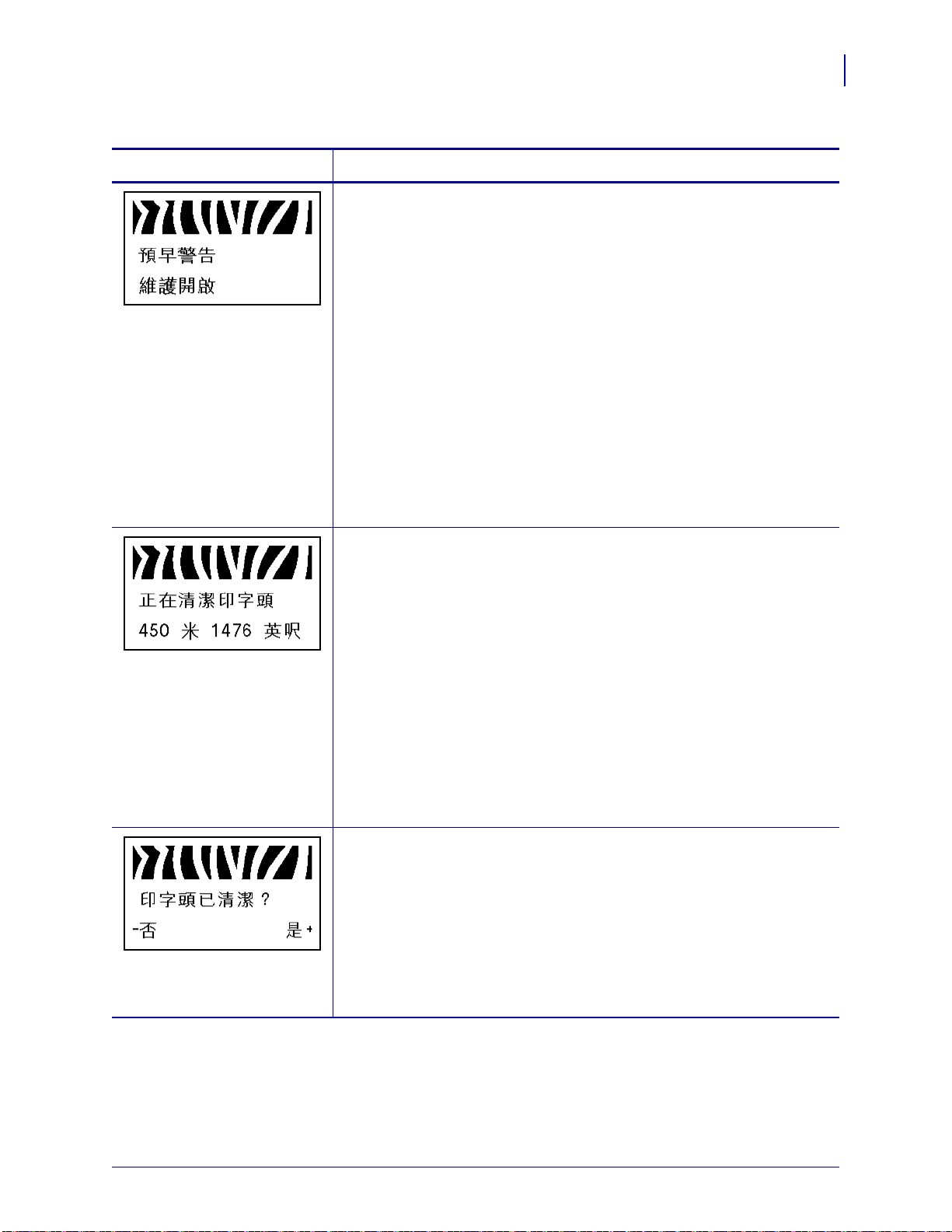
表 11 • 印表機 參數 (7 之 25 頁 )
配置
標準控制面板參數
79
語言 / 參數
動作 / 說明
設定預先警示維護
若啟用此功能,印表機就會在印字頭需要清潔時發出警示。
預設值:
選擇:
若要變更 「預先警示」設定:
1. 按下 SELECT ( 選取 ) 以選取參數。
2. 當 LCD 顯示 EARLY WARNING MAINTENANCE ( 預先警示維
3. 離開 「設定」模式,並儲存變更以啟用與預先警示系統相關的額
MAINT. OFF ( 維護關閉 )
MAINT. OFF ( 維護關閉 )、MAINTENANCE ON ( 維護開啟 )
護 )
時,按下 PLUS (+) 或 MINUS (-) 在 OFF ( 關 ) 與 ON ( 開 )
之間進行切換。( 若出現要您輸入密碼的提示,則參照
護參數
於第 70 頁中的指示輸入密碼 )。
變更密碼保
外參數。
4. 再次進入 「設定」模式,並移至下列參數以輸入印字頭清潔間隔
和印字頭的使用壽命。
5. 按下 SELECT ( 選取 ) 以接受任何變更並取消選取參數。
設定預先警示印字頭清潔間隔
此參數僅在啟用 「預先警示維護」時才會出現。此值應與您所使用
的耗材或色帶捲筒長度相符。
預設值:
選擇:
450 公尺 /1476 英呎
100 公尺 /328 英呎 至 450 公尺 /1476 英呎,每次增加 50 公尺
若要變更顯示的值:
1. 按下 SELECT ( 選取 ) 以選取參數。
2. 按下 PLUS (+) 或 MINUS (-) 將印字頭清潔間隔設定為所需的耗材
或色帶尺寸數字 ( 英吋 )。
若印字頭已達到設定長度,則會在 LCD 上出現
CLEAN PRINTHEAD ( 警示清潔印字頭 )
WARNING
。若啟用警示功能,
則印表機就會產生警示。
3. 按下 SELECT ( 選取 ) 以接受任何變更並取消選取參數。
重設預先警示印字頭清潔間隔計數器
此參數僅在啟用 「預先警示維護」時才會出現。
若要重設印字頭清潔計數器:
1. 按下 SELECT ( 選取 ) 以選取參數。
2. 您是否已清潔印字頭?
• 若您已清潔印字頭,則按下 PLUS (+) 選取 YES ( 是 )。
• 若您未清潔印字頭,則按下 MINUS (-) 選取 NO ( 否 )。
3. 按下 SELECT ( 選取 ) 以接受任何變更並取消選取參數。
2011/3/22 Z 系列®/RZ™ 系列使用者指南 79695L-263
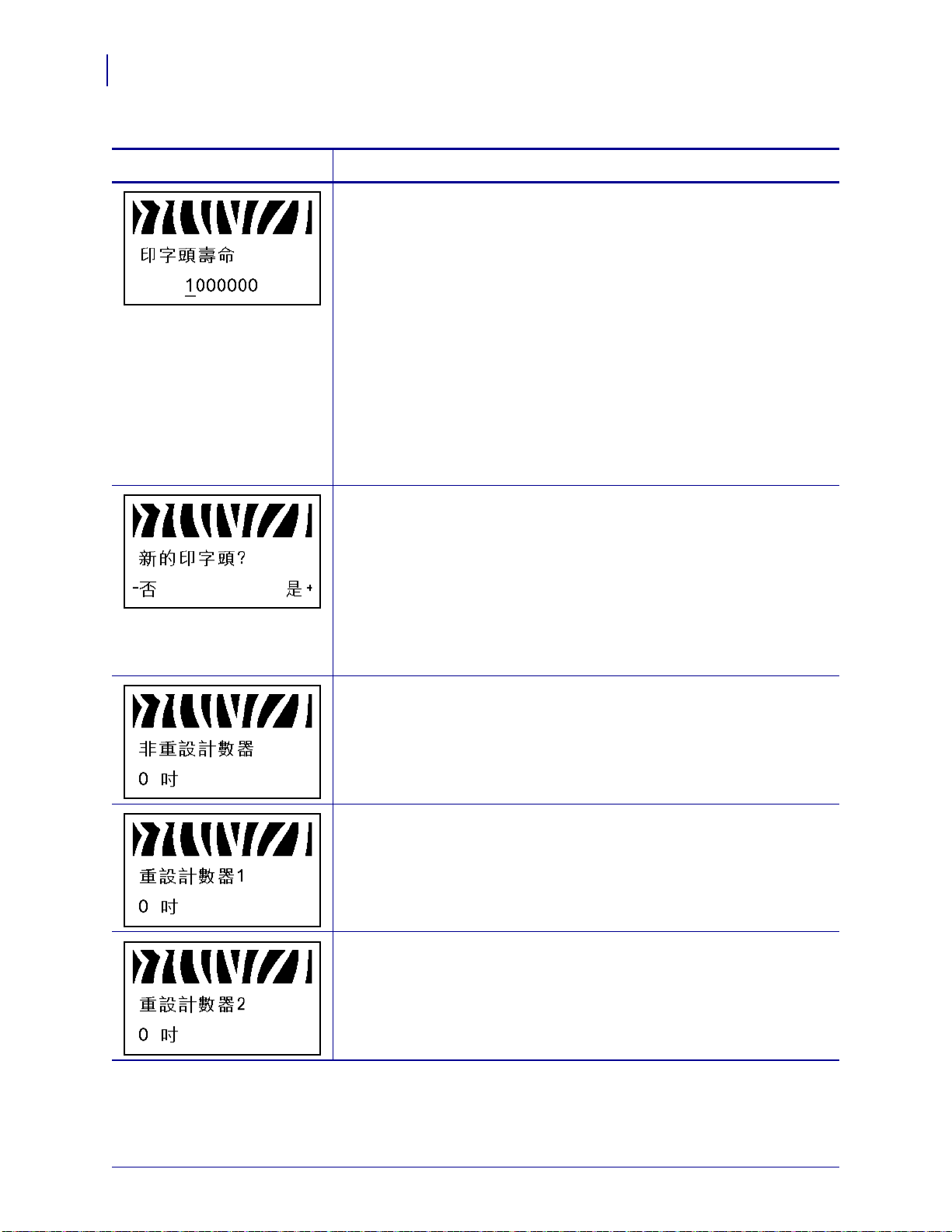
配置
80
標準控制面板參數
表 11 • 印表機 參數 (8 之 25 頁 )
語言 / 參數
動作 / 說明
設定預先警示印字頭使用壽命
此參數僅在啟用 「預先警示維護」時才會出現。設定印字頭希望列
印的耗材尺寸數字 ( 英吋 )。
預設值:
範圍:
若要變更顯示的值:
1. 按下 SELECT ( 選取 ) 以選取參數。
2. 按下 MINUS (-) 以移動游標。
3. 按下 PLUS (+) 以增加數字值。
1,000,000 英吋
100 至 1,000,000
英吋
若印字頭已達到設定長度,則會在 LCD 上出現
REPLACE HEAD ( 警示更換印字頭 )
。若啟用警示功能,則印
WARNING
表機就會產生警示。
4. 按下 SELECT ( 選取 ) 以接受任何變更並取消選取參數。
重設預先警示印字頭使用壽命計數器
此參數僅在啟用 「預先警示維護」時才會出現。
若要重設印字頭使用壽命計數器:
1. 按下 SELECT ( 選取 ) 以選取參數。
2. 您是否已更換印字頭?
• 若您已更換印字頭,則按下 PLUS (+) 選取 YES ( 是 )。
• 若您未更換印字頭,則按下 MINUS (-) 選取 NO ( 否 )。
3. 按下 SELECT ( 選取 ) 以接受任何變更並取消選取參數。
檢視非重設計數器
此參數會顯示印表機已列印的總耗材長度。您可使用 ZPL 指令變更
此計數器的測量單位。如需關於指令的詳細資訊,請參閱
《Programming Guide for ZPL, ZBI, Set-Do-Mirror, and WML (ZPL
ZBI、Set-Get-Do、Mirror 和 WML
程式指南
)》。
、
檢視由使用者控制的計數器 1
此參數會顯示自上次重設後印表機已列印的總耗材長度。您可使用
ZPL 指令變更此計數器的測量單位,並重設此計數器。如需關於指令
的詳細資訊,請參閱 《Programming Guide for ZPL, ZBI, Set-Do-Mirror,
and WML (ZPL
ZBI、Set-Get-Do、Mirror 和 WML
程式指南
)》。
、
檢視由使用者控制的計數器 2
此參數會顯示自上次重設後印表機已列印的總耗材長度。您可使用
ZPL 指令變更此計數器的測量單位,並重設此計數器。如需關於指令
的詳細資訊,請參閱 《Programming Guide for ZPL, ZBI, Set-Do-Mirror,
、
and WML (ZPL
ZBI、Set-Get-Do、Mirror 和 WML
程式指南
)》。
79695L-263 Z 系列®/RZ™ 系列使用者指南 2011/3/22

表 11 • 印表機 參數 (9 之 25 頁 )
配置
標準控制面板參數
81
語言 / 參數
動作 / 說明
列印計數器讀數
列印會列出以下項目之計數器讀數的標籤:
• 非重設計數器
• 兩個由使用者控制的計數器
• 「預先警示維護」計數器會顯示上次清潔印字頭的時間和印字頭
使用壽命
若停用 「預先警示維護」功能,則其相關計數器就不會進行列印。
若要列印計數器讀數的清單:
1. 按下 SELECT ( 選取 ) 以選取參數。
2. 按下 PLUS (+) 以列印計數器讀數。
3. 按下 SELECT ( 選取 ) 以取消選取參數。
字型清單
此選項會列印印表機可用字型清單的標籤,包括標準印表機字型和任
何選用字型。字型可儲存 RAM 或 Flash 記憶體中。
若要列印可用字型的清單:
1. 按下 SELECT ( 選取 ) 以選取參數。
2. 按下 PLUS (+) 以選取 PRINT ( 列印 )。
3. 按下 SELECT ( 選取 ) 以取消選取參數。
僅 ZPL 條碼清單
此選項會列印上頭列有印表機可用條碼的標籤。條碼可儲存 RAM 或
Flash 記憶體中。
若要列印可用條碼的清單:
1. 按下 SELECT ( 選取 ) 以選取參數。
2. 按下 PLUS (+) 以選取 PRINT。
3. 按下 SELECT ( 選取 ) 以取消選取參數。
影像清單
此選項可列印上頭列有儲存於印表機的 RAM、Flash 記憶體或選用記
憶卡之可用影像清單的標籤。
若要列印可用影像的清單:
1. 按下 SELECT ( 選取 ) 以選取參數。
2. 按下 PLUS (+) 以選取 PRINT。
3. 按下 SELECT ( 選取 ) 以取消選取參數。
格式清單
此選項可列印上頭列有儲存於印表機的 RAM、Flash 記憶體或選用記
憶卡之可用格式清單的標籤。
若要列印可用格式的清單:
1. 按下 SELECT ( 選取 ) 以選取參數。
2. 按下 PLUS (+) 以選取 PRINT。
3. 按下 SELECT ( 選取 ) 以取消選取參數。
2011/3/22 Z 系列®/RZ™ 系列使用者指南 79695L-263
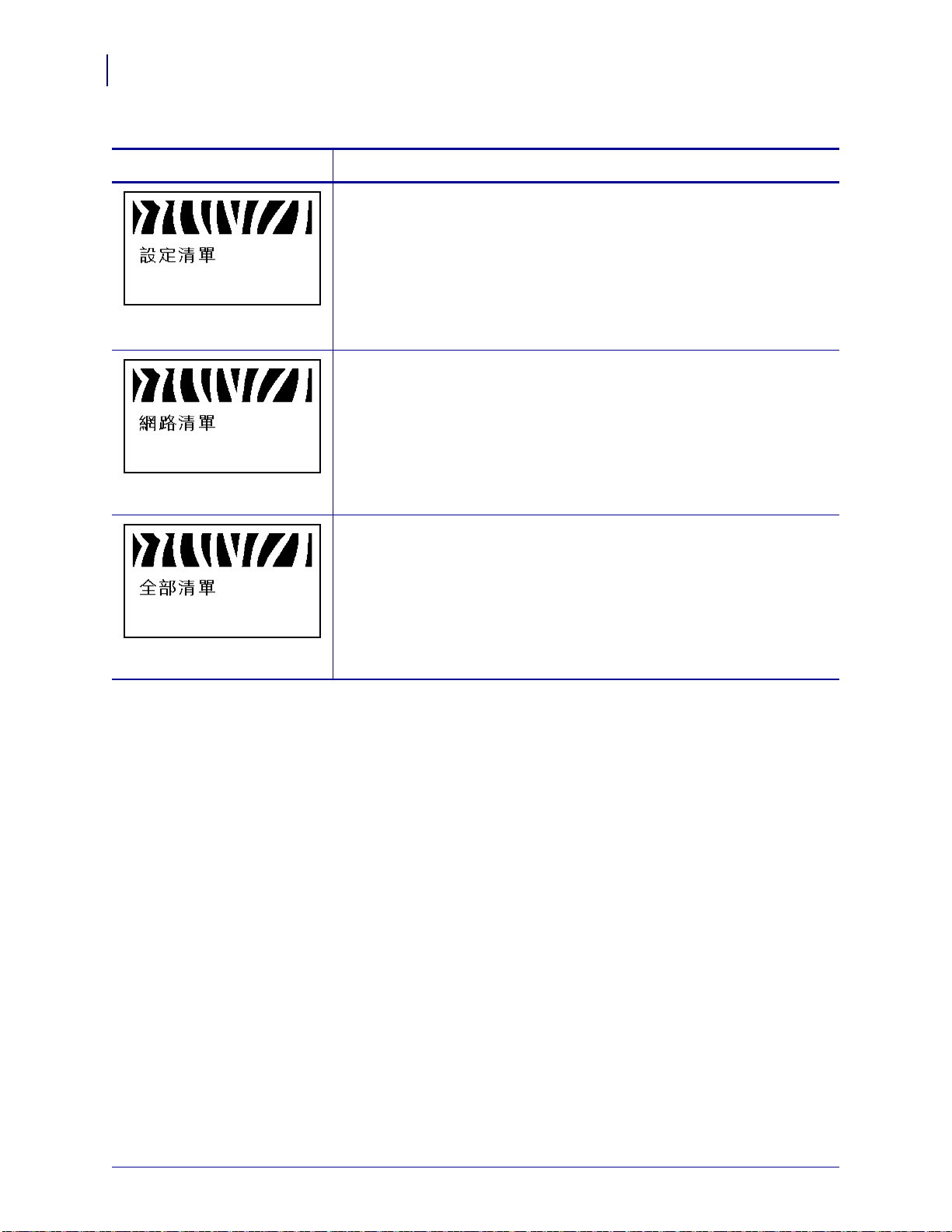
配置
82
標準控制面板參數
表 11 • 印表機 參數 (10 之 25 頁 )
語言 / 參數
動作 / 說明
設定清單
此選項會列印上頭列有目前之印表機配置的配置標籤 ( 請參閱
第 71 頁的圖 11)。
若要列印配置標籤:
1. 按下 SELECT ( 選取 ) 以選取參數。
2. 按下 PLUS (+) 以選取 PRINT。
3. 按下 SELECT ( 選取 ) 以取消選取參數。
網路清單設定
此選項會列印上頭列有任何已安裝之列印伺服器設定的網路配置標籤
( 請參閱第 72 頁的圖 12)。
若要列印網路配置標籤:
1. 按下 SELECT ( 選取 ) 以選取參數。
2. 按下 PLUS (+) 以選取 PRINT。
3. 按下 SELECT ( 選取 ) 以取消選取參數。
全部清單
此選項會列印上頭列有可用字型、條碼、影像、格式和目前印表機及
網路配置的標籤。
若要列印所有設定的標籤:
1. 按下 SELECT ( 選取 ) 以選取參數。
2. 按下 PLUS (+) 以選取 PRINT。
3. 按下 SELECT ( 選取 ) 以取消選取參數。
79695L-263 Z 系列®/RZ™ 系列使用者指南 2011/3/22
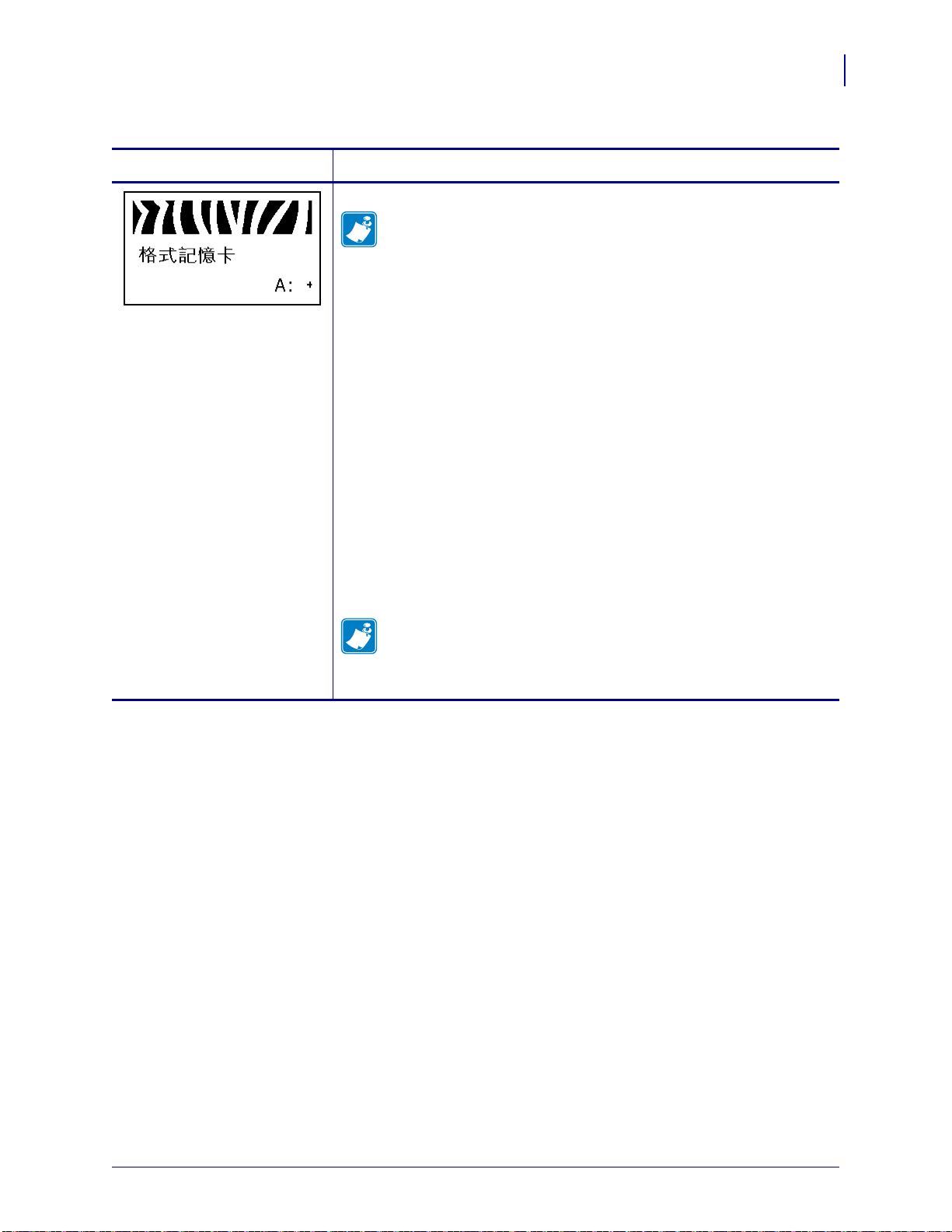
表 11 • 印表機 參數 (11 之 25 頁 )
配置
標準控制面板參數
83
語言 / 參數
動作 / 說明
格式化記憶卡
附註 • 此選項僅在已安裝內建快閃晶片之 「無線 Plus」選項板
時才會顯現。
此選項會刪除 64 MB 快閃晶片中所有之前儲存的資訊。
注意 • 此選項會完全清除快閃晶片。
若要格式化記憶卡:
1. 按下 SELECT ( 選取 ) 以選取參數。
2. 按下 PLUS (+) 以選取 A:。或 OPT:MEM ( 僅 APL-D)。
若您的印表機設定為需要密碼,則會提示您輸入密碼。
3. 輸入密碼。如需指示,請參閱
4. 請再次按下適當按鈕,選取欲進行格式化的記憶卡。
顯示器上會顯示
5. 您是否要繼續?
• 按下 MINUS (-) 選取 NO ( 否 ) 取消要求,並回到 FORMAT
ARE YOU SURE? ( 是否確定? )。
CARD ( 格式化記憶卡 )
• 按下 PLUS (+) 以選取 YES ( 是 ) 開始進行初始化。
初始化完成後,控制面板上會顯示
COMPLETED ( 已完成初始化 )
附註 • 視記憶卡中的記憶體容量不同,完成初始化過程可能會
變更密碼保護參數
提示。
FORMATTING CARD
。
於第 70 頁。
需要最多 5 分鐘的時間。
6. 按下 SELECT ( 選取 ) 以取消選取參數。
2011/3/22 Z 系列®/RZ™ 系列使用者指南 79695L-263
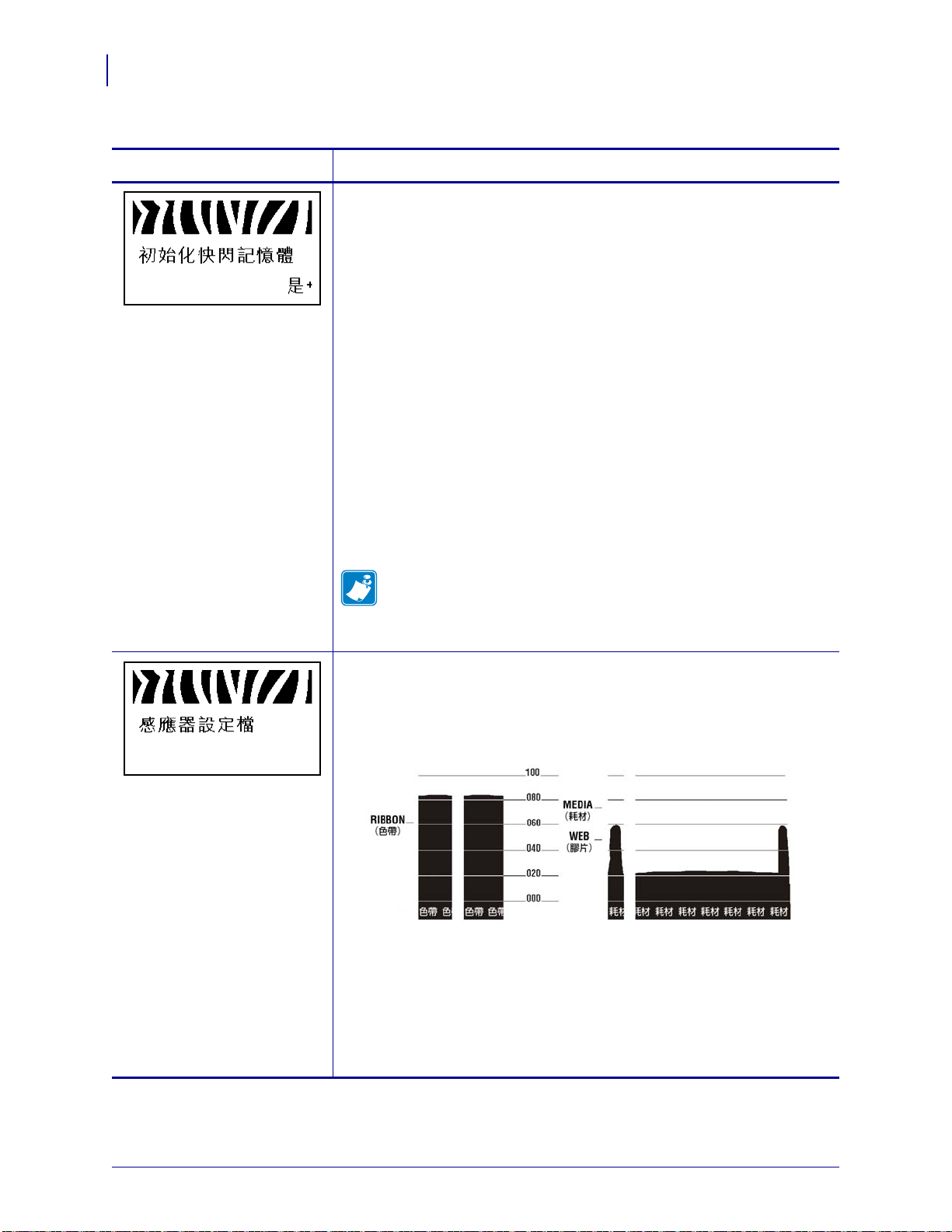
配置
84
標準控制面板參數
表 11 • 印表機 參數 (12 之 25 頁 )
語言 / 參數
動作 / 說明
初始化 Flash 記憶體
此選項會清除先前儲存於 Flash 記憶體中的所有資訊。
注意 • 此選項會完全清除 Flash 記憶體。
若要初始化始化 Flash 記憶體:
1. 按下 SELECT ( 選取 ) 以選取參數。
2. 若提示您輸入密碼,則輸入印表機的密碼。如需指示,請參閱
更密碼保護參數
顯示器上會顯示
於第 70 頁。
INITIALIZE FLASH? ( 要初始化
FLASH? )
3. 按下 PLUS (+) 以選取 YES ( 是 )。
顯示器上會顯示
4. 您是否要繼續?
• 按下 MINUS (-) 選取 NO ( 否 ) 以取消要求,並回到
ARE YOU SURE? ( 是否確定? )。
INITIALIZE FLASH ( 初始化 FLASH) 提示。
• 按下 PLUS (+) 以選取 YES ( 是 ) 開始進行初始化。
初始化完成後,控制面板上會顯示
COMPLETED ( 已完成初始化 )
附註 • 視可用的 FLASH 記憶體容量不同,完成初始化過程可
能會需要最多 1 分鐘的時間。
INITIALIZING MEMORY
.
變
5. 按下 SELECT ( 選取 ) 以接受任何變更並取消選取參數。
列印感應器設定檔
感應器設定檔顯示與實際感應器讀數相比的感應器設定。此標籤 ( 其
會延伸至多個實際標籤或貼紙 ) 可用於針對列印問題進行疑難排解。
若要瞭解關於感應器設定檔的結果,請參閱
感應器設定檔
於第 136
頁。
若要列印感應器設定檔:
1. 按下 SELECT ( 選取 ) 以選取參數。
2. 按下 PLUS (+) 啟動標準校準程序並列印耗材感應器設定檔。
3. 若必須 調整感應器的敏感度,請執行
於第 85 頁。
感度
4. 按下 SELECT ( 選取 ) 以接受任何變更並取消選取參數。
校準耗材和色帶感應器的敏
79695L-263 Z 系列®/RZ™ 系列使用者指南 2011/3/22

表 11 • 印表機 參數 (13 之 25 頁 )
1
2
配置
標準控制面板參數
85
語言 / 參數
動作 / 說明
校準耗材和色帶感應器的敏感度
使用這個程序以調整耗材和色帶感應器的敏感度。
重要 • 確實遵照此處所說明的程序。即使只有其中一個感應器
需要調整,仍須執行所有步驟。您可在此程序的任何步驟中,
MINUS (-) 以取消程序。
按下
若要執行耗材和色帶感應器校準:
1. 按下 SELECT ( 選取 ) 以選取參數。
2. 按下 PLUS (+) 以開始校準程序。
將顯示
3. 打開印字頭。
4. 自背膠移除約 8 英吋 (203 公釐 ) 的標籤,然後把耗材拉入印表機,
LOAD BACKING ( 載入背膠 ) 提示。
使得只有背膠位於耗材感應器間。
5. 若您的印表機具有剝離襯墊收納或迴帶選項,請完成下列步驟:
a. 將剝離裝置釋放桿往下推以開啟剝離組合。
b. 將襯墊送至切除 / 剝離桿上面 (1),再到剝離組合的後面 (2)。
確定襯墊的末端落在印表機外側。
2011/3/22 Z 系列®/RZ™ 系列使用者指南 79695L-263
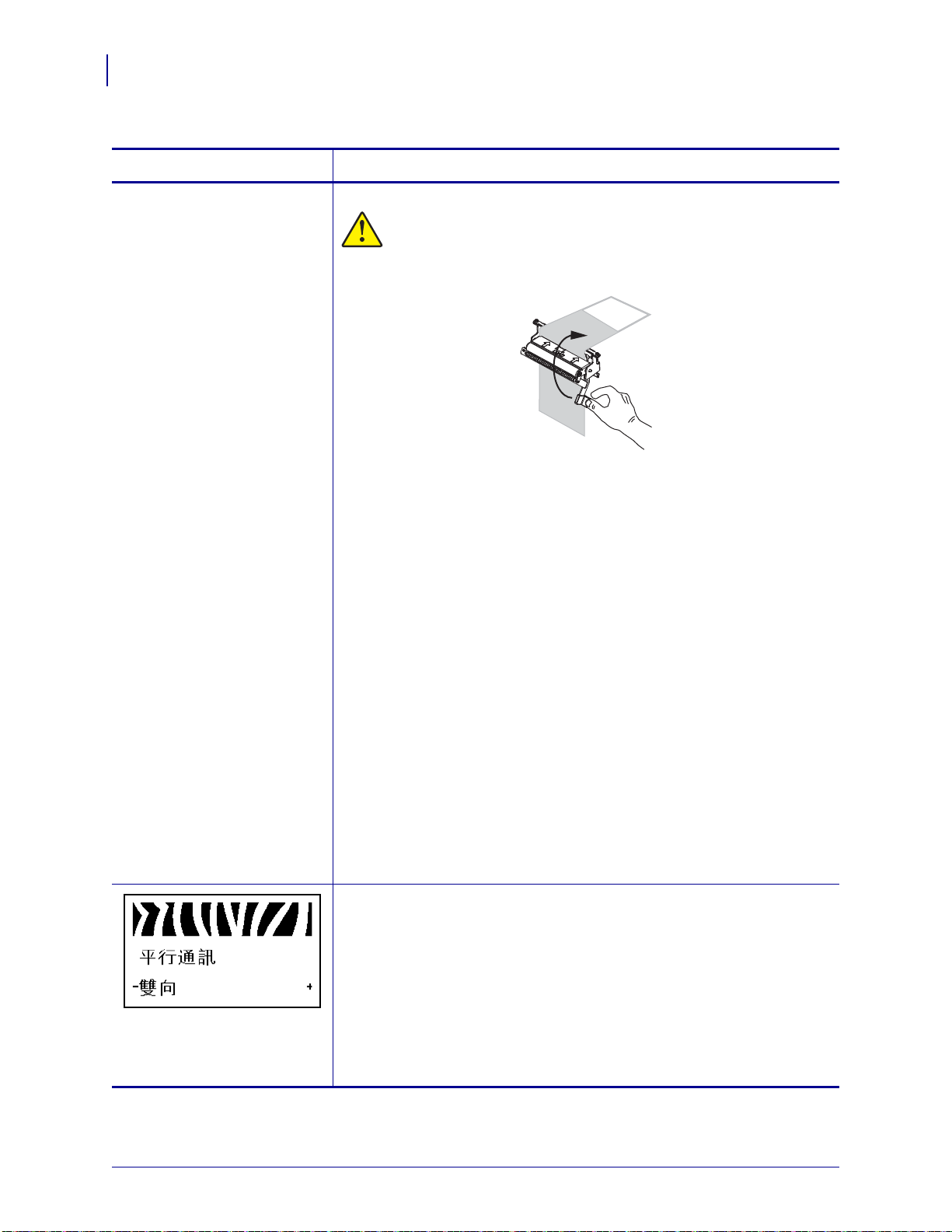
配置
86
標準控制面板參數
表 11 • 印表機 參數 (14 之 25 頁 )
語言 / 參數
動作 / 說明
( 承上頁 ) 校準耗材和色帶感應器的敏感度 ( 續 )
注意 • 請使用剝離釋放桿並以右手關閉剝離組合。關閉時請勿以
左手介入協助。剝離滾筒 / 組合的上端可能會夾到您的手。
c. 使用剝離裝置釋放桿關閉剝離組合。
6. 讓印字頭保持開啟狀態。
7. 按下 PLUS (+) 以繼續。
將顯示
8. 移除色帶 ( 若有使用的話 )。
9. 關閉印字頭。
10.按下 PLUS (+) 以繼續。
REMOVE RIBBON ( 移除色帶 ) 提示。
CALIBRATING PLEASE WAIT ( 校準中,請稍候 ) 訊息將
顯示。
印表機會依使用的特定耗材和色帶組合,調整 ( 取得 ) 接收自耗材
和色帶感應器訊號的大小。在感應器設定檔中,這主要是關於往
上或往下移動圖形的上端,用以最佳化您應用方式的可讀性。
當校準完成後,會顯示
11. 打開印字頭並將耗材向前拉出直到標籤位於耗材感應器下為止。
12.重新載入色帶 ( 若有使用的話 )。
13.關閉印字頭。
14.按下 PLUS (+) 以繼續。
印表機會執行自動校準。在此過程中,印表機會依所建立的新大
小尺寸,檢查耗材和色帶的讀數,並決定標籤長度與列印模式。
若要檢視在新尺寸上的新讀數,印出感應器設定檔。
15.按下 SELECT ( 選取 ) 以接受任何變更並取消選取參數。
RELOAD ALL ( 全部重新載入 ) 訊息。
設定平行通訊
選取與主機電腦所使用通訊埠相符的通訊埠。
預設值:
選擇:
若要變更顯示的值:
1. 按下 SELECT ( 選取 ) 以選取參數。
2. 按下 PLUS (+) 或 MINUS (-) 以在選項之間捲動。
3. 按下 SELECT ( 選取 ) 以接受任何變更並取消選取參數。
79695L-263 Z 系列®/RZ™ 系列使用者指南 2011/3/22
BIDIRECTIONAL ( 雙向 )
BIDIRECTIONAL ( 雙向 )、UNIDIRECTIONAL ( 單向 )
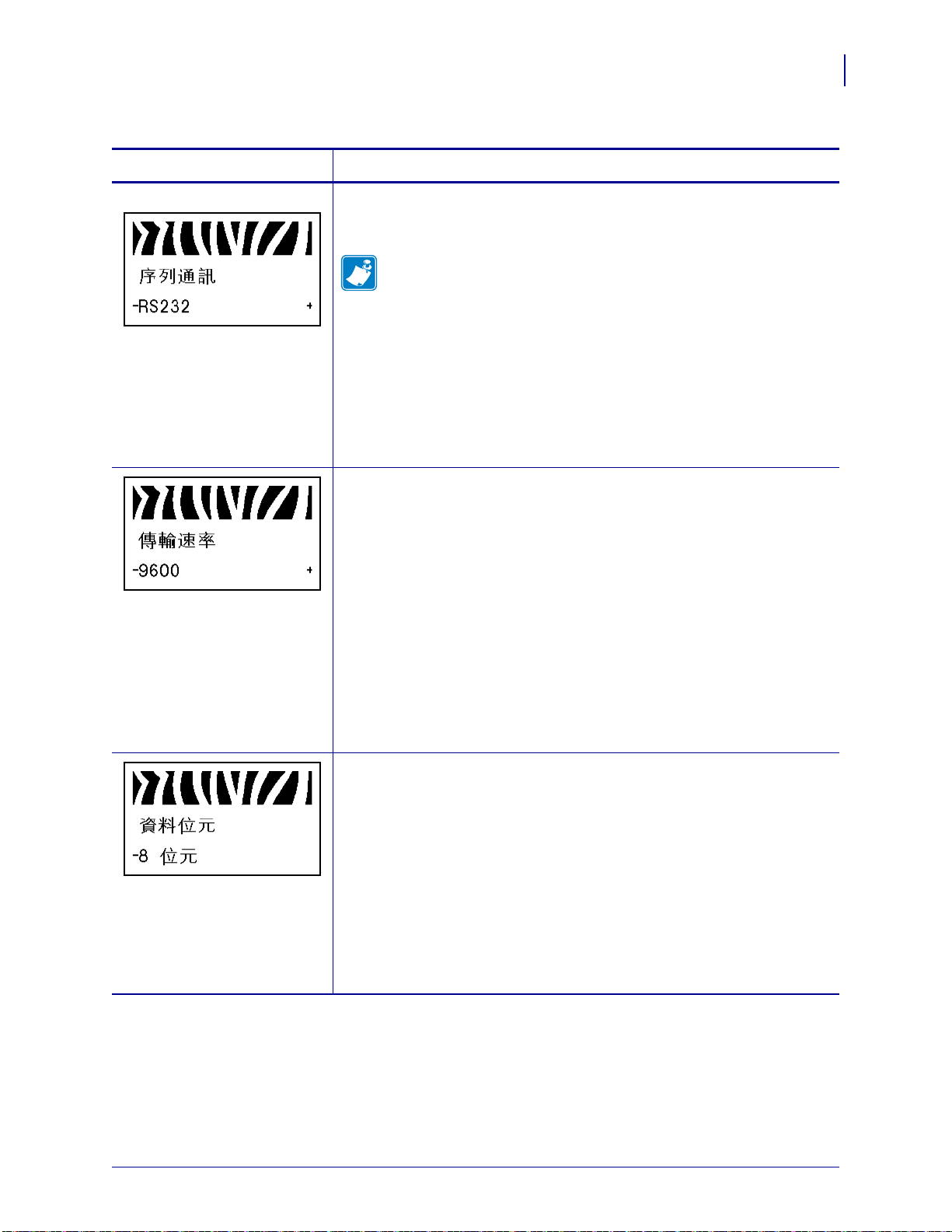
表 11 • 印表機 參數 (15 之 25 頁 )
配置
標準控制面板參數
87
語言 / 參數
動作 / 說明
僅 ZPL 設定序列通訊
選取與主機電腦所使用通訊埠相符的通訊埠。此設定僅於使用序列埠
時適用。
附註 • 若您使用外部配接器啟用 RS422/485 運作,則選取
RS232。
預設值:
選擇:
若要變更顯示的值:
1. 按下 SELECT ( 選取 ) 以選取參數。
2. 按下 PLUS (+) 或 MINUS (-) 以在選項之間捲動。
3. 按下 SELECT ( 選取 ) 以接受任何變更並取消選取參數。
RS232
RS232、RS485 MULTIDROP ( 多點 )
設定傳輸速率
此設定僅於使用序列埠時適用。印表機的傳輸速率設定必須與主機電
腦的傳輸速率設定相符,才能進行正確的溝通。選取與主機電腦所使
用值相符的值。
預設值:
選項
9600
(ZPL、APL-I、APL-D): 300, 600, 1200, 2400, 4800, 9600, 14400,
19200, 28800, 38400, 57600, 115200
選項
(EPL): 1200, 2400, 4800, 9600, 19200, 38400, 57600, 115200
若要變更顯示的值:
1. 按下 SELECT ( 選取 ) 以選取參數。
2. 按下 PLUS (+) 或 MINUS (-) 以在選項之間捲動。
3. 按下 SELECT ( 選取 ) 以接受任何變更並取消選取參數。
設定資料位元
此設定僅於使用序列埠時適用。印表機的資料位元必須與主機電腦的
資料位元相符,才能進行正確的溝通。設定資料位元與主機電腦所使
用的設定相符。
預設值:
選擇:
若要變更顯示的值:
1. 按下 SELECT ( 選取 ) 以選取參數。
2. 按下 PLUS (+) 或 MINUS (-) 以在選項之間進行切換。
3. 按下 SELECT ( 選取 ) 以接受任何變更並取消選取參數。
8 位元
7 位元,8 位元
2011/3/22 Z 系列®/RZ™ 系列使用者指南 79695L-263
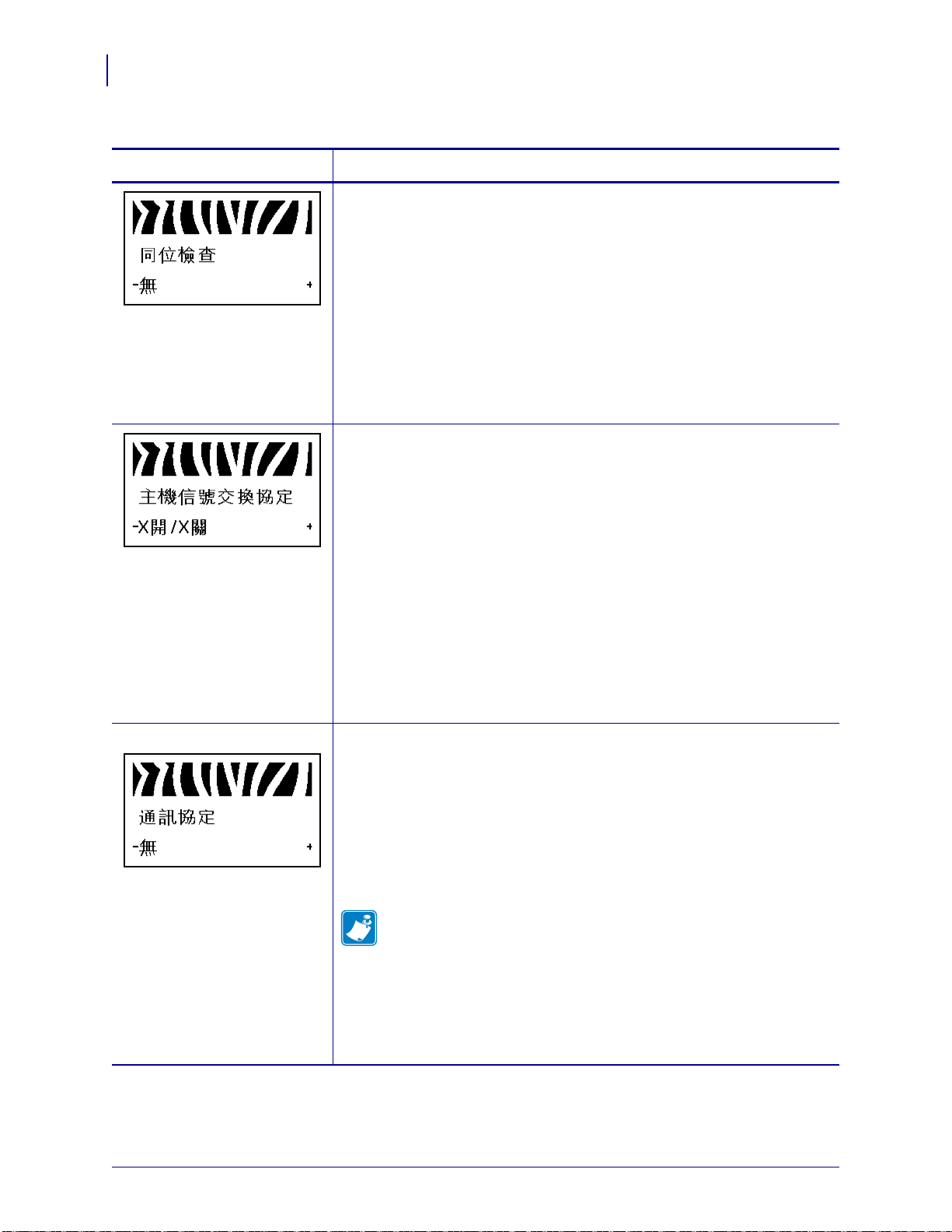
配置
88
標準控制面板參數
表 11 • 印表機 參數 (16 之 25 頁 )
語言 / 參數
動作 / 說明
設定同位檢查
此設定僅於使用序列埠時適用。印表機的同位檢查必須與主機電腦的
同位檢查相符,才能進行正確的溝通。選取與主機電腦所使用同位檢
查相符的同位檢查。
預設值:
選擇:
若要變更顯示的值:
1. 按下 SELECT ( 選取 ) 以選取參數。
2. 按下 PLUS (+) 或 MINUS (-) 以在選項之間捲動。
3. 按下 SELECT ( 選取 ) 以接受任何變更並取消選取參數。
NONE ( 無 )
EVEN ( 偶數 )、ODD ( 奇數 )、NONE ( 無 )
設定主機信號交換協定
此設定僅於使用序列埠時適用。印表機的信號交換通訊協定必須與主
機電腦的信號交換通訊協定相符,才能進行溝通。選取與主機電腦所
使用信號交換通訊協定相符的信號交換通訊協定。
預設值
選項
預設值
選項
(ZPL):XON/XOFF
(ZPL):XON/XOFF、DSR/DTR、RTS/CTS
(EPL): DTR & XON/XOFF
(EPL): DTR & XON/XOFF、DTR
若要變更顯示的值:
1. 按下 SELECT ( 選取 ) 以選取參數。
2. 按下 PLUS (+) 或 MINUS (-) 以在選項之間捲動。
3. 按下 SELECT ( 選取 ) 以接受任何變更並取消選取參數。
僅 ZPL 設定通訊協定
通訊協定是一種錯誤檢查系統。視選項不同,會從印表機傳送指示到
主機電腦,指定已接收的資料。選取主機電腦所要求的通訊協定。可
於《Programming Guide for ZPL, ZBI, Set-Get-Do, Mirror, and WML
、
(ZPL
ZBI、Set-Get-Do、Mirror 與 WML
通訊協定的進一步詳細資訊。
預設值:
選擇:
NONE ( 無 )
NONE ( 無 )、ZEBRA、ACK_NAK
附註 • ZEBRA 與 ACK_NAK 相同,不過會將 ZEBRA 回應訊息
予以排序。若已選取
協定使用
若要變更顯示的值:
1. 按下 SELECT ( 選取 ) 以選取參數。
2. 按下 PLUS (+) 或 MINUS (-) 以在選項之間捲動。
3. 按下 SELECT ( 選取 ) 以接受任何變更並取消選取參數。
DSR/DTR。
的程式指南
)--》中取得關於
ZEBRA,則印表機必須為主機信號交換
79695L-263 Z 系列®/RZ™ 系列使用者指南 2011/3/22

表 11 • 印表機 參數 (17 之 25 頁 )
配置
標準控制面板參數
89
語言 / 參數
動作 / 說明
僅 ZPL 設定網路 ID
若印表機在 RS422/485 多點網路環境 ( 需要使用外部 RS422/485 配接
器 ) 下運作,則此參數會指派一個獨一無二的編號給印表機。這可讓
主機電腦使用特定的印表機。這不會影響 TCP/IP 或 IPX 網路。
預設值:
範圍:
若要變更顯示的值:
1. 按下 SELECT ( 選取 ) 以選取參數。
2. 按下 MINUS (-) 以移到下個數字位置。
3. 按下 PLUS (+) 以增加數字值。
4. 按下 SELECT ( 選取 ) 以接受任何變更並取消選取參數。
000
000 至 999
設定通訊模式
通訊診斷模式是檢查印表機和主機電腦間連結的疑難排解工具。如需
更多資訊,請參閱
預設值:
選擇:
若要選取通訊診斷模式:
1. 按下 SELECT ( 選取 ) 以選取參數。
2. 按下 PLUS (+) 或 MINUS (-) 以在選項之間進行切換。
3. 按下 SELECT ( 選取 ) 以接受任何變更並取消選取參數。
NORMAL MODE ( 正常模式 )
NORMAL MODE ( 正常模式 )、DIAGNOSTICS ( 診斷 )
通訊診斷測試
於第 135 頁。
僅 ZPL 設定控制字首字元
印表機會尋找這個二位數的十六位元字元以指出 ZPL/ZPL II 控制指
示的開始。
附註 • 不要在控制、格式和分隔字元使用同樣的十六位元值。
印表機必須辨識到不同的字元才能運作正常。
預設值:
範圍:
若要變更顯示的值:
1. 按下 SELECT ( 選取 ) 以選取參數。
2. 按下 MINUS (-) 以移到下個數字位置。
3. 按下 PLUS (+) 以增加數字值。
4. 按下 SELECT ( 選取 ) 以接受任何變更並取消選取參數。
7E ~
00 到 FF
2011/3/22 Z 系列®/RZ™ 系列使用者指南 79695L-263

配置
90
標準控制面板參數
表 11 • 印表機 參數 (18 之 25 頁 )
語言 / 參數
動作 / 說明
僅 ZPL 設定格式字首字元
格式的字首為二位數的十六位元值,在 ZPL/ZPL II 格式指示中作為
參數位置標記使用。印表機會尋找這個十六位元字元以指出 ZPL/ZPL
II 控制指示的開始。如需更多資訊,請參閱 《Programming Guide for
ZPL, ZBI, Set-Get-Do, Mirror, and WML (ZPL、ZBI、Set-Get-Do、
Mirror 與 WML 的程式指南 )》。
附註 • 不要在控制、格式和分隔字元使用同樣的十六位元值。
印表機必須辨識到不同的字元才能運作正常。
預設值:
範圍:
若要變更顯示的值:
1. 按下 SELECT ( 選取 ) 以選取參數。
2. 按下 MINUS (-) 以移到下個數字位置。
3. 按下 PLUS (+) 以增加數字值。
4. 按下 SELECT ( 選取 ) 以接受任何變更並取消選取參數。
5E ^
00 到 FF
僅 ZPL 設定分隔字元
分隔字元為二位數的十六位元值,在 ZPL/ZPL II 格式指示中作為參
數位置標記使用。如需更多資訊,請參閱 《Programming Guid e for
ZPL, ZBI, Set-Get-Do, Mirror, and WML (ZPL、ZBI、Set-Get-Do、
Mirror 與 WML 的程式指南 )》。
附註 • 不要在控制、格式和分隔字元使用同樣的十六位元值。
印表機必須辨識到不同的字元才能運作正常。
預設值:
範圍:
若要變更顯示的值:
1. 按下 SELECT ( 選取 ) 以選取參數。
2. 按下 MINUS (-) 以移到下個數字位置。
3. 按下 PLUS (+) 以增加數字值。
4. 按下 SELECT ( 選取 ) 以接受任何變更並取消選取參數。
2C,
00 到 FF
79695L-263 Z 系列®/RZ™ 系列使用者指南 2011/3/22

表 11 • 印表機 參數 (19 之 25 頁 )
配置
標準控制面板參數
91
語言 / 參數
動作 / 說明
僅 ZPL 選取 ZPL 模式
印表機會保留選取的模式,直到由此參數或使用 ZPL/ZPL II 指令將
其變更為止。印表機會接受以 ZPL 或 ZPL II 寫入的標籤格式,並視
需要重新寫入任何現有的 ZPL 格式。如需有關 ZPL 與 ZPL II 之間差
異的更多資訊,請參閱《Programming Guide for ZPL, ZBI, Set-Get-Do,
Mirror, and WML (ZPL、ZBI、Set-Get-Do、Mirror 與 WML 的程式指
南 )》。
預設值:
範圍:
若要變更顯示的值:
1. 按下 SELECT ( 選取 ) 以選取參數。
2. 按下 PLUS (+) 或 MINUS (-) 以在選項之間進行切換。
3. 按下 SELECT ( 選取 ) 以接受任何變更並取消選取參數。
ZPL II
ZPL II, ZPL
選取電源開啟時採用耗材選項
此參數會設定當開啟印表機時耗材所採取的動作。
預設值 (非
預設值
選擇:
RFID
(RFID
CALIBRATION ( 校準 )、SHORT CAL ( 簡易校準 )、LENGTH
( 長度 )、NO MOTION ( 無動作 )、FEED ( 送紙 )
• 校準會調整感應器等級和臨界值、判定長度,並將耗材送至下
個膠片。
• 簡易校準可讓您不需調整感應器大小、判定長度,或將耗材送
至下個膠片,即可設定耗材與膠片臨界值。
• 長度會使用目前的感應器值判定感應器長度,並將耗材送至下
個膠片。
• 無動作會告訴印表機勿移動耗材。您必須自行確認膠片已正確
定位,或按下送至下個膠片位置。
• 送紙 — 會將標籤送至第一個校正點。
印表機):
印表機):
CALIBRATION ( 校準 )
FEED ( 送紙 )
若要變更顯示的值:
1. 按下 SELECT ( 選取 ) 以選取參數。
2. 按下 PLUS (+) 或 MINUS (-) 以在選項之間捲動。
3. 按下 SELECT ( 選取 ) 以接受任何變更並取消選取參數。
2011/3/22 Z 系列®/RZ™ 系列使用者指南 79695L-263

配置
92
標準控制面板參數
表 11 • 印表機 參數 (20 之 25 頁 )
語言 / 參數
動作 / 說明
選取印字頭關閉選項
此參數會設定當關閉印字頭時耗材所採取的動作。
預設值 (非
預設值
選擇:
RFID
(RFID
印表機):
印表機):
CALIBRATION ( 校準 )
FEED ( 送紙 )
CALIBRATION ( 校準 )、SHORT CAL ( 簡易校準 )、LENGTH
( 長度 )、NO MOTION ( 無動作 )、FEED ( 送紙 )
• 校準會調整感應器等級和臨界值、判定長度,並將耗材送至下
個膠片。
• 簡易校準可讓您不需調整感應器大小、判定長度,或將耗材送
至下個膠片,即可設定耗材與膠片臨界值。
• 長度會使用目前的感應器值判定感應器長度,並將耗材送至下
個膠片。
• 無動作會告訴印表機勿移動耗材。您必須自行確認膠片已正確
定位,或按下送至下個膠片位置。
• 送紙 — 會將標籤送至第一個校正點。
若要變更顯示的值:
1. 按下 SELECT ( 選取 ) 以選取參數。
2. 按下 PLUS (+) 或 MINUS (-) 以在選項之間捲動。
3. 按下 SELECT ( 選取 ) 以接受任何變更並取消選取參數。
選取向後送紙序列
自一些列印模式中移除標籤後,此參數會設定標籤向後送紙的時間。
這不會影響 「迴帶」模式。當接收成為標籤格式的一部分時,此設
定會由
~JS 取代 ( 如需詳細資訊,請參閱 《Programming Guide for
ZPL, ZBI, Set-Get-Do, Mirror, and WML (ZPL、ZBI、Set-Get-Do、
Mirror 與 WML 的程式指南 )》。
預設值:
選擇:
DEFAULT ( 預設 ) (90%)
DEFAULT ( 預設 )、AFTER ( 之後 )、OFF ( 關閉 )、BEFORE
( 之前 )、10%、20%、30%、40%、50%、60%、70%、80%
若要變更顯示的值:
1. 按下 SELECT ( 選取 ) 以選取參數。
2. 按下 PLUS (+) 或 MINUS (-) 以在選項之間捲動。
3. 按下 SELECT ( 選取 ) 以接受任何變更並取消選取參數。
79695L-263 Z 系列®/RZ™ 系列使用者指南 2011/3/22

表 11 • 印表機 參數 (21 之 25 頁 )
配置
標準控制面板參數
93
語言 / 參數
動作 / 說明
調整標籤上端位置
此參數可調整在標籤上的垂直列印位置。藉由指定點數,正數會將標
籤上端往標籤下方調整 ( 遠離印字頭 ),負數則會將標籤上端位置向
上調整 ( 靠近印字頭 )。
預設值:
範圍:
若要變更顯示的值:
1. 按下 SELECT ( 選取 ) 以選取參數。
2. 按下 PLUS (+) 增加值。
3. 按下 MINUS (-) 減少值。
4. 按下 SELECT ( 選取 ) 以接受任何變更並取消選取參數。
+000
-120 至 +120
調整左側位置
此參數可調整在標籤上的垂直列印位置。藉由指定點數,正數會將列
印位置調整至左側,負數則會將列印位置調整至右側。
預設值:
範圍:
若要變更顯示的值:
1. 按下 SELECT ( 選取 ) 以選取參數。
2. 按下 MINUS (-) 以移動游標。
3. 按下 PLUS (+) 以變更 +/- 並增加數字值。若為負數值,則在變更
0000
-9999 至 +9999
個點
至負號前輸入值。
4. 按下 SELECT ( 選取 ) 以接受任何變更並取消選取參數。
僅 ZPL 設定重新列印模式
啟用重新列印模式後,您可藉由使用 ~PR ZPL 指令,或按下控制面
板上的
預設值:
選擇:
若要變更顯示的值:
1. 按下 SELECT ( 選取 ) 以選取參數。
2. 按下 PLUS (+) 或 MINUS (-) 以在選項之間進行切換。
3. 按下 SELECT ( 選取 ) 以接受任何變更並取消選取參數。
MINUS (-),重新列印上次印出的標籤。
DISABLED ( 停用 )
ENABLED ( 啟用 )、DISABLED ( 停用 )
2011/3/22 Z 系列®/RZ™ 系列使用者指南 79695L-263

配置
94
標準控制面板參數
表 11 • 印表機 參數 (22 之 25 頁 )
語言 / 參數
動作 / 說明
參閱下個欄位 檢視感應器設定
這些參數會在校準過程中自動設定,且僅能由合格的技術服務人員予
以變更。如需有關這些參數的資訊,請參閱《Programming Guide for
ZPL, ZBI, Set-Get-Do, Mirror, and WML (ZPL、ZBI、Set-Get-Do、
Mirror 與 WML 的程式指南 )》。
若要略過這些參數:
1. 按下 PLUS (+) 略過下列的每個參數:
79695L-263 Z 系列®/RZ™ 系列使用者指南 2011/3/22

表 11 • 印表機 參數 (23 之 25 頁 )
配置
標準控制面板參數
95
語言 / 參數
動作 / 說明
僅 ZPL 選取格式轉換
選取點陣圖縮放係數。第一個數字為每英吋的來源點數 (dpi) 值;第
二個數字則為您要縮放的 dpi。
預設值:
選擇:
若要變更顯示的值:
1. 按下 「SELECT ( 選取 )」以選取參數。
2. 按下 PLUS (+) 或 MINUS (-) 以在選項之間捲動。
3. 按下 SELECT ( 選取 ) 以接受任何變更並取消選取參數。
NONE ( 無 )
NONE ( 無 )、150 300、150 600、200 600、300 600
選取閒置顯示
此參數可選取即時時鐘的 LCD 選項。
附註 • 若未選取預設值,則按下 PLUS (+) 或 MINUS (-) 以概略
顯示印表機的韌體版本。
預設值:
選擇:
FIRMWARE (FW) VERSION ( 韌體版本 )
MM/DD/YY (24HR)、MM/DD/YY (12HR)、DD/MM/YY
(24HR)、DD/MM/YY (12HR)、韌體版本
若要變更顯示的值:
1. 按下 SELECT ( 選取 ) 以選取參數。
2. 按下 PLUS (+) 或 MINUS (-) 以在選項之間捲動。
3. 按下 SELECT ( 選取 ) 以接受任何變更並取消選取參數。
2011/3/22 Z 系列®/RZ™ 系列使用者指南 79695L-263
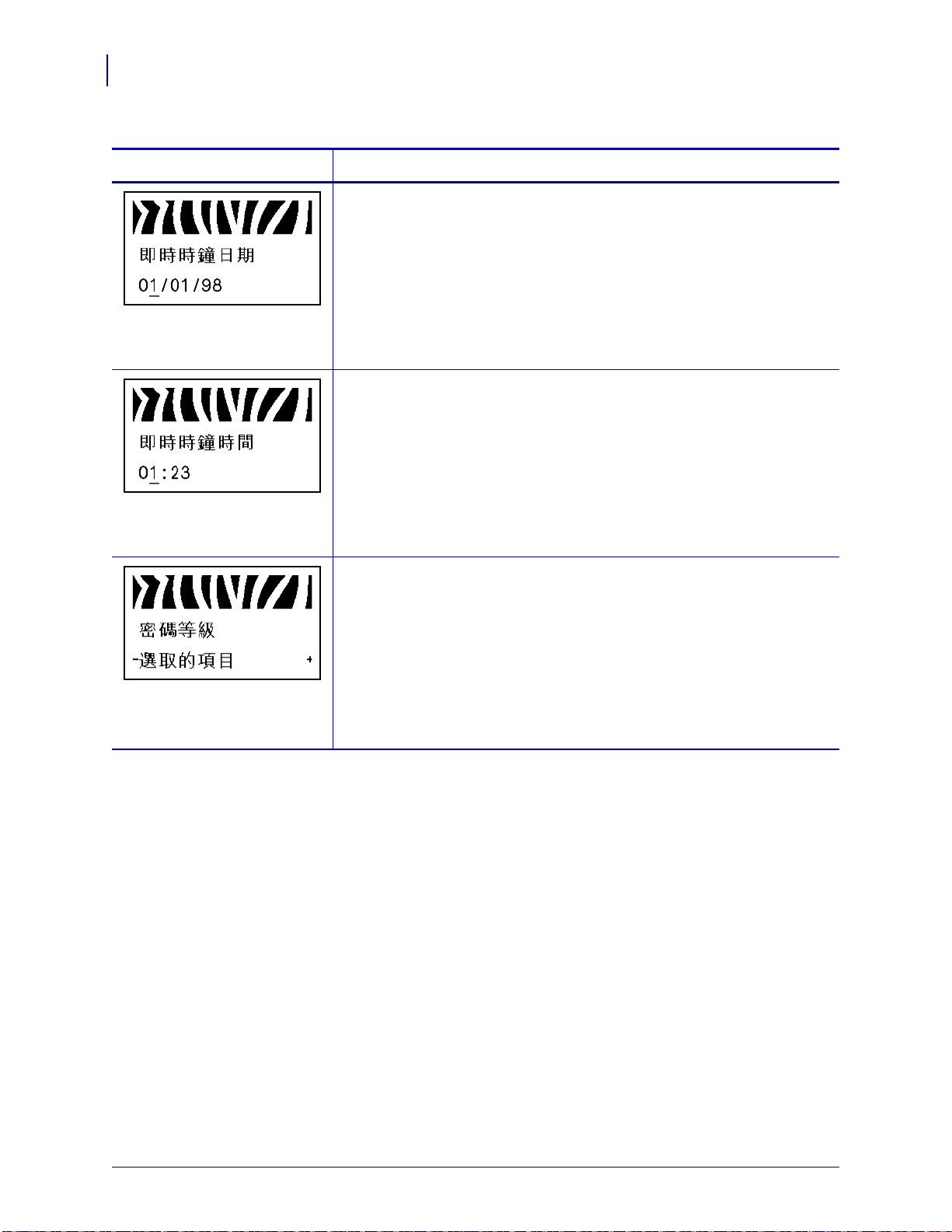
配置
96
標準控制面板參數
表 11 • 印表機 參數 (24 之 25 頁 )
語言 / 參數
動作 / 說明
設定即時時鐘 (RTC) 日期
這個參數讓您設定在 IDLE DISPLAY ( 閒置顯示 ) 中依照使用習
慣選取的日期。
若要變更顯示的值:
1. 按下 SELECT ( 選取 ) 以選取參數。
2. 按下 MINUS (-) 以移到下個數字位置。
3. 按下 PLUS (+) 以變更數字值。
4. 按下 SELECT ( 選取 ) 以接受任何變更並取消選取參數。
設定 RTC 時間
這個參數讓您設定在
IDLE DISPLAY ( 閒置顯示 ) 中依照使用習
慣選取的時間。
若要變更顯示的值:
1. 按下 SELECT ( 選取 ) 以選取參數。
2. 按下左邊的 MINUS (-) 橢圓按鈕以移到下個數字位置。
3. 按下右邊的 PLUS (+) 橢圓按鈕以變更數字值。
4. 按下 SELECT ( 選取 ) 以接受任何變更並取消選取參數。
指定密碼等級
此參數可讓您選取僅讓特定的原廠預設功能表項目予以密碼防護,或
要讓所有的功能表項目皆受到密碼防護。
預設值:
選擇:
1. 按下 SELECT ( 選取 ) 以選取參數。
2. 按下 PLUS (+) 或 MINUS (-) 以在選項之間進行切換。
3. 按下 SELECT ( 選取 ) 以接受任何變更並取消選取參數。
SELECTED ITEMS ( 選取的項目 )
SELECTED ITEMS ( 選取的項目 )、ALL ITEMS ( 所有項目 )
79695L-263 Z 系列®/RZ™ 系列使用者指南 2011/3/22

表 11 • 印表機 參數 (25 之 25 頁 )
配置
標準控制面板參數
97
語言 / 參數
動作 / 說明
選取顯示語言
此參數可變更在 LCD 上顯示的語言。會以該語言本身顯示所選取的
語言。
預設值:
選擇:
ENGLISH ( 英文 )
ENGLISH ( 英文 )、SPANISH ( 西班牙文 )、FRENCH ( 法文 )、
GERMAN ( 德文 )、ITALIAN ( 義大利文 )、NORWEGIAN ( 挪威文 )、
PORTUGUESE ( 葡萄牙文 )、SWEDISH ( 瑞典文 )、DANISH ( 丹麥
文 )、SPANISH 2 ( 西班牙文 2)、DUTCH ( 荷蘭文 )、FINNISH ( 芬蘭
文 )、JAPANESE ( 日文 )、KOREAN ( 韓文 )、SIMPLIFIED
CHINESE ( 簡體中文 )、TRADITIONAL CHINESE ( 繁體中文 )
若要變更顯示的值:
1. 按下 「SELECT ( 選取 )」以選取參數。
2. 按下 PLUS (+) 或 MINUS (-) 以在選項之間捲動。
3. 按下 SELECT ( 選取 ) 以接受任何變更並取消選取參數。
2011/3/22 Z 系列®/RZ™ 系列使用者指南 79695L-263
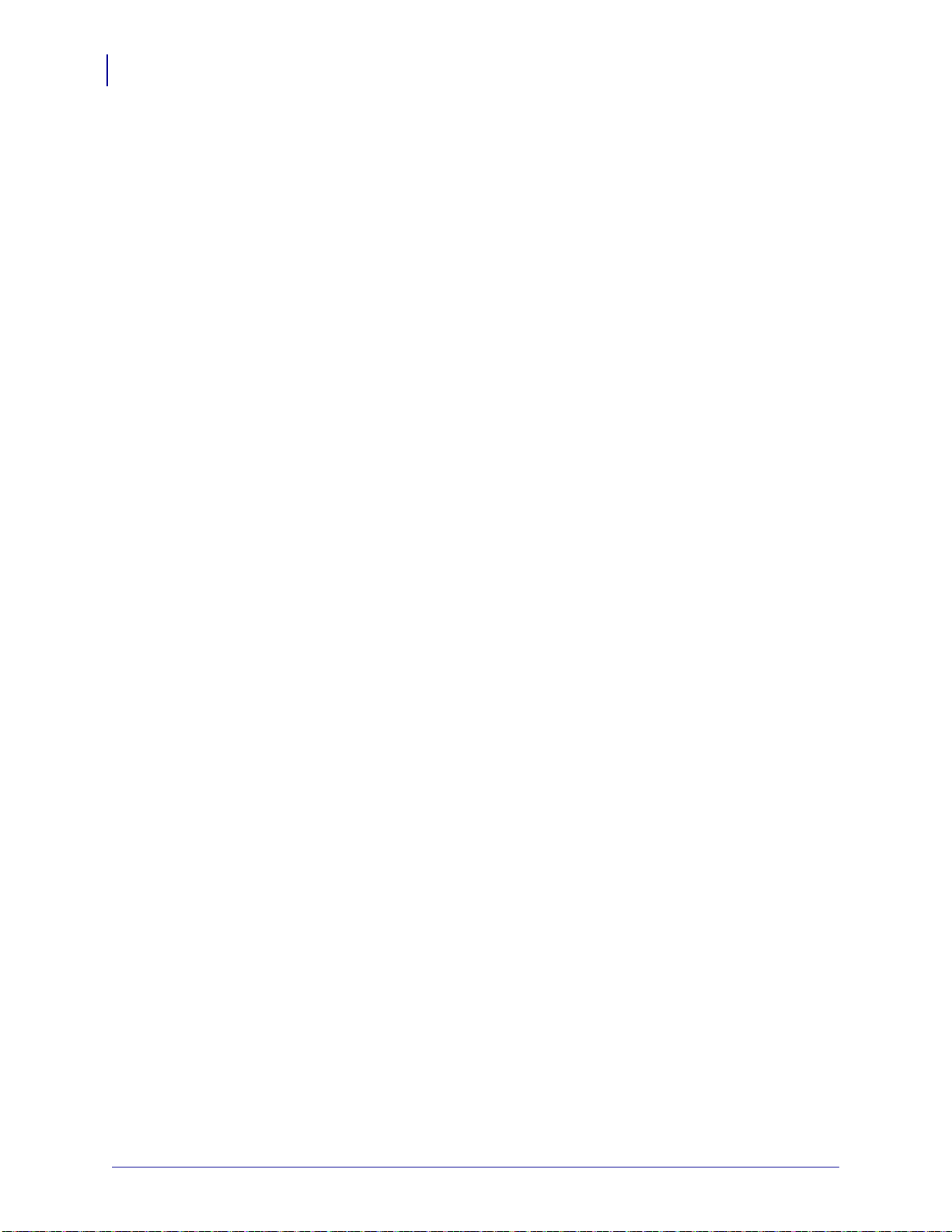
配置
98
其他控制面板參數
其他控制面板參數
在下列情況中會出現額外參數。
• 當 「無線電頻率辨識」 (RFID) 讀取機已安裝時。如需詳細資訊,請參閱
《RFID
• 當有線列印伺服器已安裝於印表機時。如需詳細資訊,請參閱 《ZebraNet
10/100
程式指南
列印伺服器使用者與參考指南
》。
》。
• 當無線列印伺服器已安裝於印表機時。請參閱 《ZebraNet Wireless
》。
冊
該列印伺服器手冊和 《RFID
機隨附的使用者 CD 中取得。
程式指南
》可在 http://www.zebra.com/manuals 上或在印表
使用者手
79695L-263 Z 系列®/RZ™ 系列使用者指南 2011/3/22
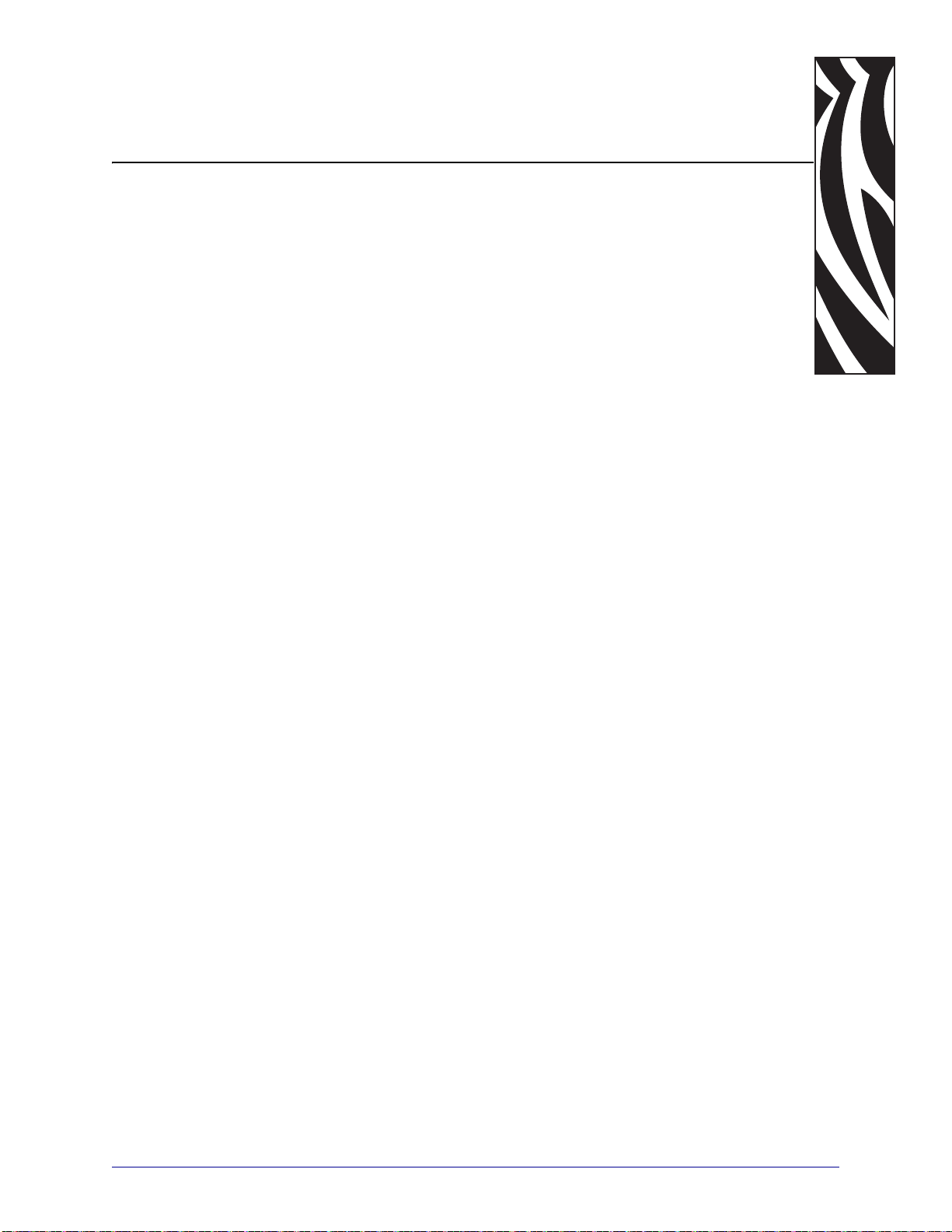
本節提供例行清潔和維護的程序。
5
例行維護
內容
更換印表機元件 . . . . . . . . . . . . . . . . . . . . . . . . . . . . . . . . . . . . . . . . . . . . . . . . . . . . . . . 100
訂購更換零件 . . . . . . . . . . . . . . . . . . . . . . . . . . . . . . . . . . . . . . . . . . . . . . . . . . . . . . . 100
回收印表機元件 . . . . . . . . . . . . . . . . . . . . . . . . . . . . . . . . . . . . . . . . . . . . . . . . . . . . . 100
潤滑 . . . . . . . . . . . . . . . . . . . . . . . . . . . . . . . . . . . . . . . . . . . . . . . . . . . . . . . . . . . . . . . . 100
清潔排程和程序 . . . . . . . . . . . . . . . . . . . . . . . . . . . . . . . . . . . . . . . . . . . . . . . . . . . . . . . 101
清潔外部. . . . . . . . . . . . . . . . . . . . . . . . . . . . . . . . . . . . . . . . . . . . . . . . . . . . . . . . . . . 101
清潔印字頭和滾筒 . . . . . . . . . . . . . . . . . . . . . . . . . . . . . . . . . . . . . . . . . . . . . . . . . . . 102
清潔耗材盒和感應器. . . . . . . . . . . . . . . . . . . . . . . . . . . . . . . . . . . . . . . . . . . . . . . . . . 105
清潔切割器模組 . . . . . . . . . . . . . . . . . . . . . . . . . . . . . . . . . . . . . . . . . . . . . . . . . . . . . 106
迴帶選項的例行維護. . . . . . . . . . . . . . . . . . . . . . . . . . . . . . . . . . . . . . . . . . . . . . . . . . . . 108
將已列印的標籤或襯墊自迴帶軸移除 . . . . . . . . . . . . . . . . . . . . . . . . . . . . . . . . . . . . . 108
調整迴帶選項的耗材對齊 . . . . . . . . . . . . . . . . . . . . . . . . . . . . . . . . . . . . . . . . . . . . . . 110
2011/3/22 Z 系列®/RZ™ 系列使用者指南 79695L-263

100
例行維護
更換印表機元件
更換印表機元件
訂購更換零件
如需產品系列最佳的列印品質和適當的印表機性能,Zebra 強烈建議使用原廠供應的
Zebra™ 耗材做為全方位解決方案的一部分。特別是 ZM400、ZM600、RZ400 和
RZ600,為提高安全性與列印品質,設計為僅能搭配原廠 Zebra™ 印字頭使用。
回收印表機元件
潤滑
聯絡您的授權 Zebra 經銷商,取得零件訂購資訊,或參閱
住址與電話號碼。
多數印表機的元件是可回收的。您應該正確地處理印表機主要邏輯板中所包含的電
池。
請勿將任何印表機的元件丟棄在未分類的公用垃圾箱。請依照您當地的法規處理電
池,並且依照您當地的標準回收其他印表機元件。如需詳細資訊,請參閱
http://www.zebra.com/environment。
此印表機不需要潤滑。
注意 • 如果在此印表機上使用某些市面銷售的潤滑劑,可能會損及外表和機械零件。
聯絡方式
於第 11 頁取得聯絡
79695L-263 Z 系列®/RZ™ 系列使用者指南 2011/3/22
